Как разогнать видеокарту AMD Radeon
Уже через пару лет после покупки компьютера Вы можете начать сталкиваться с ситуациями, когда его видеокарта не тянет современные игры. Некоторые заядлые геймеры сразу начинают присматриваться к новому железу, а кто-то идет немного иным путем, пытаясь разогнать свой графический адаптер.
Эта процедура возможна с учетом того, что производитель по умолчанию обычно выставляет не максимально возможные значения частот видеоадаптера. Подправить их можно вручную. Все, что потребуется – это набор простых программок и Ваша усидчивость.
Как разогнать видеокарту AMD Radeon
Начнем с того, о чем нужно знать в первую очередь. Разгон видеокарты (оверклокинг) может нести определенные риски и последствия. Об этом нужно подумать заранее:
- Если у Вас бывали случаи перегрева, то сначала нужно позаботиться об апгрейде охлаждения, т.к. после оверклокинга видеоадаптер начнет выделять больше тепла.
- Чтобы повысить производительность графического адаптера, придется настроить большую подачу напряжения на него.

- Такой расклад может не понравиться блоку питания, который также может начать перегреваться.
- При желании, разогнать видеокарту ноутбука дважды подумайте, особенно, если речь идет о недорогой модели. Тут могут возникнуть одновременно две предыдущие проблемы.
Важно! Все действия по разгону видеоадаптера Вы будете совершать на свой страх и риск.
Вероятность того, что в итоге он выйдет из строя, всегда есть, но она сводится к минимуму, если Вы не станете торопиться и все сделаете «по науке».
В идеале разгон делается посредством перепрошивки БИОСа графического адаптера. Это лучше доверять специалистам, а обычный пользователь ПК может воспользоваться программными средствами.
Для оверклокинга видеокарты сразу скачайте и установите следующие утилиты:
Далее придерживайтесь нашей пошаговой инструкции.
Кстати, не поленитесь проверить актуальность драйверов Вашего видеоадаптера прежде, чем приступать к его разгону.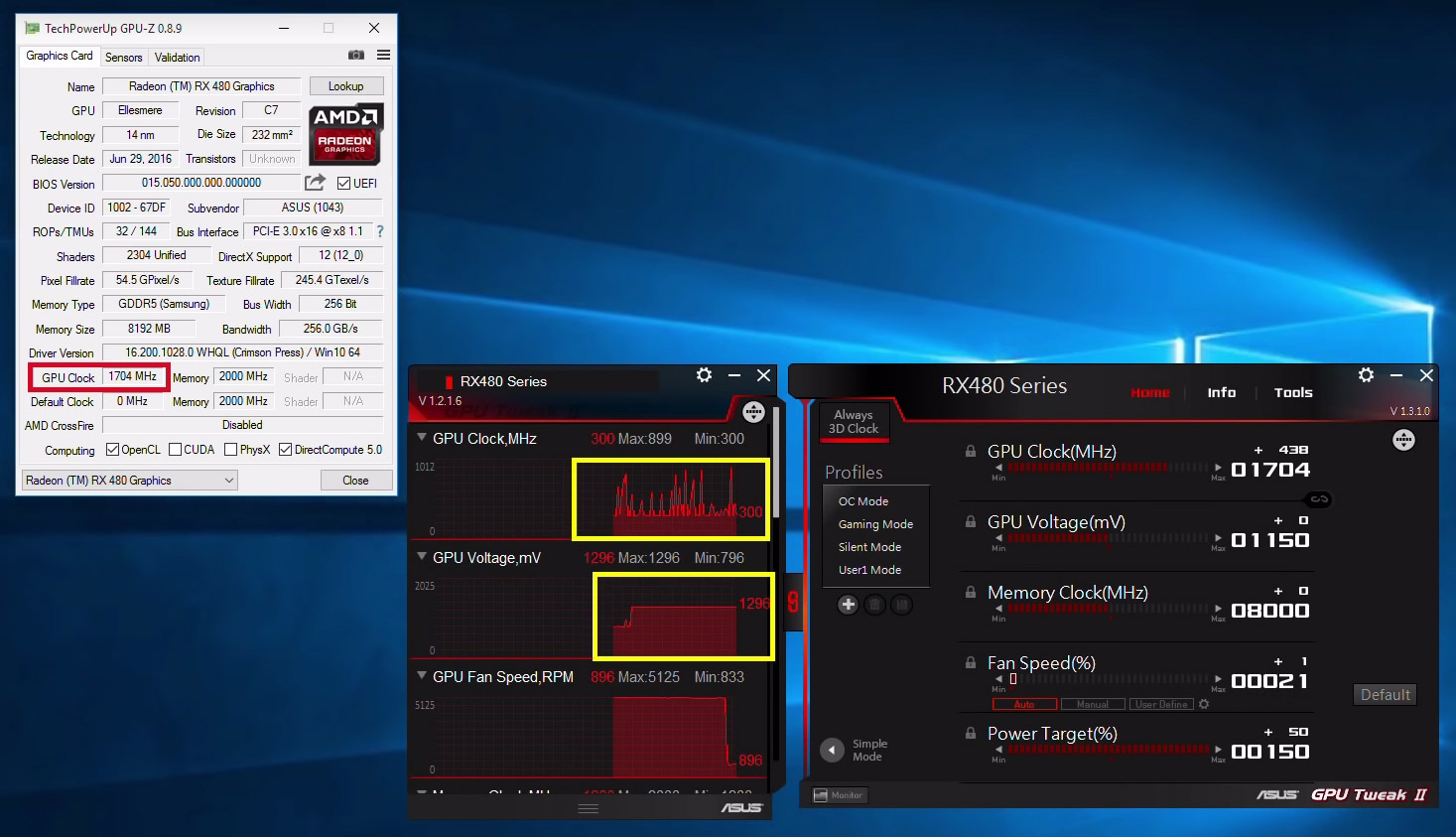
Урок: Выбираем необходимый драйвер для видеокарты
Шаг 1: Мониторинг температуры
На протяжении всего процесса оверклокинга видеокарты нужно будет следить, чтобы ни она, ни другое железо не нагревалось до критической температуры (в данном случае 90 градусов). Если такое происходит, значит, Вы переборщили с разгоном и нужно уменьшать настройки.
Для мониторинга используйте программку SpeedFan. Она выводит перечень компьютерных компонентов с температурным показателем каждого из них.
Шаг 2: Проведение стресс-теста и бенчмаркинга
Для начала нужно убедиться, что графический адаптер не слишком нагревается при штатных настройках. Для этого можно на 30-40 минут запустить мощную игру и посмотреть, какую температуру будет выдавать SpeedFan. А можно просто использовать инструмент FurMark, который как следует нагрузит видеокарту.
- Для этого просто нажмите в окне программы «GPU stress test».
- В выскочившем предупреждении говорится о возможном перегреве.
 Нажмите «GO».
Нажмите «GO». - Откроется окно с красивой анимацией «бублика». Ваша задача – следить за графиком изменения температуры в течении 10-15 минут. По прошествии этого времени график должен выровняться, а температура не должна превышать 80 градусов.
- Если температура слишком большая, возможно, нет смысла пытаться ускорить видеоадаптер, пока Вы не улучшите охлаждение видеокарты. Это можно сделать, поставив кулер помощнее или оборудовав системный блок жидкостным охлаждением.
FurMark также позволяет провести бенчмаркинг графического адаптера. В итоге Вы получите конкретную оценку производительности и сможете сопоставить ее с той, что получится после оверклокинга.
- Просто нажмите на одну из кнопок блока «GPU benchmarking». Отличаются они только разрешением, в котором будет воспроизводиться графика.
- «Бублик» проработает 1 минуту, и вы увидите отчет с оценкой видеокарты.
- Запомните, запишите или заскриньте (сделайте скриншот) этот показатель.

Урок: Как сделать скриншот экрана на компьютере
Шаг 3: Проверка текущих характеристик
Программа GPU-Z позволит увидеть, с чем именно Вам придется работать. Для начала обратите внимание на значения
Ниже есть значения «GPU Clock» и «Memory». Это частоты, на которых работает графический процессор и память. Вот их то и можно будет немного прокачать, тем самым улучшив вышеописанные параметры.
Шаг 4: Изменение рабочих частот
Непосредственно для разгона видеокарты AMD Radeon хорошо подходит программа MSI Afterburner.
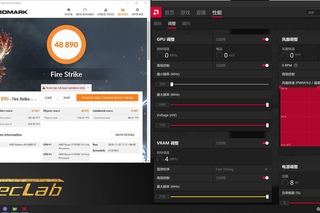 Если видеоадаптер продолжает работать стабильно, то можно еще повысить настройки и снова провести тестирование. Такой цикл нужно повторять, пока на стресс-тесте графический адаптер не начнет хуже работать и перегреваться. В этом случае нужно начать сбавлять частоты, чтобы не было никаких неполадок.
Если видеоадаптер продолжает работать стабильно, то можно еще повысить настройки и снова провести тестирование. Такой цикл нужно повторять, пока на стресс-тесте графический адаптер не начнет хуже работать и перегреваться. В этом случае нужно начать сбавлять частоты, чтобы не было никаких неполадок.А теперь рассмотрим все подробнее:
- В главном окне программы нажмите значок настроек.
- Во вкладке «Основные» отметьте «Разблокировать управление напряжением»
- Убедитесь, что не активна функция «Startup» – она пока не нужна.
- Первой повышается «Core Clock» (частота процессора). Делается это посредством перемещения соответствующего ползунка вправо. Для начала будет достаточно шага в 50 MHz.
- Чтобы применить изменения, нажмите кнопку с изображением галочки.
- Теперь запустите стресс-тест FurMark и в течении 10-15 минут наблюдайте за его ходом.

- Если на экране не возникает артефактов, а температура остается в пределах нормы, то можно снова прибавить 50-100 MHz и запустить тестирование. Делайте все по такому принципу, пока не увидите, что видеокарта слишком нагревается, а вывод графики становится некорректным.
- Достигнув крайнего значения, уменьшите частоту, чтобы достичь стабильной работы при стресс-тесте.
- Теперь аналогичным образом сдвигайте ползунок «Memory Clock», после каждого тестирования прибавляя не больше 100 MHz. Не забывайте, что при каждом изменении нужно нажимать галочку.
Обратите внимание: интерфейс MSI Afterburner может отличаться от показанного в примерах. В последних версиях программы можно изменить оформление во вкладке
«Интерфейс».
Шаг 5: Настройка профиля
При выходе из программы все параметры сбросятся. Чтобы в следующий раз их не вводить заново, нажмите на кнопку сохранения и выберите любой номер профиля.
Так Вам будет достаточно войти в программу, кликнуть по этой цифре и все параметры сразу будут применены. Но мы пойдем дальше.
Разогнанная видеокарта в основном нужна при работе игр, а при обычном пользовании ПК нет смысла ее лишний раз гонять. Поэтому в MSI Afterburner можно настроить применение Вашей конфигурации только при запуске игр. Для этого перейдите в настройки и выберите вкладку
На заметку: можно включить «Startup» и видеокарта будет разгоняться сразу после запуска компьютера.
Шаг 6: Проверка результатов
Теперь можно провести повторный бенчмаркинг в FurMark и сравнить результаты. Обычно процент увеличения производительности прямо пропорционален проценту увеличения основных частот.
- Для наглядной проверки запустите GPU-Z и посмотрите, как изменились конкретные показатели производительности.

- В качестве альтернативы можно использовать инструмент, который устанавливается вместе с драйверами на видеокарту AMD.
- Нажмите правой кнопкой по рабочему столу и выберите «Свойства графики».
- В левом меню нажмите «AMD Overdrive» и примите предупреждение.
- Выполнив автонастройку, можно включить функцию Overdrive и перетаскивать ползунок.
Правда, возможности такого разгона все равно ограничены максимальным пределом, который назначит автонастройка.
Если не торопиться и внимательно отслеживать состояние компьютера, можно разогнать видеокарту AMD Radeon так, что она будет работать не хуже некоторых современных вариантов.
Мы рады, что смогли помочь Вам в решении проблемы.Опишите, что у вас не получилось. Наши специалисты постараются ответить максимально быстро.
Помогла ли вам эта статья?
ДА НЕТУправление частотами и разгон ноутбучных видеокарт AMD Radeon в Windows / Хабр
В отношении вещей я человек довольно таки консервативный, поэтому использую все «до конца», пока вещи выполняют свои функции и пытаюсь получить от них все, на что они способны.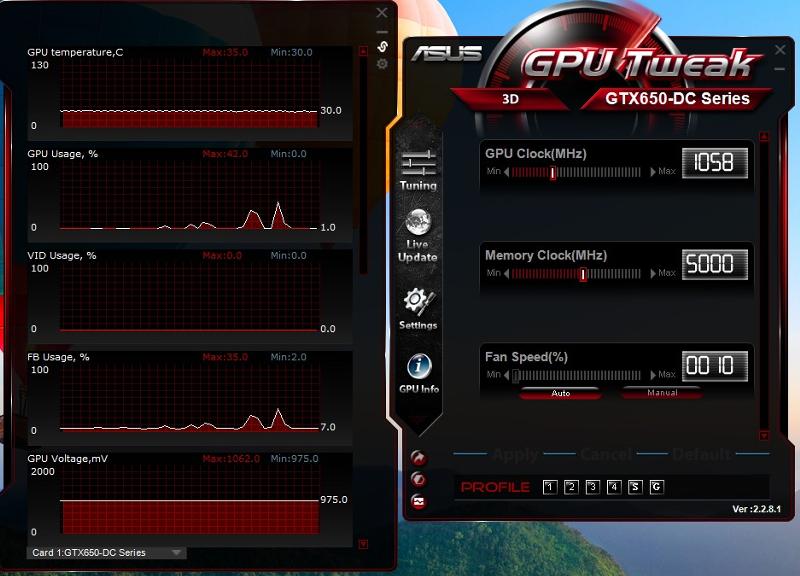 Так и с компьютерной техникой, поэтому тема «разгона» мне всегда была интересна и практиковалась на всем, что использовалось. Одним из последних приобретенных гаджетов стал ноутбук HP ProBook 4530s в комплектации Intel Core i3/AMD Radeon HD 6490M. Этот рассказ о том, что и как я сделал, чтобы видеокарта от AMD потребляла меньше и работала быстрее.
Так и с компьютерной техникой, поэтому тема «разгона» мне всегда была интересна и практиковалась на всем, что использовалось. Одним из последних приобретенных гаджетов стал ноутбук HP ProBook 4530s в комплектации Intel Core i3/AMD Radeon HD 6490M. Этот рассказ о том, что и как я сделал, чтобы видеокарта от AMD потребляла меньше и работала быстрее.
Как известно, в ноутбуках почти все скрыто и залочено, минимум настроек железа, специфические конфигурации и т.п., то есть сделано все, чтобы пользователь не смог «покрутить» ничего лишнего. Собственно поэтому и заинтересовался сообщением в профильной теме конференции по поводу возможности разгона видеокарты. Быстро докопавшись до сути изменений системы было определено, что закладка «OverDrive» появляется от внесения в реестр бинарных данных с именем «PP_PhmSoftPowerPlayTable» Запись эта находится в настройках драйверов аппаратуры HKEY_LOCAL_MACHINE\SYSTEM\CurrentControlSet\Control\Class\{4D36E968-E325-11CE-BFC1-08002BE10318}\00xx» (в зависимости от порядка нахождения и установки видеокарт xx может меняться, но там не сложно понять, присутствует текстовое обозначение видеокарт). После этого в Catalyst Control Center появилась возможность менять максимальные частоты ядра и памяти. Все работало, все разгонялось, на этом на то время и остановился.
После этого в Catalyst Control Center появилась возможность менять максимальные частоты ядра и памяти. Все работало, все разгонялось, на этом на то время и остановился.
Так сложилось, что пользуясь ноутбуком, несмотря на наличие в нем «переключаемой графики» (Switchable Graphics), предпочитаю ручное переключение видеокарт и практически всегда использую AMD. Так оно и работает «ровнее», и низкое потребление не в приоритете, поскольку ноутбук большую часть времени работы проводит подключенным к розетке. Но все равно хотелось, чтобы в экономном профиле ноутбук потреблял (и грелся) меньше. Однажды мне случайно встретилась программа редактирования бисов видеокарт Radeon — RBE — Radeon BIOS editor. Одной из ее возможностей была настройка частот для профилей PowerPlay. Однако редактирование непосредственно bios не представлялось возможным. Несмотря на то, что биос ноутбука можно «расковырять», поправить что-то и «заковырять» обратно, прошить это в мой ноутбук не представляется возможным. И тут меня осенило, а не будет ли запись «PP_PhmSoftPowerPlayTable» эквивалентной тем же таблицам, только в биосе видеокарты? И, как оказалось потом — будет!
И тут меня осенило, а не будет ли запись «PP_PhmSoftPowerPlayTable» эквивалентной тем же таблицам, только в биосе видеокарты? И, как оказалось потом — будет!
Итак, приступим. Нам нужен биос видеокарты Radeon. Распаковываем образ обновления прошивки биос ноутбука (я делаю это при помощи Total Commander) и ищем строку «ATOMBIOSBK-ATI» в файлах, я так понимаю это торговая марка их биосов. И тут первый сюрприз: находим аж 6 разных файлов, половина из которых (судя по строкам в них попадающимся) предназначена для платформы «HP_IEC_Roxette_SeymourXT_GDDR5» (не мое), половина для «HP_IEC_Ramones_SeymourXT_GDDR5» (Ramones — название платформы ноута, SeymourXT — коденейм GPU Radeon HD 6490M).
Оставался вопрос, как выбрать из 3-х нужный мне файл (изначально я не знал, будут ли данные из записи «PP_PhmSoftPowerPlayTable» совпадать с данными в файле). Тестировщик AIDA64 предоставляла следующую информацию о видеокарте.
[ AMD Radeon HD6490M ]
Свойства видеоадаптера:
Описание устройства — AMD Radeon HD6490M
Строка адаптера — AMD Radeon HD6490M
Строка BIOS — BR41262. S02
S02
Меня заинтересовала «Строка BIOS» и, как оказалось, она была уникальна для каждого файла. Файл найден, ищем в нем вхождение бинарных данных из записи «PP_PhmSoftPowerPlayTable» и находим! Получается в драйвере предусмотрен режим подмены таблиц PowerPlay из биоса на запись из реестра. Теперь наша задача поправить таблицы в биосе и внести эквивалентные изменения в реестр.
Здесь хочу обратить внимание, откуда же берется этот самый «OverDrive». При открытии оригинального файла биос видеокарты RBE предупреждает об отсутствии записи настроек OverDrive. Сравнивая таблицы оригинальную и из реестра видим:
Вместо нолей появились записи максимальных допустимых частот для ядра и памяти (тут они записываются в x10kHz). После внесения соответствующих изменений в файл образа биос видим наши частоты на вкладке редактирования OverDrive в RBE, что подтверждает изыскания.
Немного о «PowerPlay». Это технология управления энергопотреблением видеокарты. В мобильном варианте организовано два профиля — экономичный и производительный. Они переключаются в настройках Catalyst Control Center и заданы в биосе различными сценариями.
Они переключаются в настройках Catalyst Control Center и заданы в биосе различными сценариями.
Сценарий «1» включает в себя набор из 3 состояний и используется в режиме производительность, сценарий «3» — для режима «экономия энергии». Так же есть отдельный сценарий («2») предназначенный для режима аппаратного декодирования видео.
Собственно дальше, думаю, все понятно, меняем как душе угодно частоты сценариев, берем измененную таблицу PowerPlay и вносим ее в реестр. С частотами вроде проще, тактовый генератор встроен в чип, частоты наверняка генерируются единообразно и с этим проблем быть не должно, но раз мы опустили частоту работы GPU в некоторых состояниях, становится интересным уменьшить и его напряжение питания. Но тут, как мы понимаем, все очень вендор-специфик. Смотрим как это сделано:
Собственно, сам шим-контроллер TPS51511. Задумывался как 2-х уровневый, но немного доработали схему получив 4 переключаемых уровня напряжения. Управление ведется сигналами POW_SW1 и POW_SW0.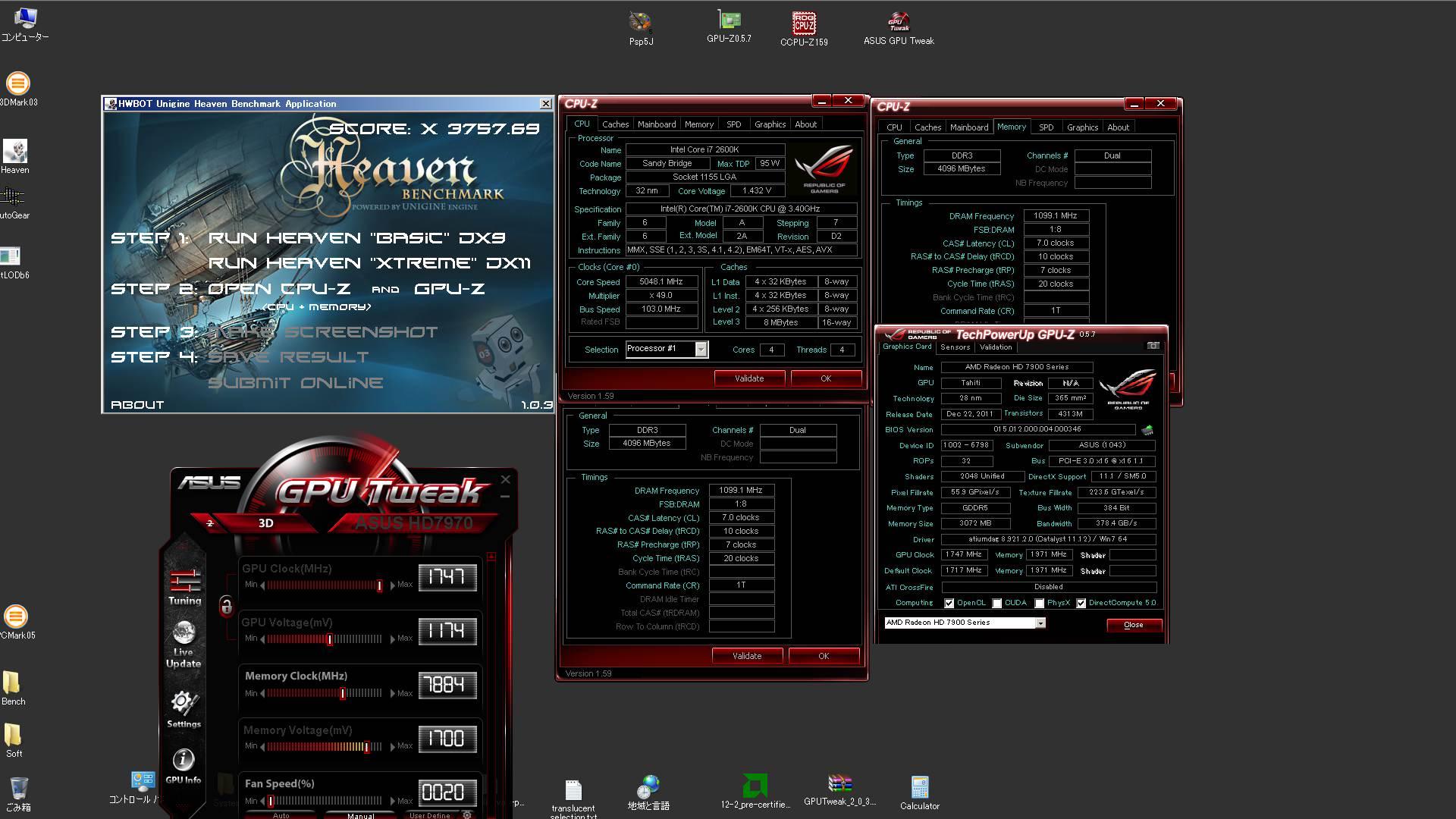 А вот откуда они берутся:
А вот откуда они берутся:
Это чип GPU, как видим, используются линии ввода-вывода произвольного назначения (GPIO). Разбираясь в вопросе узнал, что биос видеокарты предоставляет функции установки частот GPU, памяти и вольтажа, то есть вроде как ведор-специфик аппаратная часть подкреплена программной, значит можно пробовать. Думаю, в биос есть какие-то пороги, в зависимости от которых и заданного для установки напряжения будут соответствующим образом меняться состояния выводов POW_SW1 и POW_SW0. Чтобы не разбирать и не мерить, изменилось ли напряжение на самом деле, решил оценить это по нагреву GPU в тесте в режиме экономии энергии. Оценка показала снижение температуры на 5-7гр при тех же частотах, то есть сработало!
Вот, собственно, и весь краткий рассказ. Что касается конкретно моей видеокарты, изначально максимальные частоты GPU/память были 750/900. Архитектура ее такова, что производительность ограничивается именно GPU. При тестах прирост на 15% частоты GPU дает около 11% прироста производительности, тогда как прирост частоты памяти на те же 15% давал лишь 1% производительности. Остановился на настройках как на последних скриншотах RBE. Сам механизм OverDrive лучше не использовать, потому что при его активации промежуточные состояния частот берутся не из таблицы реестра, а из биос. Поэтому максимальные желаемые частоты были внесены в стандартные состояния. Так же в режиме высокой производительности среднее состояние сделал без переключения частоты памяти и вольтажа. Насколько я понял, переключение частоты памяти сопровождается сбросом контроллера памяти и дополнительными «телодвижениями», что ни к чему при желании максимальной производительности, ну и вольтажом лучше не клацать, дабы минимизировать всякие переходные процессы. Так же были уменьшены частоты режима декодирования видео.
Остановился на настройках как на последних скриншотах RBE. Сам механизм OverDrive лучше не использовать, потому что при его активации промежуточные состояния частот берутся не из таблицы реестра, а из биос. Поэтому максимальные желаемые частоты были внесены в стандартные состояния. Так же в режиме высокой производительности среднее состояние сделал без переключения частоты памяти и вольтажа. Насколько я понял, переключение частоты памяти сопровождается сбросом контроллера памяти и дополнительными «телодвижениями», что ни к чему при желании максимальной производительности, ну и вольтажом лучше не клацать, дабы минимизировать всякие переходные процессы. Так же были уменьшены частоты режима декодирования видео.
По итогам тестов получил в экономном рабочем режиме снижение температуры (и соответственно энергопотребления) при отсутствии заметной деградации производительности (собственно тогда, когда она и не нужна) и повышение производительности, когда она нужна.
Думаю, такая методика будет работать и на других конфигурациях, но у меня нет возможно протестировать это. Буду рад, если это кому-то интересно и кто-то попробует и поделится результатами.
Буду рад, если это кому-то интересно и кто-то попробует и поделится результатами.
Обзор, разгон и тест процессора Intel Core i5-2500K (LGA 1155): новая надежда оверклокеров!
Содержание материала
Страница 1 из 3
3го января 2011 года, на выставке CES, Intel представила новые процессоры семейств Intel Core i3, Core i5 и Core i7.
Ранее, мы уже протестировали процессор Intel Core i5-2400 (Обзор и тесты с разгоном, процессора Intel Core i5-2400 – второе поколение архитектуры Intel Core, на новом сокете LGA 1155).
Потом, изучили влияние частоты и таймингов оперативной памяти на производительность систем с процессорами Sandy Bridge (LGA 1155) — как раз, на процессоре Intel Core i5-2500K, разогнанном до 4.5ГГц. Теперь пришла пора полноценного тестирования этого процессора.
Процессор Intel Core i5-2500K:
Спецификации процессора Intel Core i5-2500K
Спецификации процессоров можно посмотреть на странице «Технические характеристики процессоров для платформы LGA 1155 (Sandy Bridge): Intel Core i3, Intel Core i5, Intel Core i7».
Тестовый стенд и условия тестирования Intel Core i5-2500K
* Тестирование проходит по методике тестирования процессоров 2011 года.
* Соперниками нового процессора выступают: Intel Core i5 750 для LGA1156, AMD Phenom II X6 1100T для сокета AM3, Intel Core i5-2400 для LGA 1155.
* Все процессоры тестировались как с номиналом, так и в разгоне.
* Все системы, во время тестирования в номинальном режиме, использовали настройки по-умолчанию на материнских платах.
* После разгона, все системы настраивались на максимальную производительность подсистемы памяти.
Тестовый стенд:
Частота процессора Intel Core i5-2500K при нагрузке на все ядра со включенной технологией TurboBoost:
Без нагрузки частота и напряжение процессора Intel Core i5-2500K снижаются:
Кэши процессора Intel Core i5-2500K:
Физически, на кристалле находится 8Мб кэша третьего уровня, но один из четырех двухмегабайтных блоков заблокирован.
Процессором, с полностью разлоченными блоками, является Intel Core i7-2600K.
Материнская плата Biostar TP67XE:
Подсистема оперативной памяти, определенная автонастройками платы:
SPD модулей KHX1600C8D3K2/4GX:
Видеокарта Sapphire Radeon HD 5850 Toxic:
Система в сборе:
Руководство по разгону AMD Radeon HD 5750
Мы постоянно рассказываем о разгоне процессоров, и совершенно очевидно, что это дело дает ощутимую производительность, и что самое приятное, за эту дополнительную производительность денег не просят. Но для хорошего разгона нужно создать соответствующие условия, главным из этих условий является правильный подбор комплектующих. Как для разгона процессора, так и для разгона видеокарты главной деталью является материнская плата. Здесь также справедливо «процессорное» правило – некоторые видеокарты «гонятся» хорошо, другие – не очень.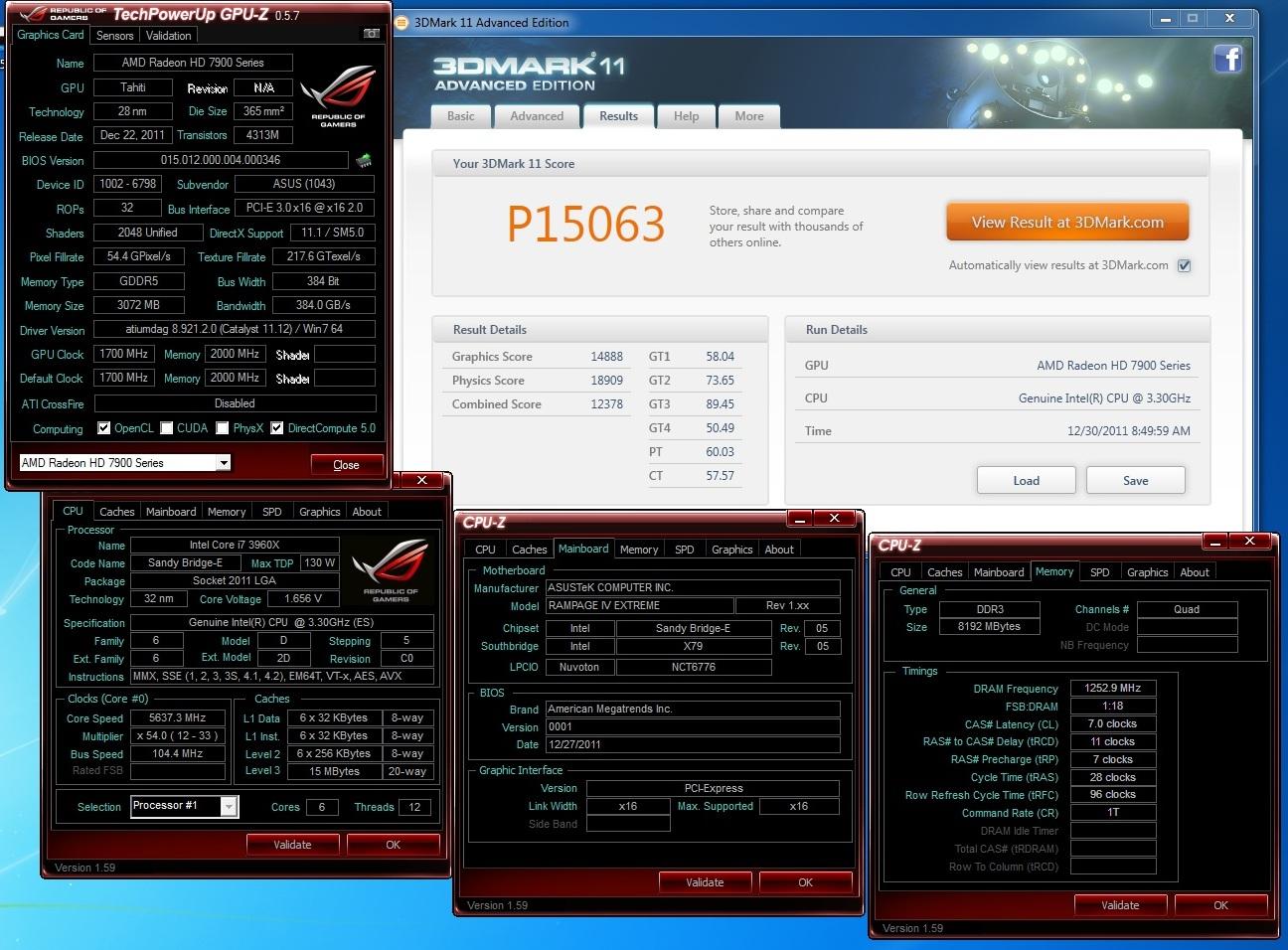
Видеокарта Radeon HD 5750 уже доказала свою отличную производительность, особенно если брать в расчет ее цену. Но как это обычно бывает, на пятки HD 5750 уже наступает более производительный «старший брат» — Radeon HD 5770, который и стоит то совсем немного дороже младшей модели – примерно 160$ (5770) против 150$ (5750). Ядро видеокарты Radeon HD 5770 имеет более сложный дизайн ядра, отсюда и более высокие частоты графического процессора и памяти.
Но обладателям Radeon HD 5750 рано расстраиваться, все еще есть возможность «догнать» 5770 в плане частот, для этого мы выберем путь разгона. Разгон видеокарт – это очень простое дело, здесь даже не нужно будет менять напряжения, все делается через специализированное программное обеспечение, что одновременно делает оверклокинг максимально безопасным.
В зависимости от того, какая конкретно у вас будет видеокарта Radeon HD 5750 (и от какого она будет производителя), результаты разгона могут получиться разными, и могут отличаться от тех результатов, о которых будем говорить мы. Референсный кулер от AMD имеет «двухэтажный» дизайн, что будет держать видеопроцессор в прохладном состоянии даже при разгоне. Однако, радиатор довольно небольшой, и ему будет трудно вовремя обмениваться температурой с воздухом, несмотря на это скоро должны выйти карты с другим дизайном охлаждения, не пропустите!
Референсный кулер от AMD имеет «двухэтажный» дизайн, что будет держать видеопроцессор в прохладном состоянии даже при разгоне. Однако, радиатор довольно небольшой, и ему будет трудно вовремя обмениваться температурой с воздухом, несмотря на это скоро должны выйти карты с другим дизайном охлаждения, не пропустите!
Для разгона карт ATI Radeon имеется несколько на самом деле хороших программных средств, хотя некоторым программам все-таки не хватает поддержки серии Radeon HD 5000. Как бы то ни было, для фанатов AMD это не плохая новость, так как драйверы Catalyst сами собой позволяют пользователям разгонять видеокарту используя функцию Overdrive. Вообще-то функция Overdrive имеет несколько ограничений, поэтому оверклокер будет довольно неуютно чувствовать себя с этой утилитой.
Как бы то ни было, когда вы работаете с видеокартой Radeon HD 5750, опции увеличения частоты ядра позволяют выбрать максимальную частоту 870МГц, в то время как память может быть разогнана до 1430МГц. Полагаясь на свой опыт скажем, что как память, так и ядро без проблем достигают максимальных частот, предложенных программным обеспечением Catalyst, поэтому здесь нет нужды в поисках дополнительных программ от сторонних производителей.
Используя утилиту Overdrive из набора драйверов Catalyst (вызвать функцию можно из «Контрольной Панли» драйверов) можно легко и безболезненно начать разгон. Первым делом нужно включить сам Overdrive, это делается кликом по галочке (чекбокс) озаглавленной «Enable ATI Overdrive». Следующий шаг — нам нужно выбрать стабильно работающую максимальную частоту графического процессора, которая в нашем случае была 825МГц. То же самое нам нужно сделать и с видеопамятью, у нас получилось выбрать 1335МГц.
В следующей секции обзора мы поясним, каким образом разогнать видеопроцессор и видеопамять более точно, такое дело нельзя делать одним махом, нужно идти небольшими шажками. Давайте вернемся к функции Overdrive, на изображении ниже вы можете видеть скриншот, из которого также видно, что помимо частот можно менять и скорость вращения вентилятора. Но мы это трогать не будем – пусть скорость вентилятора регулируется автоматически.
Под полной загрузкой разогнанная видеокарта ни разу не достигала скорости свыше 40% от максимальной, что очень впечатляет, особенно если учесть, что самая «страшная» температура достигает 80 градусов. Ну и, наконец, функция Overdrive предлагает активный мониторинг, который показывает температуру графического процессора, активность графического процессора и скорость вентилятора.
Ну и, наконец, функция Overdrive предлагает активный мониторинг, который показывает температуру графического процессора, активность графического процессора и скорость вентилятора.
Если вы разгоняете видеокарту впервые, то для начала стоит найти точку, на которой графический процессор и чувствует себя прекрасно и выдает максимальную производительность. Начните с увеличения частоты ядра небольшими интервалами, после каждого увеличения частоты используйте какое-нибудь тестовое приложение вроде FurMark, при помощи которого вы будете тестировать стабильность работы видеокарты. Изначально вы можете начать с шагов в 20-30 мегагерц, и со временем уменьшить этот шаг до 5-10 мегагерц. Когда вы достигните лимита, скиньте еще несколько мегагерц, чтобы избежать проблем со стабильностью в будущем.
Если вы «переборщили» с разгоном, видеокарта может или повесить систему, или перезагрузить ее, а то и вовсе выдать синий экран смерти с разнообразными ошибками. Не паникуйте, ваша видеокарта не сгорела, во время оверклокинга (или разгона) такие проблемы – нормальная практика, и на дальнейшую работу системы это никак не влияет. Часть, когда целая система зависнет или выдаст ошибку, вы можете просто перезагрузиться и восстановить последнюю стабильную частоту (которая стояла до того, как вы «переборщили») – это значение будет считаться последним стабильным значением частоты.
Часть, когда целая система зависнет или выдаст ошибку, вы можете просто перезагрузиться и восстановить последнюю стабильную частоту (которая стояла до того, как вы «переборщили») – это значение будет считаться последним стабильным значением частоты.
После того, как закончите работать с разгоном графического процессора, можете переходить к разгону памяти – методика та же, но начинать рекомендуем именно с разгона ядра. Разгоните ядро так сильно, как только сможете и затем скиньте ползунок назад на 10 мегагерц. На нашей видеокарте Radeon HD 5750 нам удалось достичь рабочей тактовой частоты GPU (графического процессора) 825МГц. Следующим шагом нужно увеличить частоту памяти. Используя тот же метод нам удалось достичь частоты 1335МГц, при этом ядро стабильно работало на 825МГц.
Данный разгон доказал свою стабильность четырехчасовым тестом FurMark – мы выставили тестирование в бесконечный цикл и пошли заниматься своими делами, по нашему приходу система все так же крутила тест и работала без каких-либо нареканий. Если мы прибавляли мегагерцы дальше, тест FurMark начинал выдавать графические артефакты (всяческие треугольнички и линии, там где их не должно быть) и иногда система просто зависала, после чего нам приходилось в принудительном порядке перезагружать ее. У нас не возникало проблем с температурой, вам же, вероятно, может потребоваться физическая модернизация системы охлаждения вашей видеокарты (если у вас, вдруг, дизайн кулера отличный от референсного). Кстати говоря, в нашем случае графические артефакты на высоких частотах можно было победить взяв в руки паяльник и поковырявшись с платой – можно было вручную (изменив схему питания видеокарты) поднять напряжение на графический процессор, после чего значительно выросла бы стабильность видеокарты на экстремальных частотах.
Если мы прибавляли мегагерцы дальше, тест FurMark начинал выдавать графические артефакты (всяческие треугольнички и линии, там где их не должно быть) и иногда система просто зависала, после чего нам приходилось в принудительном порядке перезагружать ее. У нас не возникало проблем с температурой, вам же, вероятно, может потребоваться физическая модернизация системы охлаждения вашей видеокарты (если у вас, вдруг, дизайн кулера отличный от референсного). Кстати говоря, в нашем случае графические артефакты на высоких частотах можно было победить взяв в руки паяльник и поковырявшись с платой – можно было вручную (изменив схему питания видеокарты) поднять напряжение на графический процессор, после чего значительно выросла бы стабильность видеокарты на экстремальных частотах.
Графические артефакты (или «глюки») можно увидеть только если вы запустите трехмерное приложение. Они могут быть маленькими или большими, но в любом случае их появление – верный знак перебора с частотами. Если вы увидите необычные графические эффекты, верните частоту назад примерно на 10 мегагерц.
Спецификации тестовой системы
Железо
- Процессор: Intel Core i7 965 Extreme Edition (разогнан до частоты 3.70ГГц)
- Три модуля оперативной памяти 2Гб (итого 6Гб) G.Skill DDR3 PC3-12800 (CAS 9-9-9-24)
- Винчестер Seagate 500Гб 7200-RPM (Serial ATA300)
- Видеокарта HIS Radeon HD 5750 (1Мб)
- Видеокарта HIS Radeon HD 5770 (1Мб)
- Видеокарта Palit Radeon HD 4870 (1Мб)
- Видеокарта Palit GeForce GTX 260 (896Мб)
- Материнская плата ASUS P6T Deluxe (Intel X58)
Софт
- Microsoft Windows 7 Ultimate (64-битная версия)
- Nvidia Forceware 191.03
- ATI Catalyst 9.10
Разгон позволил поднять производительность на целых 20% на разрешении 1680×1050 в игре Wolfenstein, что увеличило фреймрейт Radeon HD 5750 с 55fps до впечатляющей отметки в 66fps. Более того, это означает, что теперь Radeon HD 5750 работает точно так же, как и старшая модель Radeon HD 5770 в плане производительности. На разрешении 1920×1200 мы видим 18% прирост производительности, и опять Radeon HD 5750 работает с такой же скоростью, как и 5770. И, наконец, на разрешении 2560×1600 оверклокинг принес еще 15% прирост производительности.
На разрешении 1920×1200 мы видим 18% прирост производительности, и опять Radeon HD 5750 работает с такой же скоростью, как и 5770. И, наконец, на разрешении 2560×1600 оверклокинг принес еще 15% прирост производительности.
Интересен тот факт, что мы видели 16% прирост производительности на разрешении 1680×1050 пикселей, когда разгоняли Radeon HD 5750, и эта видеокарта все еще на 13% была медленнее старшей модели Radeon HD 5770. Очевидно, на производительность в Left 4 Dead влияет больше количество шейдерных процессоров, имеющихся на видеокарте, чем частота самого видеопроцессора. Несмотря на то, что HD 5770 вышел на первое место благодаря количеству шейдерных процессоров, разгон позволил Radeon HD 5750 приблизится к видеокарте GeForce GTX 260, он медленнее всего на 8%.
Наконец, мы протестировали видеокарту в игре Batman Arkham Asylum и опять же, на разрешении 1680×1050 мы увидели, что разгон дал прирост производительности в 17%.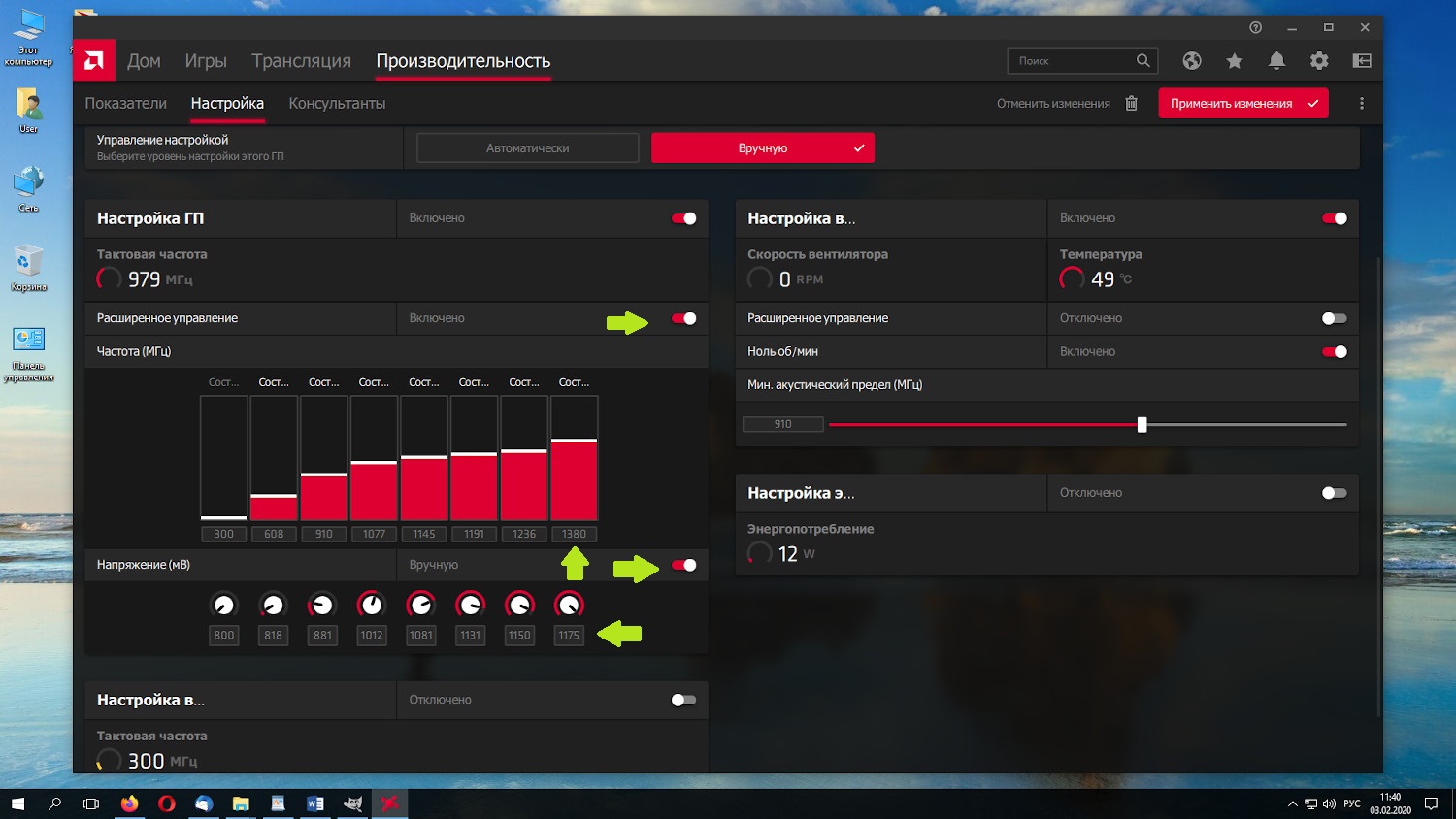 Такой прирост позволил тестируемой видеокарте Radeon HD 5750 сравняться по производительности с более дорогой видеокартой Radeon HD 5770, что является отличным результатом, причем производительность у этих двух видеокарт была одинаковой на всех трех разрешениях. Самое удивительное, что видеокарта Radeon HD 5750 в разогнанном состоянии не теряла в производительности даже на «трудном» разрешении – 2560×1600!
Такой прирост позволил тестируемой видеокарте Radeon HD 5750 сравняться по производительности с более дорогой видеокартой Radeon HD 5770, что является отличным результатом, причем производительность у этих двух видеокарт была одинаковой на всех трех разрешениях. Самое удивительное, что видеокарта Radeon HD 5750 в разогнанном состоянии не теряла в производительности даже на «трудном» разрешении – 2560×1600!
Разгон вашей видеокарты – это очень быстрый и простой способ получить десяток-другой процентов дополнительной производительности. Разгон, который мы осуществили при тестировании нашего видеоадаптера Radeon HD 5750 можно назвать «мягким разгоном», потому как при желании мы могли «задрать» частоты ядра и памяти еще больше. Как бы то ни было, чтобы не создавать проблем со стабильностью работы мы не стали включать паяльник и по сей день наслаждаемся двадцатипроцентным приростом производительности.
Когда мы запустили ядро на 825МГц и видеопамять на 1335МГц, рабочая температура увеличилась с 75 градусов до 81 градуса. Такой восьмипроцентный подъем температуры совершенно не опасен, и графический процессор продолжал исправно работать как на штатных частотах, то есть безопасные пределы мы не нарушили. Как бы то ни было, как мы упоминали выше, если вы планируете разогнать видеокарту, ищите Radeon HD 5750 с улучшенным охлаждением, так будет в любом случае безопаснее.
Такой восьмипроцентный подъем температуры совершенно не опасен, и графический процессор продолжал исправно работать как на штатных частотах, то есть безопасные пределы мы не нарушили. Как бы то ни было, как мы упоминали выше, если вы планируете разогнать видеокарту, ищите Radeon HD 5750 с улучшенным охлаждением, так будет в любом случае безопаснее.
В то время, как рабочая температура видеокарты поднялась на 8%, поднялось и потребление системой энергии на 15 ватт, по сравнению с номиналом это 6% рост. На самом деле, как и в случае с температурой, это незначительный рост, в результате которого мы получаем значительный рост производительности – целых 15%, с дополнительным энергопотреблением можно легко смериться. Приятно видеть, что в таких игрушках, как Batman Arkham Asylum и Wolfenstein, нам удалось поднять фреймрейты Radeon HD 5750 до уровня Radeon HD 5770.
Еще один совет напоследок – когда занимаетесь оверклокингом, никогда не будьте уверенны, что покорите определенную частоту, но надежду не теряйте. Если у нас получилось разогнать графическое ядро до частоты 825МГц, а видеопамять до частоты 1335МГц, то это совсем не означает, что тоже самое получится у вас. Возможно, у вас даже получится побить наш разгон! Как говорилось выше, оверклокинг любит наращивание частоты очень небольшими интервалами, повышайте частоту до тех пор, пока не обнаружите лимиты графического процессора, потом переходите к памяти. Так легче, чем делать все одновременно.
Если у нас получилось разогнать графическое ядро до частоты 825МГц, а видеопамять до частоты 1335МГц, то это совсем не означает, что тоже самое получится у вас. Возможно, у вас даже получится побить наш разгон! Как говорилось выше, оверклокинг любит наращивание частоты очень небольшими интервалами, повышайте частоту до тех пор, пока не обнаружите лимиты графического процессора, потом переходите к памяти. Так легче, чем делать все одновременно.
Разгон…. — Обзор товара Модуль памяти AMD Radeon R7 Performance Series R744G2606U1S-UO DDR4
Всем привет,
представляю вашему вниманию небольшой обзор оперативной памяти AMD Radeon R7 Performance Series R744G2606U1S-UO DDR4 — 4Гб
Дошла до меня в пакетике, из пупырок.
Почему я выбрал её? Во первых AMD, во вторых AMD, в третьих соотношение цена/частота.
Вся информация в аиде64
Кстати, вот и тестовая система.
Процессор AMD Ryzen 33200G, SocketAM4, OEM [yd3200c5m4mfh]
Устройство охлаждения(кулер) DEEPCOOL GAMMAXX 200V2, 92мм, Ret
Модуль памяти AMD Radeon R7Performance Series R744G2606U1S-UO DDR4 4Гб 2666, DIMM, OEM- 2шт — 8гб
Материнская плата GIGABYTE GA-A320M-H, SocketAM4, AMD A320, mATX, Ret
Блок питания ACCORD ACC-400W-12, 400Вт, 120мм [acc-400-12]
Корпус ATX AEROCOOL SI-5101Advance, Midi-Tower, без БП, черный
Проверим есть ли потенциал в этой оперативной памяти.
Включаем комп и первым делом заходим в биос. Хочу заметить, что очень многое, в плане разгона зависит от материнской платы и процессора
Нам повезло.
Все сразу запустилось с двумя планками, на нужной частоте и никаких танцев с бубнами.
Первым делом меняем сразу на 3000мгц, целое красивое число
И не забываем про напряжение, сильно лучше не завышать, тем более мы не занимаемся экстремальным разгоном
Решил все таки поставить 1.3
Сохраняем перезапускаем…переживаем ждем….
Все отлично, операционная система загрузилась…но мы не остановимся, и попробуем следующее красивое число, это 3200мгц
Меняем, сохраняем, перезапускаем…. На этот раз материнская плата прежде чем полностью включится два раза перезапустилась сама. Но после этого операционная система благополучно запустилась)))
Отлично, думаю стоит остановится на этом числе, ведь это и так не мало.
Но для начала тесты на частоте по умолчанию
Потом немного разгоним
Это результат теста на частоте памяти 3200 мгц
И этот
А вот теперь самое интересное
Это разница в графической производительности если вы используете одну планку памяти, то есть одноканальный режим на частоте по умолчанию
В простых тестах чтения уже заметно падение в 2 раза.
Тут уже заметнее и самое главное
Здесь падение составило почти в 2 раза, так что если вы планируете использовать этот процессор для игр, обязательно используйте 2 планки. Да и вообще, прирост будет заметен во всем.
Подведем итоги. Отличная оперативная память за свои деньги с разгонным потенциалом.
Плюсы :
- Главное цена
- Потенциал разгона
- Не греется
Минусы :
— Разьве что не хватает радиаторов для красоты.
Видеокарта AMD Radeon RX 6800 XT поддерживает разгон GPU выше 2,5 ГГц и в таком режиме её производительность сопоставима с GeForce RTX 3090
До фактического выхода на рынок новых видеокарт AMD Radeon RX 6800 XT осталась примерно одна неделя. Но различные утечки уже позволяют оценить уровень её производительности и разгонный потенциал.
По данным @OneRaichu, видеокарта AMD Radeon RX 6800 отлично поддаётся разгону. Скриншот из программы GPU-z демонстрирует (более недоступен), что устройство способно работать при частоте графического процессора более 2,5 ГГц. Этот результат также примечателен тем, что при частоте GPU около 2,55 ГГц энергопотребление видеокарты не превышает 300 Вт. Дело в том, что даже для штатных частот показатель TBP этой модели заявлен на уровне 300 Вт.
Этот результат также примечателен тем, что при частоте GPU около 2,55 ГГц энергопотребление видеокарты не превышает 300 Вт. Дело в том, что даже для штатных частот показатель TBP этой модели заявлен на уровне 300 Вт.
Дополнительно сообщается, что при разгоне видеочипа до столь впечатляющей частоты видеокарта AMD Radeon RX 6800 начинает демонстрировать производительность, сопоставимую с NVIDIA GeForce RTX 3090.
Кроме того, в интернете обнаружен скриншот программы GPU-z с показателями видеокарты Radeon RX 6800. Это устройство из коробки работает на частоте 2,27 ГГц. Максимальная температура графического процессора составляет 74 градуса Цельсия, а температура Hot Spot – 95 градусов. Эта модель оснащена стандартной системой охлаждения с тремя вентиляторами.
Наконец, удалось обнаружить результаты тестирования видеокарт Radeon RX 6800 XT и RX 6800 в Geekbench (OpenCL). В целом, можно сделать вывод, что модель Radeon RX 6800 по уровню производительности примерно соответствует устройству NVIDIA GeForce RTX 3070.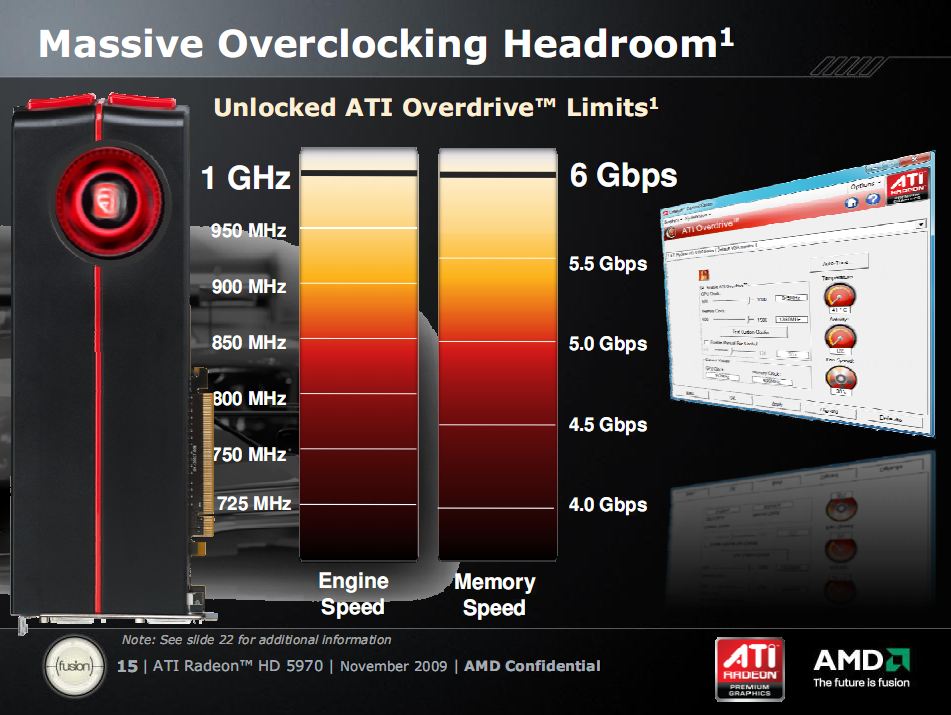 Модель AMD Radeon RX 6800 XT примерно на 20% опережает GeForce RTX 3070, а некоторые результаты даже сопоставимы с GeForce RTX 3080.
Модель AMD Radeon RX 6800 XT примерно на 20% опережает GeForce RTX 3070, а некоторые результаты даже сопоставимы с GeForce RTX 3080.
Также сообщается, что видеокарты серии AMD Radeon RX 6800 демонстрируют более высокую производительность в компьютерных системах на базе процессоров AMD Ryzen. Результаты в компьютерах с чипами Intel Core выглядят меньшими. Это объясняется тем фактом, что устройства серии Radeon RX 6000 имеют поддержку дополнительных функций на платформе Ryzen 5000. Например, технология SAM (Smart Access Memory) может обеспечить преимущество в некоторых рабочих нагрузках или играх. Рабочие частоты графических процессоров были установлены на штатных значениях: 1,81 ГГц для Radeon RX 6800 и 2,02 ГГц для Radeon RX 6800 XT.
Напомним, розничные продажи новых видеокарт AMD Radeon RX 6800 и Radeon RX 6800 XT начнутся 18 ноября по рекомендованной розничной цене $579 и $649, соответственно.
Источник: wccftech
Ryzen 3 4350g vs ryzen 5 4650g
ryzen 3 4350g vs ryzen 5 4650g Intel Core i3-10110U — Geekbench 5, Cinebench R20, Cinebench R15 and FP32 iGPU (GFLOPS) さて、今回は Ryzen 5 3600、Ryzen 5 PRO 4650G、Ryzen 5 3400G の3種類の Ryzen 5 を対決させてみましたが、なかなか興味深い結果が出て面白かったです。わざわざ X570M Pro4 をベンチ台に引っ張り出したので、もう少しいろいろなことを試してみたいです。 Ryzen 3: 4300GE vs 4350G.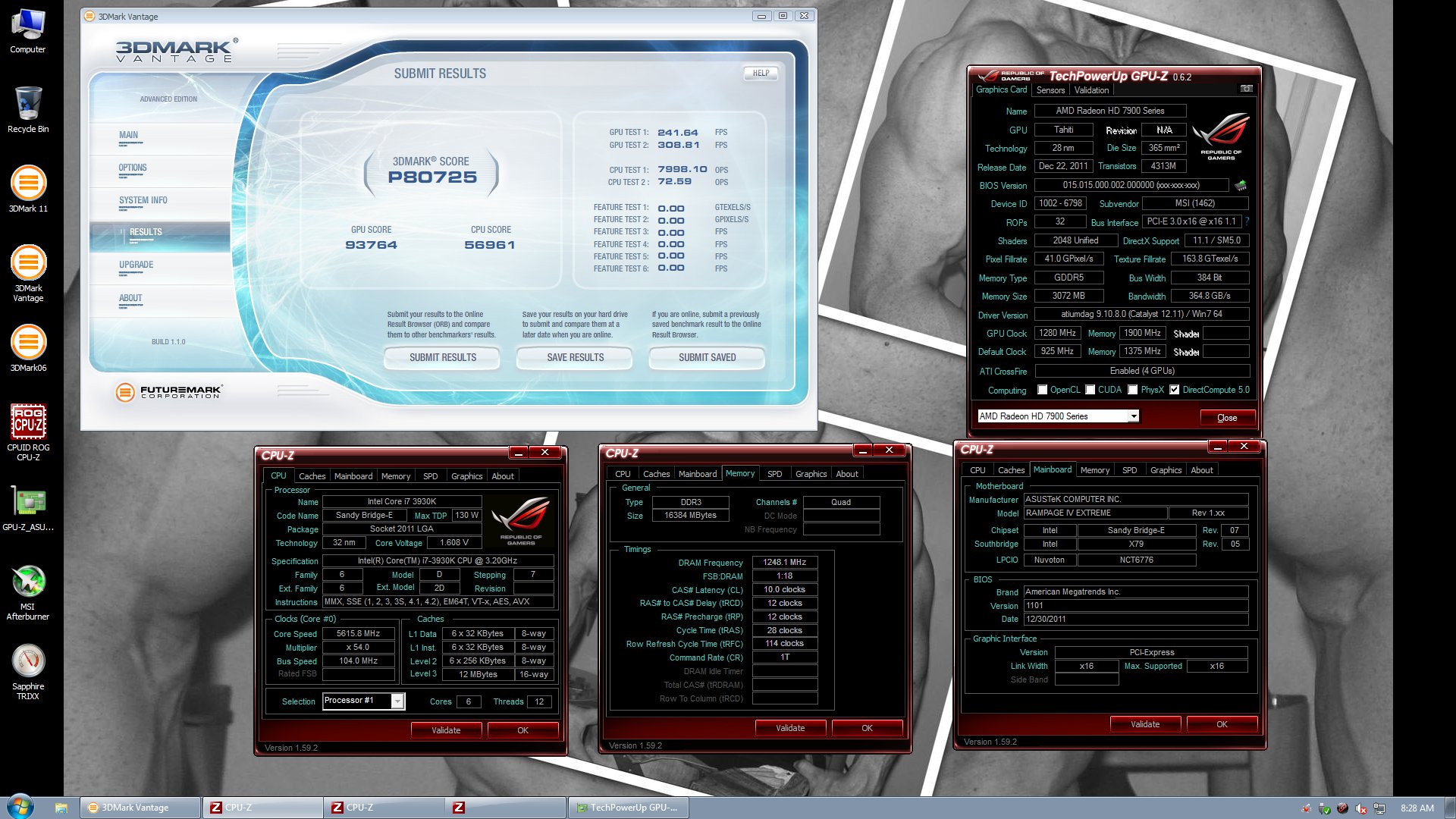 EBUCKET AMD PC PACKAGE B550M GIGABYTE (AMD RYZEN 3 PRO 4350G / RYZEN 5 PRO 4650G / 8GB / 240GB SSD) Разгон под азотом и тестирование процессоров AMD Ryzen 5 PRO 4650G и Ryzen 3 PRO 4350G. AMD Phenom II X4 965. Comparison between AMD Zen 2 and AMD Ryzen 5 PRO 4650G with the specifications of the processors, the number of cores, threads, cache memory, also the performance in benchmark platforms such as Geekbench 4, Passmark, Cinebench or AnTuTu. Transaction amount INR 3000. Intel Core i3-10110U — Geekbench 5, Cinebench R20, Cinebench R15 and FP32 iGPU (GFLOPS) Oct 26, 2020. AMD Ryzen 5 PRO 4650G with Radeon Graphics. VS. WARRANTY* 3 Years. AMD Ryzen 5 PRO 3400G — Geekbench 5, Cinebench R20, Cinebench R15 and FP32 iGPU (GFLOPS) Diferencias. This value shows the performance of the processors in single-threaded and multi-threaded mode. Ditto with the quad-core PRO 4350G pasting the previous generation Ryzen 3 3300G. D1xonN. AES is used to speed up encryption and decryption. By Karmas Gecko.
EBUCKET AMD PC PACKAGE B550M GIGABYTE (AMD RYZEN 3 PRO 4350G / RYZEN 5 PRO 4650G / 8GB / 240GB SSD) Разгон под азотом и тестирование процессоров AMD Ryzen 5 PRO 4650G и Ryzen 3 PRO 4350G. AMD Phenom II X4 965. Comparison between AMD Zen 2 and AMD Ryzen 5 PRO 4650G with the specifications of the processors, the number of cores, threads, cache memory, also the performance in benchmark platforms such as Geekbench 4, Passmark, Cinebench or AnTuTu. Transaction amount INR 3000. Intel Core i3-10110U — Geekbench 5, Cinebench R20, Cinebench R15 and FP32 iGPU (GFLOPS) Oct 26, 2020. AMD Ryzen 5 PRO 4650G with Radeon Graphics. VS. WARRANTY* 3 Years. AMD Ryzen 5 PRO 3400G — Geekbench 5, Cinebench R20, Cinebench R15 and FP32 iGPU (GFLOPS) Diferencias. This value shows the performance of the processors in single-threaded and multi-threaded mode. Ditto with the quad-core PRO 4350G pasting the previous generation Ryzen 3 3300G. D1xonN. AES is used to speed up encryption and decryption. By Karmas Gecko.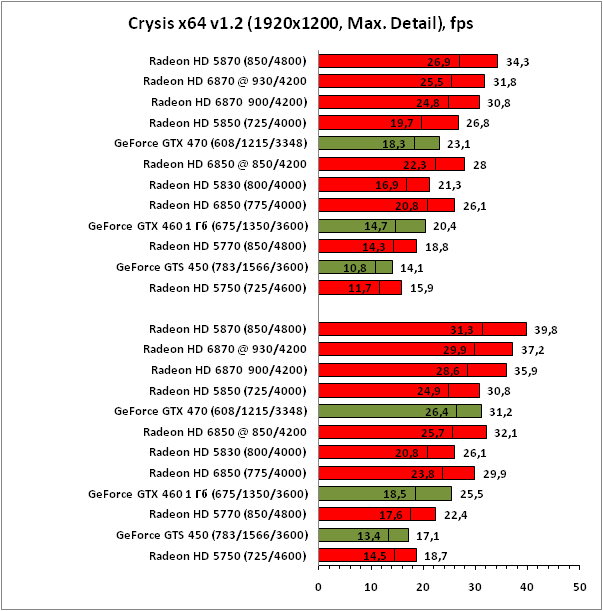 Físico. Hi everyone! My PC is currently on it’s dying bed. UNLOCKED No. I’ve been out of the loop Has AES. 8GHz Four-Core Eight-Thread 65W CPU Processor L3=4M 100-000000148 Socket AM4 From Merchant PYD Store. D1xonN; 18 Ocak 2021; İşlemci; Mesaj 2 Görüntüleme 693. Intel Core i3-10110U — Geekbench 5, Cinebench R20, Cinebench R15 and FP32 iGPU (GFLOPS) Reports started over the holiday weekend stating that Dutch retailer Centralpoint listed the incoming Ryzen 7 Pro 4750G, Ryzen 5 Pro 4650G, and Ryzen 3 Pro 4350G on their website. AMD Ryzen™ 5 5600X. 3 GHz boost. Newegg shopping upgraded ™ AMD Ryzen 3 PRO 4350G vs. In this comparison, Ryzen 3 PRO 4350G is 3% better than Ryzen 5 2400G. A newer manufacturing process allows for a more powerful, yet cooler running processor: 7 nm vs 14 nm FinFET. The data on this chart is gathered from user-submitted Geekbench 5 results from the Geekbench Browser. Intel Core i3-10110U — Geekbench 5, Cinebench R20, Cinebench R15 and FP32 iGPU (GFLOPS) Ryzen 5 3600 vs Ryzen 4650G.
Físico. Hi everyone! My PC is currently on it’s dying bed. UNLOCKED No. I’ve been out of the loop Has AES. 8GHz Four-Core Eight-Thread 65W CPU Processor L3=4M 100-000000148 Socket AM4 From Merchant PYD Store. D1xonN; 18 Ocak 2021; İşlemci; Mesaj 2 Görüntüleme 693. Intel Core i3-10110U — Geekbench 5, Cinebench R20, Cinebench R15 and FP32 iGPU (GFLOPS) Reports started over the holiday weekend stating that Dutch retailer Centralpoint listed the incoming Ryzen 7 Pro 4750G, Ryzen 5 Pro 4650G, and Ryzen 3 Pro 4350G on their website. AMD Ryzen™ 5 5600X. 3 GHz boost. Newegg shopping upgraded ™ AMD Ryzen 3 PRO 4350G vs. In this comparison, Ryzen 3 PRO 4350G is 3% better than Ryzen 5 2400G. A newer manufacturing process allows for a more powerful, yet cooler running processor: 7 nm vs 14 nm FinFET. The data on this chart is gathered from user-submitted Geekbench 5 results from the Geekbench Browser. Intel Core i3-10110U — Geekbench 5, Cinebench R20, Cinebench R15 and FP32 iGPU (GFLOPS) Ryzen 5 3600 vs Ryzen 4650G. El CPU es más nuevo: fue lanzado al mercado 2 año (s) 5 mes (es) después. Additionally, these components can be supplemented with 256 GB Ryzen 3 Pro 4350G vs. Ryzen 5 PRO 4650G 6 (12) 3. Much higher multi threaded performance (around 46% higher). 1 GHz Boost Clock Speeds. getinvestmentadvise99. Ryzen (/ ˈ r aɪ z ən / RY-zən) is a brand of multi-core x86-64 microprocessors designed and marketed by Advanced Micro Devices (AMD) for desktop, mobile, server, and embedded platforms based on the Zen microarchitecture. Los procesadores AMD Ryzen están diseñados para satisfacer las necesidades de los usuarios más avanzados y exigentes. 000: Harga: ASROCK DESKMINI JUPITER X300 RYZEN 5 4650G 8GB 256GB WIFI 2 ANTENARp7. The 3400G operates at a base frequency of 3. The Ryzen 5 PRO 4650G is expected to launch at $249 or perhaps even slightly lower. 790. Comparação de CPU: Geekbench 5, Cinebench R23, Cinebench R20, R15. #2. D1xonN; 18 Ocak 2021; İşlemci; Mesaj 2 Görüntüleme 675. Intel Core i3-10110U — Geekbench 5, Cinebench R20, Cinebench R15 and FP32 iGPU (GFLOPS) Based on AMD Labs testing May 2020 using the Cinebench R20 nT benchmark to measure the multi-thread performance of the Ryzen 7 4700G, Ryzen 5 4600G, and Ryzen 3 4300G desktop processors vs.
El CPU es más nuevo: fue lanzado al mercado 2 año (s) 5 mes (es) después. Additionally, these components can be supplemented with 256 GB Ryzen 3 Pro 4350G vs. Ryzen 5 PRO 4650G 6 (12) 3. Much higher multi threaded performance (around 46% higher). 1 GHz Boost Clock Speeds. getinvestmentadvise99. Ryzen (/ ˈ r aɪ z ən / RY-zən) is a brand of multi-core x86-64 microprocessors designed and marketed by Advanced Micro Devices (AMD) for desktop, mobile, server, and embedded platforms based on the Zen microarchitecture. Los procesadores AMD Ryzen están diseñados para satisfacer las necesidades de los usuarios más avanzados y exigentes. 000: Harga: ASROCK DESKMINI JUPITER X300 RYZEN 5 4650G 8GB 256GB WIFI 2 ANTENARp7. The 3400G operates at a base frequency of 3. The Ryzen 5 PRO 4650G is expected to launch at $249 or perhaps even slightly lower. 790. Comparação de CPU: Geekbench 5, Cinebench R23, Cinebench R20, R15. #2. D1xonN; 18 Ocak 2021; İşlemci; Mesaj 2 Görüntüleme 675. Intel Core i3-10110U — Geekbench 5, Cinebench R20, Cinebench R15 and FP32 iGPU (GFLOPS) Based on AMD Labs testing May 2020 using the Cinebench R20 nT benchmark to measure the multi-thread performance of the Ryzen 7 4700G, Ryzen 5 4600G, and Ryzen 3 4300G desktop processors vs.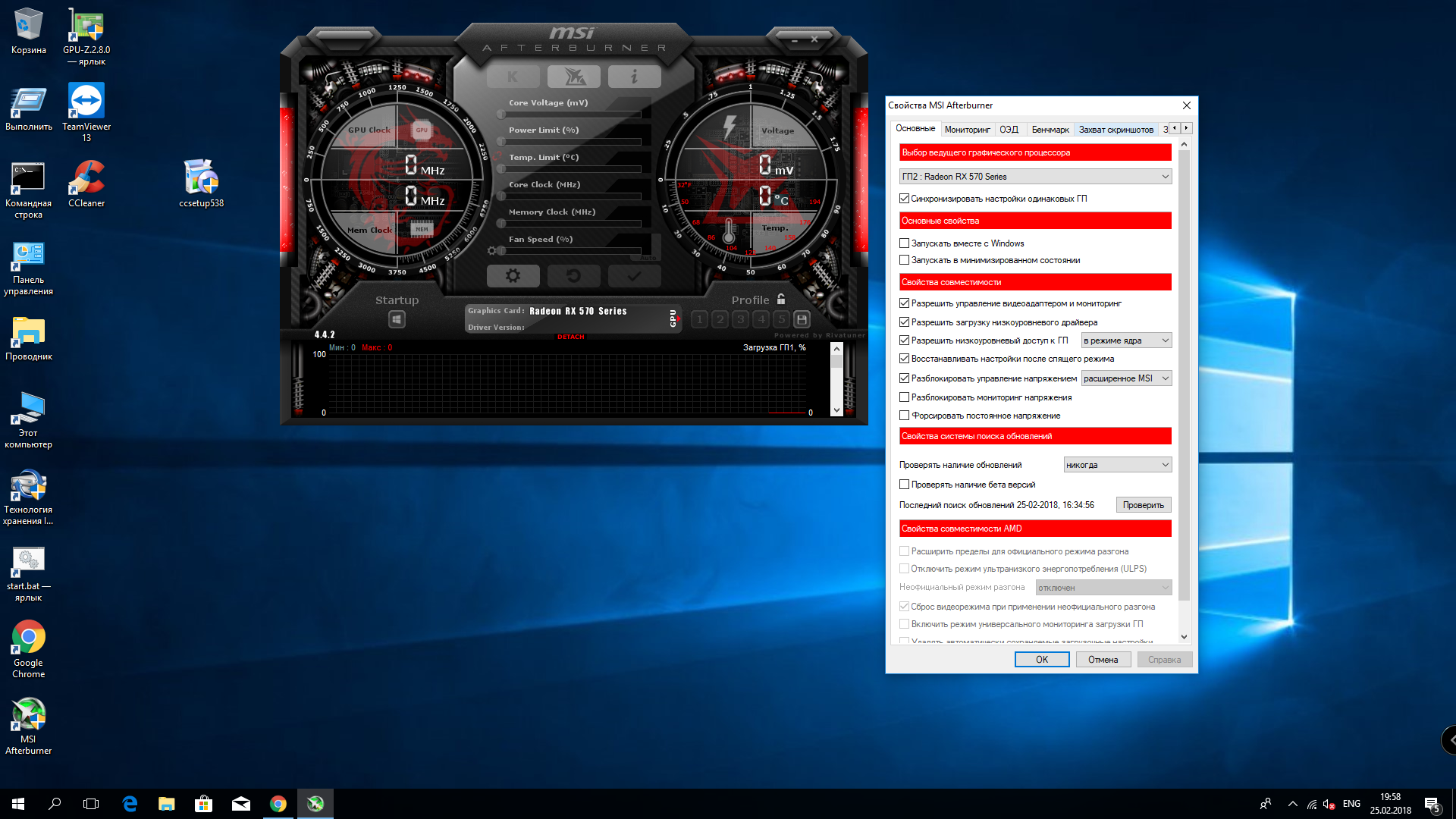 It consists of central processing units (CPUs) marketed for mainstream, enthusiast, server, and workstation segments and accelerated processing units … Generally the CPU performs a hair better than a Ryzen 5 3600, but take a look for yourself in the full review. 7GHz AM4 — BULK. Spécifications et test de référence du processeur AMD Ryzen 3 PRO 4350G vs. 7 GHz base and 4. Paylaş: Facebook Twitter Reddit Pinterest Tumblr WhatsApp E-posta Payla CPUベンチマークの仕様とテスト AMD Ryzen 3 PRO 4350G vs. Both are 8-core/16-thread processors based on the «Zen 2» microarchitec. Intel Core i3-10110U — Geekbench 5, Cinebench R20, Cinebench R15 and FP32 iGPU (GFLOPS) The only notable difference in terms of frequency between the Ryzen 5 PRO 4650G and the Ryzen 5 4600G, is that the «PRO» version of the 4600G is the 4650G has a maximum … I have an ASUS PRIME x470-PRO motherboard and on their support site, they list the following as being compatible: Ryzen 9 5900X (Vermeer) (3. 3 GHz base and 4. The Ryzen 3 3100 is a stellar CPU for budget gamers and content creators who have a … Cpu 基准规格和测试 AMD Ryzen 3 PRO 4350G vs.
It consists of central processing units (CPUs) marketed for mainstream, enthusiast, server, and workstation segments and accelerated processing units … Generally the CPU performs a hair better than a Ryzen 5 3600, but take a look for yourself in the full review. 7GHz AM4 — BULK. Spécifications et test de référence du processeur AMD Ryzen 3 PRO 4350G vs. 7 GHz base and 4. Paylaş: Facebook Twitter Reddit Pinterest Tumblr WhatsApp E-posta Payla CPUベンチマークの仕様とテスト AMD Ryzen 3 PRO 4350G vs. Both are 8-core/16-thread processors based on the «Zen 2» microarchitec. Intel Core i3-10110U — Geekbench 5, Cinebench R20, Cinebench R15 and FP32 iGPU (GFLOPS) The only notable difference in terms of frequency between the Ryzen 5 PRO 4650G and the Ryzen 5 4600G, is that the «PRO» version of the 4600G is the 4650G has a maximum … I have an ASUS PRIME x470-PRO motherboard and on their support site, they list the following as being compatible: Ryzen 9 5900X (Vermeer) (3. 3 GHz base and 4. The Ryzen 3 3100 is a stellar CPU for budget gamers and content creators who have a … Cpu 基准规格和测试 AMD Ryzen 3 PRO 4350G vs. AMD Ryzen 3 3200G vs Intel Core i3-8100: 25. 0 GHz boost, alongside 8 MB of L3 cache and 6 Vega GPU compute units AMD Ryzen 5 – Features and Specifications. Ryzen 3 3100 GT1030 8GB Ballistix RED (3200Mhz)+GEIL Evo Spear (3000Mhz) VX500 Plus 500GB A2000 SSD+Seagate Barracuda 5900RPM HDD Gamebooster … Yardım Ryzen 3 4350g vs Ryzen 5 3400g. Intel Core i3-10110U — Geekbench 5, Cinebench R20, Cinebench R15 and FP32 iGPU (GFLOPS) Разгон под азотом и тестирование процессоров AMD Ryzen 5 PRO 4650G и Ryzen 3 PRO 4350G. AMD Ryzen 5 PRO 4650G — Benchmark, Geekbench 5, Cinebench R20, Cinebench R23, Cinebench R15 and FP32 iGPU (GFLOPS) benchmark results AMD Ryzen 3 PRO 4350G 100% Relative performance Reasons to consider AMD Ryzen 5 PRO 4650G 5% higher single threaded performance. 225 G The top of the line is the Ryzen 7 4700G, with eight Zen 2 cores, sixteen threads, and Vega 8 graphics. Specifically, the EliteMini X400 can be configured with a Ryzen 3 PRO 4350G or a Ryzen 5 PRO 4650G, along with 16 GB of SO-DIMM RAM.
AMD Ryzen 3 3200G vs Intel Core i3-8100: 25. 0 GHz boost, alongside 8 MB of L3 cache and 6 Vega GPU compute units AMD Ryzen 5 – Features and Specifications. Ryzen 3 3100 GT1030 8GB Ballistix RED (3200Mhz)+GEIL Evo Spear (3000Mhz) VX500 Plus 500GB A2000 SSD+Seagate Barracuda 5900RPM HDD Gamebooster … Yardım Ryzen 3 4350g vs Ryzen 5 3400g. Intel Core i3-10110U — Geekbench 5, Cinebench R20, Cinebench R15 and FP32 iGPU (GFLOPS) Разгон под азотом и тестирование процессоров AMD Ryzen 5 PRO 4650G и Ryzen 3 PRO 4350G. AMD Ryzen 5 PRO 4650G — Benchmark, Geekbench 5, Cinebench R20, Cinebench R23, Cinebench R15 and FP32 iGPU (GFLOPS) benchmark results AMD Ryzen 3 PRO 4350G 100% Relative performance Reasons to consider AMD Ryzen 5 PRO 4650G 5% higher single threaded performance. 225 G The top of the line is the Ryzen 7 4700G, with eight Zen 2 cores, sixteen threads, and Vega 8 graphics. Specifically, the EliteMini X400 can be configured with a Ryzen 3 PRO 4350G or a Ryzen 5 PRO 4650G, along with 16 GB of SO-DIMM RAM.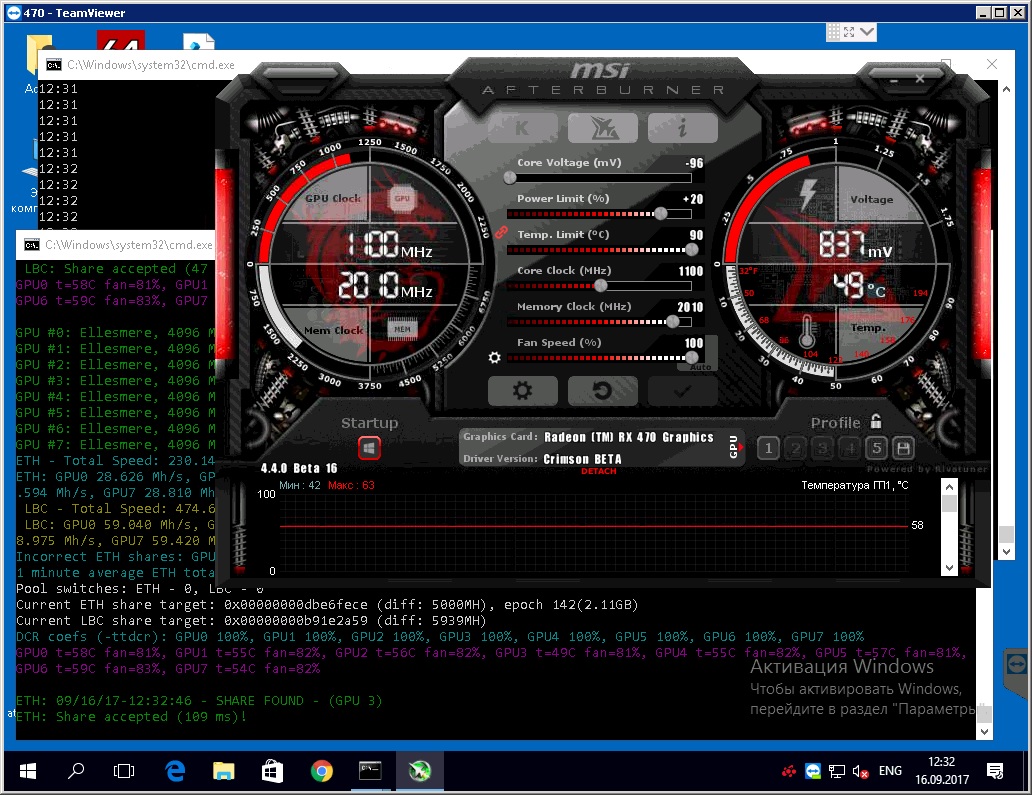 7GHz,105W,L3:64M,12C Ryzen 7 PRO CPU 벤치마크 사양 및 테스트 AMD Ryzen 3 PRO 4350G vs. Close. Free shipping Free + $9. 56%. AMD Ryzen 5 3400G. 0 PCIe Gen 12 lanes. 4Ghz. Around 25% higher average synthetic performance. Ryzen 3 PRO 4350G. Do 4000 and 5000 ryzen 3 5 7 9 is compatible with b450m motherboards does currently which company model BIOS UPDATE available to support ryzen 3rd gen 4000 5000 series … Processor Ryzen 3 PRO 4350G Ryzen 5 PRO 4650G Ryzen 5 3400G Core Renoir Renoir Picasso Socket AM4 AM4 AM4 Process technology, nm 7 7 12 Number of cores (threads) 4 (8) 6 (12) 4 (8) Nominal frequency, GHz 3. AMD Ryzen 5 3600 6-Core: $200 reported cost. 900 MHz: 65 W: AMD Ryzen 5 4600G Die kleinste Variante mit Ryzen 3 Pro 4350G und nur 8 GByte RAM gibt es ab 293 Euro – der Griff zum Spécifications et test de référence du processeur AMD Ryzen 3 PRO 4350G vs. Intel Core i3-10110U — Geekbench 5, Cinebench R20, Cinebench R15 and FP32 iGPU (GFLOPS) Kiểm tra và thông số kỹ thuật điểm chuẩn của Cpu AMD Ryzen 3 PRO 4350G vs.
7GHz,105W,L3:64M,12C Ryzen 7 PRO CPU 벤치마크 사양 및 테스트 AMD Ryzen 3 PRO 4350G vs. Close. Free shipping Free + $9. 56%. AMD Ryzen 5 3400G. 0 PCIe Gen 12 lanes. 4Ghz. Around 25% higher average synthetic performance. Ryzen 3 PRO 4350G. Do 4000 and 5000 ryzen 3 5 7 9 is compatible with b450m motherboards does currently which company model BIOS UPDATE available to support ryzen 3rd gen 4000 5000 series … Processor Ryzen 3 PRO 4350G Ryzen 5 PRO 4650G Ryzen 5 3400G Core Renoir Renoir Picasso Socket AM4 AM4 AM4 Process technology, nm 7 7 12 Number of cores (threads) 4 (8) 6 (12) 4 (8) Nominal frequency, GHz 3. AMD Ryzen 5 3600 6-Core: $200 reported cost. 900 MHz: 65 W: AMD Ryzen 5 4600G Die kleinste Variante mit Ryzen 3 Pro 4350G und nur 8 GByte RAM gibt es ab 293 Euro – der Griff zum Spécifications et test de référence du processeur AMD Ryzen 3 PRO 4350G vs. Intel Core i3-10110U — Geekbench 5, Cinebench R20, Cinebench R15 and FP32 iGPU (GFLOPS) Kiểm tra và thông số kỹ thuật điểm chuẩn của Cpu AMD Ryzen 3 PRO 4350G vs. 7Ghz 6 cores 12 Threads Processor only (Tray) AMD Ryzen 5 5600G 6-Core 12-Thread Unlocked Desktop Processor with Radeon Graphics #1 New Release . Price: $279. The Ryzen 7 Pro 4750G, Ryzen 5 Pro 4650G, and Ryzen 3 Pro 4350G delivered average frames rates of 29 FPS, 32 FPS and 35FPS on an intensive title, such as Assassin’s Creed Odyssey at 1080p Based on 124,425 user benchmarks for the AMD Ryzen 3 3200G and the Ryzen 5 4600H, we rank them both on effective speed and value for money against the best 1,323 CPUs. Share: Favorite (88) Preferred+. Для новых Ryzen 3 и старых Ryzen 5 делать это придется — они опять оказываются примерно равны друг La historia, como podéis ver en las gráficos de arriba, se repite con el procesador AMD Ryzen PRO 4650G de seis núcleos y doce hilos de proceso, que bate al Core i5-10600K y al Ryzen 5 3600X en varias de las pruebas a las que ha sido sometido, y lo mismo para el Ryzen PRO 4350G de cuatro núcleos que bate al Ryzen 3 3300G. CPU 벤치마크 사양 및 테스트 AMD Ryzen 3 PRO 4350G vs.
7Ghz 6 cores 12 Threads Processor only (Tray) AMD Ryzen 5 5600G 6-Core 12-Thread Unlocked Desktop Processor with Radeon Graphics #1 New Release . Price: $279. The Ryzen 7 Pro 4750G, Ryzen 5 Pro 4650G, and Ryzen 3 Pro 4350G delivered average frames rates of 29 FPS, 32 FPS and 35FPS on an intensive title, such as Assassin’s Creed Odyssey at 1080p Based on 124,425 user benchmarks for the AMD Ryzen 3 3200G and the Ryzen 5 4600H, we rank them both on effective speed and value for money against the best 1,323 CPUs. Share: Favorite (88) Preferred+. Для новых Ryzen 3 и старых Ryzen 5 делать это придется — они опять оказываются примерно равны друг La historia, como podéis ver en las gráficos de arriba, se repite con el procesador AMD Ryzen PRO 4650G de seis núcleos y doce hilos de proceso, que bate al Core i5-10600K y al Ryzen 5 3600X en varias de las pruebas a las que ha sido sometido, y lo mismo para el Ryzen PRO 4350G de cuatro núcleos que bate al Ryzen 3 3300G. CPU 벤치마크 사양 및 테스트 AMD Ryzen 3 PRO 4350G vs. This shows the performance of the processors in single-threaded and multi-threaded mode. Ryzen 5 2400G vs Ryzen 3 Pro 4350G. AMD Ryzen Pro 4000シリーズ・プロセッサー with Radeon グラフィックス(以下Ryzen Pro 4000G)として、Ryzen 7 Pro 4750G、Ryzen 5 Pro 4650G、Ryzen 3 Pro 4350Gの3つの4000番台となるCPUがリリースとなりました。 The AMD Ryzen 5 PRO 4650G operates with 6 cores and 12 CPU threads. Una velocidad de reloj alrededor de 8% más alta: 4. Offer Overview: 5% Cashback up to INR 1500 on Kotak Instacred Cardless EMI. Paylaş: Facebook Twitter Reddit Pinterest Tumblr WhatsApp E-posta Payla Ryzne 3 4350G와 intel i3-10100 CPU 모두 4코어 8스레드 제품으로 쿼드코어 CPU입니다. Razones para considerar el AMD Ryzen 3 PRO 4350G. Gaming performance. AMD Ryzen™ 5 5600G. 54%. Mismo precio (5€ de diferencia) Por unos 45€ más esta el 4650G, mereceria la pena estirar por este? APU: Ryzen 7 PRO 4750G, Ryzen 7 PRO 4650G and Ryzen 3 PRO 4350G; For correct work, CTR is necessary:. The Ryzen 7 PRO 4700G is now expected to be called Ryzen 7 PRO 4750G. The 4700G can run Death Stranding on High at 1080p 30 FPS or 720p 60 FPS.
This shows the performance of the processors in single-threaded and multi-threaded mode. Ryzen 5 2400G vs Ryzen 3 Pro 4350G. AMD Ryzen Pro 4000シリーズ・プロセッサー with Radeon グラフィックス(以下Ryzen Pro 4000G)として、Ryzen 7 Pro 4750G、Ryzen 5 Pro 4650G、Ryzen 3 Pro 4350Gの3つの4000番台となるCPUがリリースとなりました。 The AMD Ryzen 5 PRO 4650G operates with 6 cores and 12 CPU threads. Una velocidad de reloj alrededor de 8% más alta: 4. Offer Overview: 5% Cashback up to INR 1500 on Kotak Instacred Cardless EMI. Paylaş: Facebook Twitter Reddit Pinterest Tumblr WhatsApp E-posta Payla Ryzne 3 4350G와 intel i3-10100 CPU 모두 4코어 8스레드 제품으로 쿼드코어 CPU입니다. Razones para considerar el AMD Ryzen 3 PRO 4350G. Gaming performance. AMD Ryzen™ 5 5600G. 54%. Mismo precio (5€ de diferencia) Por unos 45€ más esta el 4650G, mereceria la pena estirar por este? APU: Ryzen 7 PRO 4750G, Ryzen 7 PRO 4650G and Ryzen 3 PRO 4350G; For correct work, CTR is necessary:. The Ryzen 7 PRO 4700G is now expected to be called Ryzen 7 PRO 4750G. The 4700G can run Death Stranding on High at 1080p 30 FPS or 720p 60 FPS.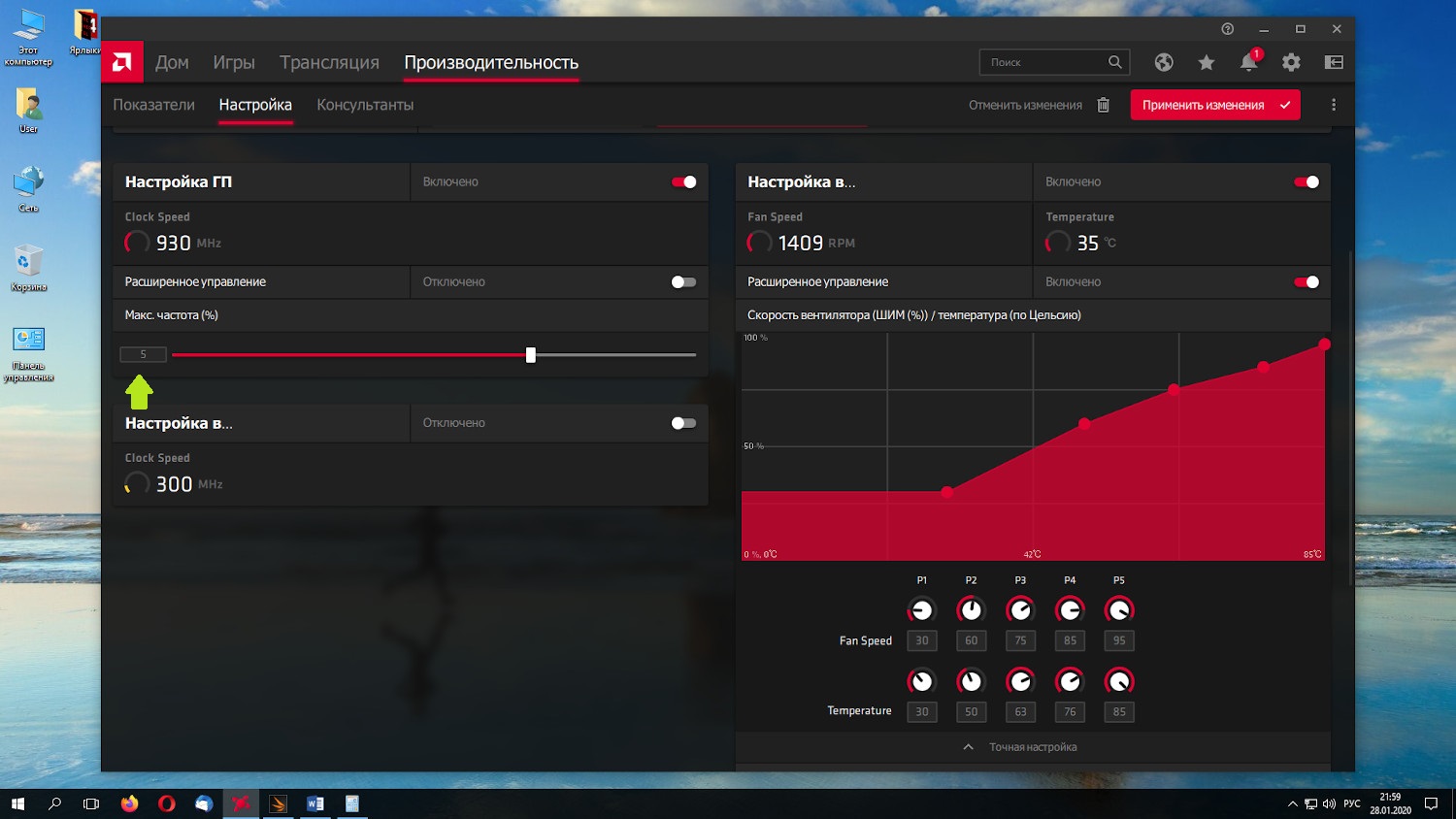 Benchmark Analysis: AMD Ryzen 5000-series vs Intel 10th Gen. AMD Ryzen 3 PRO 4350G. Dual channel. 0 GHz vs 3. These were anticipated to be the Ryzen 7 PRO 4700G, the Ryzen 5 PRO 4400G, and the Ryzen 3 PRO 4200G. 000: Harga: AMD Ryzen 5 RENOIR PRO 4650G 3,7Ghz — 4,3Ghz Turbo / 6 Core … AMD Ryzen™ 7 1800X. AMD Ryzen 3 PRO 4350G APU Specifications: The AMD Ryzen 3 PRO 4350G is a Zen 2 APU featuring 4 Cores and 8 Threads with 3. Тем более, что и «аналоги» тогда Ryzen 5 PRO 4650Gに比べると驚きは少ない. 00 MB of L3 cache on one chip, supports 2 memory channels to support DDR4-3200 RAM and features 3. There is a new hybrid processor in town, meet the AMD Ryzen 5 … CPUベンチマークの仕様とテスト AMD Ryzen 3 PRO 4350G vs. Para minimizar la latencia de respuesta AMD lanza la tecnología SenseMI que dará … Ryzen 5 PRO 4650G 6 12 3. Inicio. Our exploration will start in the mid-range with the Ryzen 5 4500U, a 6 core and 6 thread part with a 2. Model #: ZZL-RNU-ASD1133777 Item #: 9SIB33Yh217984 Return Policy: View Return Policy $551.
Benchmark Analysis: AMD Ryzen 5000-series vs Intel 10th Gen. AMD Ryzen 3 PRO 4350G. Dual channel. 0 GHz vs 3. These were anticipated to be the Ryzen 7 PRO 4700G, the Ryzen 5 PRO 4400G, and the Ryzen 3 PRO 4200G. 000: Harga: AMD Ryzen 5 RENOIR PRO 4650G 3,7Ghz — 4,3Ghz Turbo / 6 Core … AMD Ryzen™ 7 1800X. AMD Ryzen 3 PRO 4350G APU Specifications: The AMD Ryzen 3 PRO 4350G is a Zen 2 APU featuring 4 Cores and 8 Threads with 3. Тем более, что и «аналоги» тогда Ryzen 5 PRO 4650Gに比べると驚きは少ない. 00 MB of L3 cache on one chip, supports 2 memory channels to support DDR4-3200 RAM and features 3. There is a new hybrid processor in town, meet the AMD Ryzen 5 … CPUベンチマークの仕様とテスト AMD Ryzen 3 PRO 4350G vs. Para minimizar la latencia de respuesta AMD lanza la tecnología SenseMI que dará … Ryzen 5 PRO 4650G 6 12 3. Inicio. Our exploration will start in the mid-range with the Ryzen 5 4500U, a 6 core and 6 thread part with a 2. Model #: ZZL-RNU-ASD1133777 Item #: 9SIB33Yh217984 Return Policy: View Return Policy $551. TechEpiphany. Any advice on which to choose between the two? I heard Ryzen 3 3400g and Ryzen 5 3400g have almost the same performance, same dn ba for 4350g and 4650g? Just like the AMD Ryzen 7 PRO 4750G flagship Renoir APU, the Ryzen 5 PRO 4650G and the Ryzen 3 PRO 4350G will be featuring the updated Zen 2 cores and the Vega graphics architecture, all on a System Spec CPU: AMD Ryzen 5 3400G + iGPU RX Vega 11 — Stock + Overclocked (CPU 4. Beli Ryzen 3 4350g spesifikasi terbaru & harga murah December 2021 di Tokopedia! ∙ Promo Pengguna Baru ∙ Kurir Instan ∙ Bebas Ongkir ∙ Cicilan 0%. 95 The Ryzen 5 3600, with its included Wraith Stealth cooler, will set you back $199 (£199, AU$315) if you don’t manage to snag it with any Spécifications et test de référence du processeur AMD Ryzen 3 PRO 4350G vs. 108 vs 0. 99 & FREE Returns . AMD Ryzen 7 Pro 4750G. AMD Ryzen 5 PRO 3400G — Geekbench 5, Cinebench R20, Cinebench R15 and FP32 iGPU (GFLOPS) 前回は ASRock X570M Pro4 で Ryzen 5 PRO 4650G を動かしてみましたが、発熱が少し大きいものの、消費電力は Ryzen 5 3400G よりも少ない。これは DeskMini A300 でいけるんじゃないかという謎の確信を得たので、今回はそれを実行することにしました。 まず … Additional variants of these CPUs include the Ryzen 3 PRO 4350G, Ryzen 5 PRO 4650G, and Ryzen 7 PRO 4750G at 65W TDP, and the Ryzen 3 PRO 4350GE, Ryzen 5 PRO 4650GE, and Ryzen 7 PRO 4750GE at 35W TDP.
TechEpiphany. Any advice on which to choose between the two? I heard Ryzen 3 3400g and Ryzen 5 3400g have almost the same performance, same dn ba for 4350g and 4650g? Just like the AMD Ryzen 7 PRO 4750G flagship Renoir APU, the Ryzen 5 PRO 4650G and the Ryzen 3 PRO 4350G will be featuring the updated Zen 2 cores and the Vega graphics architecture, all on a System Spec CPU: AMD Ryzen 5 3400G + iGPU RX Vega 11 — Stock + Overclocked (CPU 4. Beli Ryzen 3 4350g spesifikasi terbaru & harga murah December 2021 di Tokopedia! ∙ Promo Pengguna Baru ∙ Kurir Instan ∙ Bebas Ongkir ∙ Cicilan 0%. 95 The Ryzen 5 3600, with its included Wraith Stealth cooler, will set you back $199 (£199, AU$315) if you don’t manage to snag it with any Spécifications et test de référence du processeur AMD Ryzen 3 PRO 4350G vs. 108 vs 0. 99 & FREE Returns . AMD Ryzen 7 Pro 4750G. AMD Ryzen 5 PRO 3400G — Geekbench 5, Cinebench R20, Cinebench R15 and FP32 iGPU (GFLOPS) 前回は ASRock X570M Pro4 で Ryzen 5 PRO 4650G を動かしてみましたが、発熱が少し大きいものの、消費電力は Ryzen 5 3400G よりも少ない。これは DeskMini A300 でいけるんじゃないかという謎の確信を得たので、今回はそれを実行することにしました。 まず … Additional variants of these CPUs include the Ryzen 3 PRO 4350G, Ryzen 5 PRO 4650G, and Ryzen 7 PRO 4750G at 65W TDP, and the Ryzen 3 PRO 4350GE, Ryzen 5 PRO 4650GE, and Ryzen 7 PRO 4750GE at 35W TDP. This version includes 8. 7 4. 8GHz and 6MB Game Cache) Get 5% Cashback up to INR 1500 on Kotak Instacred Cardless EMI. AMD Ryzen 5 PRO 4650G. 2 3. Benchmark results for AMD Ryzen 3 … The latest development in Ryzen 4000G series coverage is that AMD could have changed the naming at the last minute. Note, that it is still unclear what will happen with the Ryzen non-PRO series. Ab 362 Euro ist der zuletzt bereits getestete AMD Ryzen 5 4650G Pro mit doppelter RAM-Menge AMD Ryzen 3 Pro 4350G AMD Ryzen 5 Pro 4650G AMD Ryzen 7 Pro 4750G; Вот у «старых» APU Ryzen 3/5 со своими аналогами она была — только про этот уровень можно теперь и не вспоминать. Around 17% better performance in PassMark — Single thread mark: 2539 vs 2161. The general performance of a CPU can easily be determined based on the number of its cores and the thread count, as well as the base frequency and Turbo frequency. AMD Ryzen 5 5600X vs AMD Ryzen 5 PRO 4650G: 22. We compare the AMD Ryzen 7 PRO 4750G with the AMD Ryzen 3 PRO 4350G with a wide selection of benchmark tools and data to help you choose the right processor, for your computing needs.
This version includes 8. 7 4. 8GHz and 6MB Game Cache) Get 5% Cashback up to INR 1500 on Kotak Instacred Cardless EMI. AMD Ryzen 5 PRO 4650G. 2 3. Benchmark results for AMD Ryzen 3 … The latest development in Ryzen 4000G series coverage is that AMD could have changed the naming at the last minute. Note, that it is still unclear what will happen with the Ryzen non-PRO series. Ab 362 Euro ist der zuletzt bereits getestete AMD Ryzen 5 4650G Pro mit doppelter RAM-Menge AMD Ryzen 3 Pro 4350G AMD Ryzen 5 Pro 4650G AMD Ryzen 7 Pro 4750G; Вот у «старых» APU Ryzen 3/5 со своими аналогами она была — только про этот уровень можно теперь и не вспоминать. Around 17% better performance in PassMark — Single thread mark: 2539 vs 2161. The general performance of a CPU can easily be determined based on the number of its cores and the thread count, as well as the base frequency and Turbo frequency. AMD Ryzen 5 5600X vs AMD Ryzen 5 PRO 4650G: 22. We compare the AMD Ryzen 7 PRO 4750G with the AMD Ryzen 3 PRO 4350G with a wide selection of benchmark tools and data to help you choose the right processor, for your computing needs. 0 512 x4 4 RX Vega 6 6 1. AMD Ryzen 3 4350G vs Ryzen 5 4650G vs Ryzen 7 4750G00:00 — Rocket League (CPU heavy)01:07 — Assassin’s Creed Origins (CPU & GPU)03:02 — The Witcher 3 (GPU)05 Ryzen 3 4350g or Ryzen 5 4650g? Discussion. AMD Ryzen 5 PRO 4650G R5 PRO 4650G 3. It is an open box OEM processor with the AMD stock fan and the processor itself. Similar processors … ASROCK B450M PRO4 . 8GHz as a base speed and a max clock speed of 4. Search. Geekbench 5 scores are calibrated against a baseline score of 1000 (which is the score of an Intel Core i3-8100). 5 35 Ryzen 5 3400G Zen+ 4 8 3. 2 SSDs) and the 32GB of RAM, the centrepiece is of course AMD’s AMD Ryzen 5 Pro 4650G Socket Am4 3. Summary result of all game benchmarks. 5GHz. CPUベンチマークの仕様とテスト AMD Ryzen 3 PRO 4350G vs. The CPU has 6 MB L3 cache and a 65W TDP. By. 4 GHz, and a peak We compare the AMD Ryzen 5 PRO 4650G with the AMD Ryzen 3 2200G with a wide selection of benchmark tools and data to help you choose the right processor, for your computing needs.
0 512 x4 4 RX Vega 6 6 1. AMD Ryzen 3 4350G vs Ryzen 5 4650G vs Ryzen 7 4750G00:00 — Rocket League (CPU heavy)01:07 — Assassin’s Creed Origins (CPU & GPU)03:02 — The Witcher 3 (GPU)05 Ryzen 3 4350g or Ryzen 5 4650g? Discussion. AMD Ryzen 5 PRO 4650G R5 PRO 4650G 3. It is an open box OEM processor with the AMD stock fan and the processor itself. Similar processors … ASROCK B450M PRO4 . 8GHz as a base speed and a max clock speed of 4. Search. Geekbench 5 scores are calibrated against a baseline score of 1000 (which is the score of an Intel Core i3-8100). 5 35 Ryzen 5 3400G Zen+ 4 8 3. 2 SSDs) and the 32GB of RAM, the centrepiece is of course AMD’s AMD Ryzen 5 Pro 4650G Socket Am4 3. Summary result of all game benchmarks. 5GHz. CPUベンチマークの仕様とテスト AMD Ryzen 3 PRO 4350G vs. The CPU has 6 MB L3 cache and a 65W TDP. By. 4 GHz, and a peak We compare the AMD Ryzen 5 PRO 4650G with the AMD Ryzen 3 2200G with a wide selection of benchmark tools and data to help you choose the right processor, for your computing needs.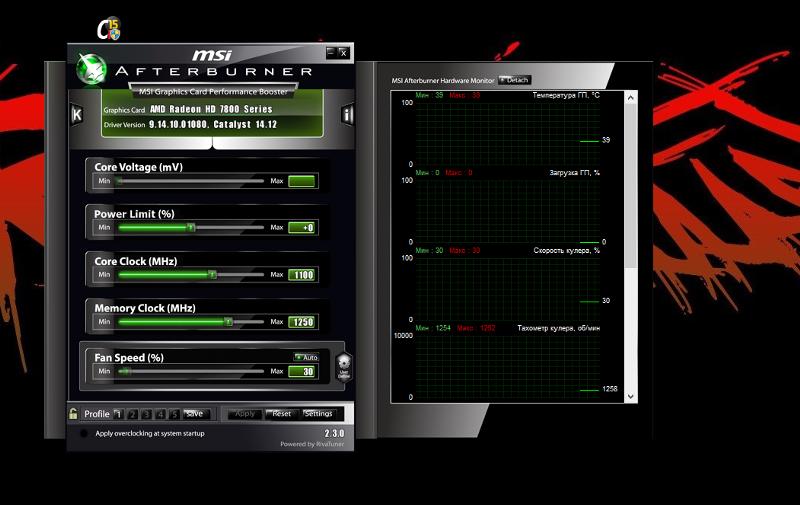 AMD Ryzen 5 4600G vs AMD Ryzen 5 PRO 4650G: 23. 7GHz Max Boost Clock: Up to 4. Enjoy Free Shipping Worldwide! Limited Time Sale Easy Return. 1GHz 4 Core (YD1200BBAFBOX) Processor CPU (FAST SHIPPING) $94. AMD Ryzen 7 4750G X570 8GB 2666MHz Upgrade Kit R11,499. There is a notable difference in the multi-core performance of both APUs but only a minor difference in the single-core performance. 3 35 Ryzen 3 PRO 4350G 4 8 3. RX Vega 11 11 1. Сравнение графического ядра Renoir с AMD Ryzen 5 3400G, A10-7850K, Intel Core i5-10400 и Core i3-10100 CPUベンチマークの仕様とテスト AMD Ryzen 3 PRO 4350G vs. Te presentamos el AMD Ryzen 5 Pro 4650G, un procesador que cuenta con 6 núcleos, socket AMD AM4. AMD Ryzen™ 5 3600XT. Según las nuevas especificaciones, la línea de APU de escritorio AMD Ryzen 4000 ‘Renoir Ryzen 5 PRO 4650Gの性能は?ゲーム・動画編集は? 7nmプロセスのZen2になったことで、 Ryzen3 3300X/3100のようにメモリは3200MHz、コアスレッドが同じになっています。 加えてRyzen3 3200Gに対してベースクロックが高くなっているのも嬉しいポイントです。 Dort gibt es unter anderen das Kit AMD Ryzen 3 4350G Pro plus Mainboard, RAM und Kühler für 249 Euro.
AMD Ryzen 5 4600G vs AMD Ryzen 5 PRO 4650G: 23. 7GHz Max Boost Clock: Up to 4. Enjoy Free Shipping Worldwide! Limited Time Sale Easy Return. 1GHz 4 Core (YD1200BBAFBOX) Processor CPU (FAST SHIPPING) $94. AMD Ryzen 7 4750G X570 8GB 2666MHz Upgrade Kit R11,499. There is a notable difference in the multi-core performance of both APUs but only a minor difference in the single-core performance. 3 35 Ryzen 3 PRO 4350G 4 8 3. RX Vega 11 11 1. Сравнение графического ядра Renoir с AMD Ryzen 5 3400G, A10-7850K, Intel Core i5-10400 и Core i3-10100 CPUベンチマークの仕様とテスト AMD Ryzen 3 PRO 4350G vs. Te presentamos el AMD Ryzen 5 Pro 4650G, un procesador que cuenta con 6 núcleos, socket AMD AM4. AMD Ryzen™ 5 3600XT. Según las nuevas especificaciones, la línea de APU de escritorio AMD Ryzen 4000 ‘Renoir Ryzen 5 PRO 4650Gの性能は?ゲーム・動画編集は? 7nmプロセスのZen2になったことで、 Ryzen3 3300X/3100のようにメモリは3200MHz、コアスレッドが同じになっています。 加えてRyzen3 3200Gに対してベースクロックが高くなっているのも嬉しいポイントです。 Dort gibt es unter anderen das Kit AMD Ryzen 3 4350G Pro plus Mainboard, RAM und Kühler für 249 Euro. Incidentally, the Ryzen 5 3600X is a 95W CPU. Caché. CPU Comparison: Geekbench 5, Cinebench R23, Cinebench R20, R15. CPU is newer: launch date 2 year (s) 5 month (s) later. AMD Ryzen 5 PRO 4650G — Integrated AMD Graphics — 8GB RAM. Share; Tweet. 8 ; Installation: Buy AMD Ryzen 5 2nd Gen with Radeon Graphics — RYZEN 5 3400G Picasso (Zen+) 4-Core 3. Resultados de benchmark para AMD Ryzen 3 PRO 4350G vs. AMD Ryzen™ 7 1700X. Mainstein. org Milliseconds, Fewer Is Better PyPerformance 1. AMD Ryzen 5 Pro 4650G. El AMD Ryzen 5 PRO 4650G es un APU Zen 2 con 6 núcleos y 12 hilos. The Ryzen 5 processors are the second set of chips to arrive from AMD’s full Ryzen range. Benchmark results for the AMD Ryzen 5 PRO 4650G can be found below. Free shipping Free shipping Free shipping. 1 of 2 Sayfaya git. The story repeats with the 6-core/12-thread PRO 4650G beating the Core i5-10600K in some tests, and AMD’s own Ryzen 5 3600X in quite a few tests. Interestingly, the AMD Ryzen 5 PRO 4400G’s 3DMark listing sports HUAWEI as its vendor, which might mean that HUAWEI will be using the APU for a business-oriented SFF PC.
Incidentally, the Ryzen 5 3600X is a 95W CPU. Caché. CPU Comparison: Geekbench 5, Cinebench R23, Cinebench R20, R15. CPU is newer: launch date 2 year (s) 5 month (s) later. AMD Ryzen 5 PRO 4650G — Integrated AMD Graphics — 8GB RAM. Share; Tweet. 8 ; Installation: Buy AMD Ryzen 5 2nd Gen with Radeon Graphics — RYZEN 5 3400G Picasso (Zen+) 4-Core 3. Resultados de benchmark para AMD Ryzen 3 PRO 4350G vs. AMD Ryzen™ 7 1700X. Mainstein. org Milliseconds, Fewer Is Better PyPerformance 1. AMD Ryzen 5 Pro 4650G. El AMD Ryzen 5 PRO 4650G es un APU Zen 2 con 6 núcleos y 12 hilos. The Ryzen 5 processors are the second set of chips to arrive from AMD’s full Ryzen range. Benchmark results for the AMD Ryzen 5 PRO 4650G can be found below. Free shipping Free shipping Free shipping. 1 of 2 Sayfaya git. The story repeats with the 6-core/12-thread PRO 4650G beating the Core i5-10600K in some tests, and AMD’s own Ryzen 5 3600X in quite a few tests. Interestingly, the AMD Ryzen 5 PRO 4400G’s 3DMark listing sports HUAWEI as its vendor, which might mean that HUAWEI will be using the APU for a business-oriented SFF PC.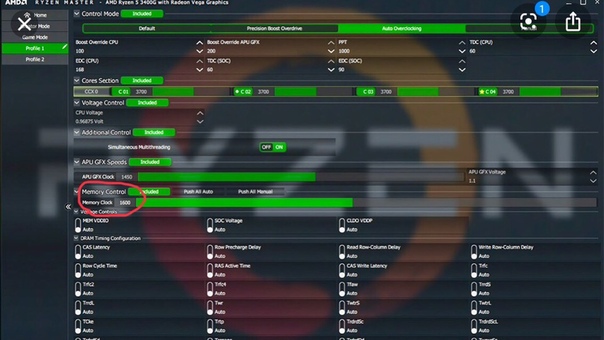 6 GHz, a turbo frequency of 4. on. The AMD Ryzen 5 PRO 4650G is a 6-core, 12-threads Zen 2 APU. This processor has a base frequency of 3. Especificaciones AMD Ryzen 5 Pro 4650G 3. Intel Core i3-10110U — Geekbench 5, Cinebench R20, Cinebench R15 and FP32 iGPU (GFLOPS) Buy Gigatech Gaming PC AMD 2020 Best Value — Ryzen 3 3200G 4-Core 8-Threads 4. AMD’s Ryzen 4000-series APUs should be hitting the market soon (first as OEM-only, but as DIY PC builder processors soon after). AMD Ryzen 5 PRO 4650G Benchmark and Specs 4942501. It has what we refer to these days, a monolithic (non-chiplet) design, so that’s one big die holding it all. Reasons to consider the AMD Ryzen 3 PRO 4350G. 55%. 活动作品 Ryzen 5 PRO 4650G上机实测,性价比最高APU来了? 6. YOCAT; 4 Ocak 2021; İşlemci; Mesaj 7 Görüntüleme 1B. AMD Ryzen 3 Pro 4350g CPU processor r3 Pro 4350g 3. Detailed side by side comparison of Ryzen 3 PRO 4350G vs Ryzen 5 3400G specs can be found in the Specifications section below. Ryzen 5 3400G and Ryzen 3 PRO 4350G basic parameters such as number of cores, number of threads, base frequency and turbo boost clock, lithography, cache size and multiplier lock state.
6 GHz, a turbo frequency of 4. on. The AMD Ryzen 5 PRO 4650G is a 6-core, 12-threads Zen 2 APU. This processor has a base frequency of 3. Especificaciones AMD Ryzen 5 Pro 4650G 3. Intel Core i3-10110U — Geekbench 5, Cinebench R20, Cinebench R15 and FP32 iGPU (GFLOPS) Buy Gigatech Gaming PC AMD 2020 Best Value — Ryzen 3 3200G 4-Core 8-Threads 4. AMD’s Ryzen 4000-series APUs should be hitting the market soon (first as OEM-only, but as DIY PC builder processors soon after). AMD Ryzen 5 PRO 4650G Benchmark and Specs 4942501. It has what we refer to these days, a monolithic (non-chiplet) design, so that’s one big die holding it all. Reasons to consider the AMD Ryzen 3 PRO 4350G. 55%. 活动作品 Ryzen 5 PRO 4650G上机实测,性价比最高APU来了? 6. YOCAT; 4 Ocak 2021; İşlemci; Mesaj 7 Görüntüleme 1B. AMD Ryzen 3 Pro 4350g CPU processor r3 Pro 4350g 3. Detailed side by side comparison of Ryzen 3 PRO 4350G vs Ryzen 5 3400G specs can be found in the Specifications section below. Ryzen 5 3400G and Ryzen 3 PRO 4350G basic parameters such as number of cores, number of threads, base frequency and turbo boost clock, lithography, cache size and multiplier lock state. 0 Benchmark: go AMD Ryzen 5 PRO 4650G AMD Ryzen 5 3600 6-Core 60 120 180 240 300 SE +/- 1. AMD Ryzen 5 3500U vs AMD Ryzen 3 3200G: 24. Price and performance details for the AMD Ryzen 5 PRO 4650G can be found below. Intel Core i3-10110U — Geekbench 5, Cinebench R20, Cinebench R15 and FP32 iGPU (GFLOPS) CPU 벤치마크 사양 및 테스트 AMD Ryzen 3 PRO 4350G vs. 9 65 209 4650GE 3. 1 out of 5 stars 10 ratings. 7 65 149 4350GE 3. Git. For the fastest frame rates possible, the Ryzen 5 is the better choice, with the 5 3600X boasting 3. 18 Ocak 2021. This allows for higher performance in professional applications like encoding or heavy multitasking. More detailed information of the benchmarks is below. AMD Ryzen 3 Pro 4350G. Intel Core i3-10110U — Geekbench 5, Cinebench R20, Cinebench R15 and FP32 iGPU (GFLOPS) AMD Ryzen 4000 ‘Renoir’ Desktop APUs Launching on 21st July, Will Include Ryzen 7 PRO 4750G, Ryzen 5 PRO 4650G & Ryzen 3 PRO 4350G. Disclaimer : AMD Ryzen 5 Pro 4650G Processor can be purchased with a full PC setup.
0 Benchmark: go AMD Ryzen 5 PRO 4650G AMD Ryzen 5 3600 6-Core 60 120 180 240 300 SE +/- 1. AMD Ryzen 5 3500U vs AMD Ryzen 3 3200G: 24. Price and performance details for the AMD Ryzen 5 PRO 4650G can be found below. Intel Core i3-10110U — Geekbench 5, Cinebench R20, Cinebench R15 and FP32 iGPU (GFLOPS) CPU 벤치마크 사양 및 테스트 AMD Ryzen 3 PRO 4350G vs. 9 65 209 4650GE 3. 1 out of 5 stars 10 ratings. 7 65 149 4350GE 3. Git. For the fastest frame rates possible, the Ryzen 5 is the better choice, with the 5 3600X boasting 3. 18 Ocak 2021. This allows for higher performance in professional applications like encoding or heavy multitasking. More detailed information of the benchmarks is below. AMD Ryzen 3 Pro 4350G. Intel Core i3-10110U — Geekbench 5, Cinebench R20, Cinebench R15 and FP32 iGPU (GFLOPS) AMD Ryzen 4000 ‘Renoir’ Desktop APUs Launching on 21st July, Will Include Ryzen 7 PRO 4750G, Ryzen 5 PRO 4650G & Ryzen 3 PRO 4350G. Disclaimer : AMD Ryzen 5 Pro 4650G Processor can be purchased with a full PC setup. none AMD Ryzen 3 PRO 4350G vs. The same goes for the Ryzen 5 PRO 4650G, the Ryzen 3 PRO 4350G which shows up with the same specifications and a name change. 9 Turbo Boost frequency, GHz 4. However, it looks like some of the SKUs may have undergone a bit of a name change. 1. 99 $279. Intel Core i3-10110U — Geekbench 5, Cinebench R20, Cinebench R15 and FP32 iGPU (GFLOPS) Spécifications et test de référence du processeur AMD Ryzen 3 PRO 4350G vs. Intel Core i3-10110U — Geekbench 5, Cinebench R20, Cinebench R15 and FP32 iGPU (GFLOPS) Intel Wi-Fi 6 AX200 2230 ($15) AsRock X300 ($221) Ryzen Pro 5 4650g ($328) Same configuration with this minisforum x400 is $719 (with $30 discount) And the smaller formfactor and more I/O was the nail in the coffin for me at least. 0GHz,Base Clock of 3. Physical cores. AMD Ryzen 3 PRO 4350G Processor 7nm 3. Ryzen 5 Pro 4650G. 4. Сравнение графического ядра Renoir с AMD Ryzen 5 3400G, A10-7850K, Intel Core i5-10400 и Core i3-10100 AMD Ryzen 5 Pro 4650G: 6/12: 3,7/4,2 GHz: 11 MB: 7: 1.
none AMD Ryzen 3 PRO 4350G vs. The same goes for the Ryzen 5 PRO 4650G, the Ryzen 3 PRO 4350G which shows up with the same specifications and a name change. 9 Turbo Boost frequency, GHz 4. However, it looks like some of the SKUs may have undergone a bit of a name change. 1. 99 $279. Intel Core i3-10110U — Geekbench 5, Cinebench R20, Cinebench R15 and FP32 iGPU (GFLOPS) Spécifications et test de référence du processeur AMD Ryzen 3 PRO 4350G vs. Intel Core i3-10110U — Geekbench 5, Cinebench R20, Cinebench R15 and FP32 iGPU (GFLOPS) Intel Wi-Fi 6 AX200 2230 ($15) AsRock X300 ($221) Ryzen Pro 5 4650g ($328) Same configuration with this minisforum x400 is $719 (with $30 discount) And the smaller formfactor and more I/O was the nail in the coffin for me at least. 0GHz,Base Clock of 3. Physical cores. AMD Ryzen 3 PRO 4350G Processor 7nm 3. Ryzen 5 Pro 4650G. 4. Сравнение графического ядра Renoir с AMD Ryzen 5 3400G, A10-7850K, Intel Core i5-10400 и Core i3-10100 AMD Ryzen 5 Pro 4650G: 6/12: 3,7/4,2 GHz: 11 MB: 7: 1. That is changing as of today with the announcement of the Ryzen 4000G series, which upgrade to the 7 …. Intel Core i3-10110U — Geekbench 5, Cinebench R20, Cinebench R15 and FP32 iGPU (GFLOPS) Shopee Computer & Accessories Components Processors EBUCKET AMD PC PACKAGE B550M GIGABYTE (AMD RYZEN 3 PRO 4350G / RYZEN 5 PRO 4650G / 8GB / 240GB SSD) sold out. 16 Nisan 2021. Intel Core i3-10110U — Geekbench 5, Cinebench R20, Cinebench R15 and FP32 iGPU (GFLOPS) AMD Ryzen 3 Pro 4350G Open Box OEM Processor with Radeon Graphics (4 Cores 8 Threads, with Max Boost Clock of 4. Vergleichen Sie die Spezifikationen, die Leistung und die Preise von AMD Ryzen 3 PRO 4350G vs AMD Ryzen 5 PRO 4650G. The AMD Ryzen 5 3600X currently retails at $219. The APU has clocks configured for 3. Ryzen 5 3400G. Intel Core i3-10110U — Geekbench 5, Cinebench R20, Cinebench R15 and FP32 iGPU (GFLOPS) AMD Ryzen 3 Pro 4350G น้องเล็ก มากันแบบ 4 คอร์ 8 เธรด พร้อมกับ AMD Radeon 6 แกน ในรหัสการพัฒนา «Renoir» ในกลุ่มตลาด Commercial หรือ เชิงพาณิชย์ ที่จะมีการทำตลาด CACHE 11 MB.
That is changing as of today with the announcement of the Ryzen 4000G series, which upgrade to the 7 …. Intel Core i3-10110U — Geekbench 5, Cinebench R20, Cinebench R15 and FP32 iGPU (GFLOPS) Shopee Computer & Accessories Components Processors EBUCKET AMD PC PACKAGE B550M GIGABYTE (AMD RYZEN 3 PRO 4350G / RYZEN 5 PRO 4650G / 8GB / 240GB SSD) sold out. 16 Nisan 2021. Intel Core i3-10110U — Geekbench 5, Cinebench R20, Cinebench R15 and FP32 iGPU (GFLOPS) AMD Ryzen 3 Pro 4350G Open Box OEM Processor with Radeon Graphics (4 Cores 8 Threads, with Max Boost Clock of 4. Vergleichen Sie die Spezifikationen, die Leistung und die Preise von AMD Ryzen 3 PRO 4350G vs AMD Ryzen 5 PRO 4650G. The AMD Ryzen 5 3600X currently retails at $219. The APU has clocks configured for 3. Ryzen 5 3400G. Intel Core i3-10110U — Geekbench 5, Cinebench R20, Cinebench R15 and FP32 iGPU (GFLOPS) AMD Ryzen 3 Pro 4350G น้องเล็ก มากันแบบ 4 คอร์ 8 เธรด พร้อมกับ AMD Radeon 6 แกน ในรหัสการพัฒนา «Renoir» ในกลุ่มตลาด Commercial หรือ เชิงพาณิชย์ ที่จะมีการทำตลาด CACHE 11 MB. Product Description. 9 GHz. The AMD Ryzen 7 4700G / Ryzen 7 PRO 4750G is based on the 7nm Zen 2 core architecture and is the flagship APU of the lineup. 0. 20 shipping + $9. AMD Ryzen 4000 vs AMD Ryzen 5 3450U. Min. However, the Matisse parts have . Intel Core i3-10110U — Geekbench 5, Cinebench R20, Cinebench R15 and FP32 iGPU (GFLOPS) CPU/APU Ryzen™ 5 PRO 4650G Ryzen™ 5 3400G Ryzen™ 5 2400G Ryzen™ 3 PRO 4350G Ryzen™ 3 3200G Athlon 3000G Athlon™ 200GE; 世代: 最新: 1世代前世代 Ryzen 5 PRO 4650Gも所有していますが、そちらは総合評価★4です。快適度がかなり変わります。省エネで扱いやすいCPUですのでRyzen 3 PRO 4350Gは★3とします。コスパも4650Gの方が良いです。 コストをどうしても抑えたいのならリテール版のRyzen 3 4200Gが発売するまで AMD Ryzen 5 PRO 4650G Altı çekirdek 3. 675GHz — 1. AMD Ryzen 5 PRO 4650G & RX 5600 XT — Gaming Test 4942502. 7GHz 6コア / 12スレッド 65W 100-000000143 一年保証 [並行輸入品]がCPUストアでいつでもお買い得。当日お急ぎ便対象商品は、当日お届け可能です。アマゾン配送商品は、通常配送無料(一部除 … 『満足しています』 ドスパラ mini Regulus II AR3 Ryzen 3 PRO 4350G/8GBメモリ/NVMe SSD 250GB K/10014-10a もっちぃーずさんのレビュー評価・評判。価格. 99. Posted by just now. All three CPUs have a TDP rating of 65 W, however the 8-core here breaches 80 W, the 6-core is around 72 W, and the only processor below that TDP value is the quad core Ryzen 3.
Product Description. 9 GHz. The AMD Ryzen 7 4700G / Ryzen 7 PRO 4750G is based on the 7nm Zen 2 core architecture and is the flagship APU of the lineup. 0. 20 shipping + $9. AMD Ryzen 4000 vs AMD Ryzen 5 3450U. Min. However, the Matisse parts have . Intel Core i3-10110U — Geekbench 5, Cinebench R20, Cinebench R15 and FP32 iGPU (GFLOPS) CPU/APU Ryzen™ 5 PRO 4650G Ryzen™ 5 3400G Ryzen™ 5 2400G Ryzen™ 3 PRO 4350G Ryzen™ 3 3200G Athlon 3000G Athlon™ 200GE; 世代: 最新: 1世代前世代 Ryzen 5 PRO 4650Gも所有していますが、そちらは総合評価★4です。快適度がかなり変わります。省エネで扱いやすいCPUですのでRyzen 3 PRO 4350Gは★3とします。コスパも4650Gの方が良いです。 コストをどうしても抑えたいのならリテール版のRyzen 3 4200Gが発売するまで AMD Ryzen 5 PRO 4650G Altı çekirdek 3. 675GHz — 1. AMD Ryzen 5 PRO 4650G & RX 5600 XT — Gaming Test 4942502. 7GHz 6コア / 12スレッド 65W 100-000000143 一年保証 [並行輸入品]がCPUストアでいつでもお買い得。当日お急ぎ便対象商品は、当日お届け可能です。アマゾン配送商品は、通常配送無料(一部除 … 『満足しています』 ドスパラ mini Regulus II AR3 Ryzen 3 PRO 4350G/8GBメモリ/NVMe SSD 250GB K/10014-10a もっちぃーずさんのレビュー評価・評判。価格. 99. Posted by just now. All three CPUs have a TDP rating of 65 W, however the 8-core here breaches 80 W, the 6-core is around 72 W, and the only processor below that TDP value is the quad core Ryzen 3. AMD Ryzen 5 PRO 4650G: $300 reported cost. 2GHz Total L1 Cache: 384KB Total L2 Cache: 3MB Total L3 Cache: 8 Harga: ASROCK DESKMINI X300 + RYZEN 5 4650G + 16GB PC 3200+ NVME 512 + WifiRp7. 8月8日にAMDから4000番台でGPU機能付きのRyzen 7 PRO 4750G、Ryzen 5 PRO 4650G、Ryzen 3 PRO 4350Gがそれぞれ発売されます。 主な特徴としては、これまで4コア8スレッドまでしか実装されてこなかったコアとスレッドが ハイエンドモデルRyzen 7 PRO 4750Gでは8コア16 AMD Ryzen 5 PRO 4650G. 3万播放 · 总弹幕数105 2020-08-07 18:16:49 796 115 111 64 Twitter user @_rogame spotted data related to the specifications of both the AMD Ryzen 5 PRO 4400G and the Ryzen 3 PRO 4350G on 3DMark. Based on the AMD Zen architecture, which is comparable to Intel in terms of IPC, the Ryzen 5 1600 has six cores which is more than the vast majority of games are able to use (most games cannot use more than four cores). 2 512 x6 8 RX Vega 7 7 1. AMD Ryzen™ 7 1700. 7 GHz (4. Compare the technical characteristics between the group of processors AMD Ryzen 4000 and the processor AMD Ryzen 5 3450U, but also with the respective performance in the benchmarks.
AMD Ryzen 5 PRO 4650G: $300 reported cost. 2GHz Total L1 Cache: 384KB Total L2 Cache: 3MB Total L3 Cache: 8 Harga: ASROCK DESKMINI X300 + RYZEN 5 4650G + 16GB PC 3200+ NVME 512 + WifiRp7. 8月8日にAMDから4000番台でGPU機能付きのRyzen 7 PRO 4750G、Ryzen 5 PRO 4650G、Ryzen 3 PRO 4350Gがそれぞれ発売されます。 主な特徴としては、これまで4コア8スレッドまでしか実装されてこなかったコアとスレッドが ハイエンドモデルRyzen 7 PRO 4750Gでは8コア16 AMD Ryzen 5 PRO 4650G. 3万播放 · 总弹幕数105 2020-08-07 18:16:49 796 115 111 64 Twitter user @_rogame spotted data related to the specifications of both the AMD Ryzen 5 PRO 4400G and the Ryzen 3 PRO 4350G on 3DMark. Based on the AMD Zen architecture, which is comparable to Intel in terms of IPC, the Ryzen 5 1600 has six cores which is more than the vast majority of games are able to use (most games cannot use more than four cores). 2 512 x6 8 RX Vega 7 7 1. AMD Ryzen™ 7 1700. 7 GHz (4. Compare the technical characteristics between the group of processors AMD Ryzen 4000 and the processor AMD Ryzen 5 3450U, but also with the respective performance in the benchmarks. AMD Ryzen™ 5 3600X. That makes sense since the AMD Ryzen 5 PRO 4650G has 2 more cores and 6 more threads than the AMD Ryzen 3 PRO 4350G, but the boost-clock is only 200 MHz more. Zero knowledge about Ryzen’s performance. Arquitectura. The Ryzen 5 1600 is one of four new Ryzen 5 processors released this month. Return this item for free. The AMD Ryzen 5 PRO 4650G is based on the same crystal as the mobile Ryzen 4000. 6 GHz AMD Ryzen 7 Pro 4750G with 8-cores against the 3. 7 GHz with a TDP of 65 W and a Boost frequency of 4. Ryzen 3 PRO 4350G vs Ryzen 5 PRO 4650G. Núcleos. This processor is based on AMD’s Zen+ microarchitecture and is fabricated on a 12 nm process. Intel Core i3-10110U — Geekbench 5, Cinebench R20, Cinebench R15 and FP32 iGPU (GFLOPS) AMD Ryzen 3 PRO 4350G vs AMD Ryzen 5 PRO 4650G: 19. NET Framework 4. Intel Core i3-10110U — Geekbench 5, Cinebench R20, Cinebench R15 and FP32 iGPU (GFLOPS) Ryzen 3 PRO 4350GとRyzen 5 PRO 4650Gにサポートされているテクノロジーソリューションと追加の指示のセットを表示します。 この情報は、ビデオカードが特定のテクノロジをサポートする必要がある場合に必要になります。 AES-NI + + Both the latest Ryzen 3 and 5 CPUs reach the minimum recommended requirements for gaming, which is a base clock speed of 3.
AMD Ryzen™ 5 3600X. That makes sense since the AMD Ryzen 5 PRO 4650G has 2 more cores and 6 more threads than the AMD Ryzen 3 PRO 4350G, but the boost-clock is only 200 MHz more. Zero knowledge about Ryzen’s performance. Arquitectura. The Ryzen 5 1600 is one of four new Ryzen 5 processors released this month. Return this item for free. The AMD Ryzen 5 PRO 4650G is based on the same crystal as the mobile Ryzen 4000. 6 GHz AMD Ryzen 7 Pro 4750G with 8-cores against the 3. 7 GHz with a TDP of 65 W and a Boost frequency of 4. Ryzen 3 PRO 4350G vs Ryzen 5 PRO 4650G. Núcleos. This processor is based on AMD’s Zen+ microarchitecture and is fabricated on a 12 nm process. Intel Core i3-10110U — Geekbench 5, Cinebench R20, Cinebench R15 and FP32 iGPU (GFLOPS) AMD Ryzen 3 PRO 4350G vs AMD Ryzen 5 PRO 4650G: 19. NET Framework 4. Intel Core i3-10110U — Geekbench 5, Cinebench R20, Cinebench R15 and FP32 iGPU (GFLOPS) Ryzen 3 PRO 4350GとRyzen 5 PRO 4650Gにサポートされているテクノロジーソリューションと追加の指示のセットを表示します。 この情報は、ビデオカードが特定のテクノロジをサポートする必要がある場合に必要になります。 AES-NI + + Both the latest Ryzen 3 and 5 CPUs reach the minimum recommended requirements for gaming, which is a base clock speed of 3.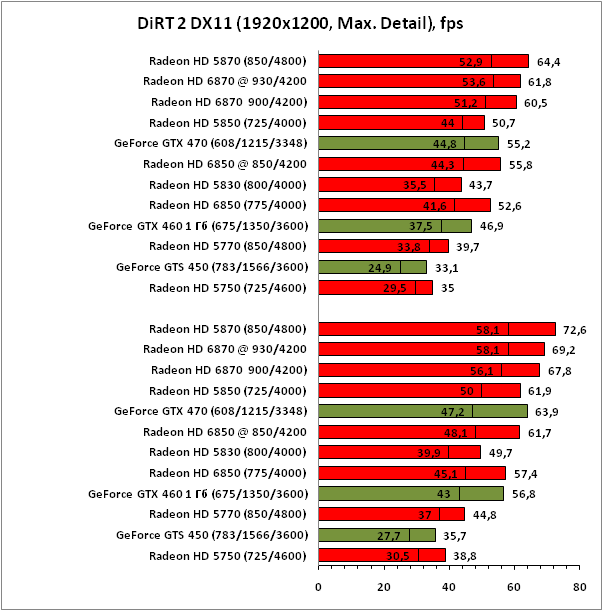 The «Number of cores / threads» graph shows the number of cores (darker area). TDP 65W. $219. Check retail availability. for. AMD Ryzen 3 4650G VS 인텔 i3-10100 CPU 성능비교 AMD Ryzen Pro 4000シリーズ・プロセッサー with Radeon グラフィックスの特徴. That’s led by the $359, eight-core Ryzen 7 5700G. com. HP EliteDesk 805 G6 SFF. 6 Integrated graphics adapter Radeon 6 Radeon 7 RX Vega 11 iGPU frequency, MHz 1700 1900 … CPU Comparison Specs & Benchmarks AMD Ryzen 3 PRO 4350G vs. . Price and performance details for the AMD Ryzen 3 PRO 4350G can be found below. Besides that SSD (which is a WD Blue SN550, one of the better budget M. APU: Ryzen 7 PRO 4750G , Ryzen 7 PRO 4650G, Ryzen 3 PRO 4350G; Also new is the redesigned GUI in a dark design, which should be especially beneficial for users with color blindness. 8ghz 4-core interface am4. Most likely the motherboard or the CPU is broken, hence I am looking for a replacement kit. AMD Ryzen 3 3200G vs Intel Core i3-9100: 20. 450. 70 GHz İşlemci arıyorsan site site dolaşma! Akakçe’de piyasadaki tüm fiyatları karşılaştır, en ucuz fiyatı tek tıkla bul.
The «Number of cores / threads» graph shows the number of cores (darker area). TDP 65W. $219. Check retail availability. for. AMD Ryzen 3 4650G VS 인텔 i3-10100 CPU 성능비교 AMD Ryzen Pro 4000シリーズ・プロセッサー with Radeon グラフィックスの特徴. That’s led by the $359, eight-core Ryzen 7 5700G. com. HP EliteDesk 805 G6 SFF. 6 Integrated graphics adapter Radeon 6 Radeon 7 RX Vega 11 iGPU frequency, MHz 1700 1900 … CPU Comparison Specs & Benchmarks AMD Ryzen 3 PRO 4350G vs. . Price and performance details for the AMD Ryzen 3 PRO 4350G can be found below. Besides that SSD (which is a WD Blue SN550, one of the better budget M. APU: Ryzen 7 PRO 4750G , Ryzen 7 PRO 4650G, Ryzen 3 PRO 4350G; Also new is the redesigned GUI in a dark design, which should be especially beneficial for users with color blindness. 8ghz 4-core interface am4. Most likely the motherboard or the CPU is broken, hence I am looking for a replacement kit. AMD Ryzen 3 3200G vs Intel Core i3-9100: 20. 450. 70 GHz İşlemci arıyorsan site site dolaşma! Akakçe’de piyasadaki tüm fiyatları karşılaştır, en ucuz fiyatı tek tıkla bul. It run at 4. The same applies to 4400G -> 4650G and 4200G now known as 4350G. 7GHz, versus 3. More detailed comparison of internal features of both processors you will find in the CPUIDs section. INTEGRATED GRAPHICS Yes. Ryzen 3 4350g or Ryzen 5 4650g? Discussion. 2 GHz. Konu Sahibi demirspor; Start date 15 Nisan 2021; 1; 2; Sonraki. Originally, we knew of only three different Ryzen 4000 PRO APUs. MD Ryzen 5 PRO 4650G 6 Core & Ryzen 3 PRO 4350G 4 Core Renoir APU Benchmarks Leak Out Just like the AMD Ryzen 7 PRO 4750G flagship Renoir APU, the Ryzen 5 PRO 4650G and the Ryzen 3 PRO 4350G will be featuring the updated Zen 2 cores and the Vega graphics architecture, all on a single monolithic die. 99 + $6. Ryzen 7 Pro 4750G CPU Test (+ GTA V 4K APU Test) 4942538 Count Beanz Ryzen 3 4300G / 4350G — Review, Benchmarks and games testing. AMD Ryzne 3 4350. 20 shipping. La APU … Cpu 基准规格和测试 AMD Ryzen 3 PRO 4350G vs. For absolute peak Cpu 基准规格和测试 AMD Ryzen 3 PRO 4350G vs. From $ 873.
It run at 4. The same applies to 4400G -> 4650G and 4200G now known as 4350G. 7GHz, versus 3. More detailed comparison of internal features of both processors you will find in the CPUIDs section. INTEGRATED GRAPHICS Yes. Ryzen 3 4350g or Ryzen 5 4650g? Discussion. 2 GHz. Konu Sahibi demirspor; Start date 15 Nisan 2021; 1; 2; Sonraki. Originally, we knew of only three different Ryzen 4000 PRO APUs. MD Ryzen 5 PRO 4650G 6 Core & Ryzen 3 PRO 4350G 4 Core Renoir APU Benchmarks Leak Out Just like the AMD Ryzen 7 PRO 4750G flagship Renoir APU, the Ryzen 5 PRO 4650G and the Ryzen 3 PRO 4350G will be featuring the updated Zen 2 cores and the Vega graphics architecture, all on a single monolithic die. 99 + $6. Ryzen 7 Pro 4750G CPU Test (+ GTA V 4K APU Test) 4942538 Count Beanz Ryzen 3 4300G / 4350G — Review, Benchmarks and games testing. AMD Ryzne 3 4350. 20 shipping. La APU … Cpu 基准规格和测试 AMD Ryzen 3 PRO 4350G vs. For absolute peak Cpu 基准规格和测试 AMD Ryzen 3 PRO 4350G vs. From $ 873. Shop Quality & Best CPUs Directly From China CPUs Suppliers. 2 512 x4 6 DDR4. 2. 55, N = 8 SE +/- 8. 30 GHz base 4. 8 3. Note: Commissions may … AMD Ryzen 3 PRO 4350G vs AMD Ryzen 5 PRO 4650G. Se podría haber tomado la decisión de distinguir mejor entre las partes PRO y las estándar, lo que parece más probable. This item AMD Ryzen 5 PRO 4650G Processor 7nm 3. 0GHz Boost — Radeon Vega 8 Graphics, 8GB DDR4 3000MHz, 256GB PCI-E NVMe SSD, 1TB HDD RGB, Windows 10 with fast shipping and top-rated customer service. 000: Harga: PC Gaming Trailbazer Renoir AMD Ryzen 5 PRO 4650G l 16GBRp6. Cpu 基准规格和测试 AMD Ryzen 3 PRO 4350G vs. AMD Ryzen 5 3400G 4-core, 8-Thread … Zen 3: Ryzen 9 5950X, Ryzen 9 5900X, Ryzen 7 5800X, Ryzen 5 5600X APU: Ryzen 7 PRO 4750G, Ryzen 7 PRO 4650G, Ryzen 3 PRO 4350G; For correct work, CTR is necessary:. On this page, you’ll find out which processor has better performance in benchmarks, games and other useful information. The first graph shows the relative performance of the CPU compared to the 10 other common (single) CPUs in terms of PassMark CPU Mark.
Shop Quality & Best CPUs Directly From China CPUs Suppliers. 2 512 x4 6 DDR4. 2. 55, N = 8 SE +/- 8. 30 GHz base 4. 8 3. Note: Commissions may … AMD Ryzen 3 PRO 4350G vs AMD Ryzen 5 PRO 4650G. Se podría haber tomado la decisión de distinguir mejor entre las partes PRO y las estándar, lo que parece más probable. This item AMD Ryzen 5 PRO 4650G Processor 7nm 3. 0GHz Boost — Radeon Vega 8 Graphics, 8GB DDR4 3000MHz, 256GB PCI-E NVMe SSD, 1TB HDD RGB, Windows 10 with fast shipping and top-rated customer service. 000: Harga: PC Gaming Trailbazer Renoir AMD Ryzen 5 PRO 4650G l 16GBRp6. Cpu 基准规格和测试 AMD Ryzen 3 PRO 4350G vs. AMD Ryzen 5 3400G 4-core, 8-Thread … Zen 3: Ryzen 9 5950X, Ryzen 9 5900X, Ryzen 7 5800X, Ryzen 5 5600X APU: Ryzen 7 PRO 4750G, Ryzen 7 PRO 4650G, Ryzen 3 PRO 4350G; For correct work, CTR is necessary:. On this page, you’ll find out which processor has better performance in benchmarks, games and other useful information. The first graph shows the relative performance of the CPU compared to the 10 other common (single) CPUs in terms of PassMark CPU Mark. akakce. Intel Core i3-10110U — Geekbench 5, Cinebench R20, Cinebench R15 and FP32 iGPU (GFLOPS) Ryzen 3 Pro 4350G vs. 25 shipping + $6. Vote. Un proceso de manufactura más nuevo permite que un procesador sea más poderoso y trabaje a menor Cpu 基准规格和测试 AMD Ryzen 3 PRO 4350G vs. comに集まるこだわり派ユーザーが、デザイン・処理速度・グラフィック性能など気になる項目別に徹底評価!実際のユーザーが書き込む生の声は何にも代え Ryzen 5 3400G is a 64-bit quad-core high-end performance x86 desktop microprocessor introduced by AMD in mid 2019. Detailed information can be found below. Published. 0 4 6 384 1700 21978円 The Ryzen 5 3400G’s $50 premium over the $99 Ryzen 3 3200G also gets you slightly higher clock speeds. 4 más subprocesos: 8 vs 4. 1GHz — 1. AMD Ryzen 3 1200 3. AVX is used to help speed up calculations in multimedia, scientific and financial apps, as well as improving Linux RAID software performance. 7GHz / up to 4. 80+ Silver eğer yakın zamanda ekran kartı alıcaksanız 4650g olabilir ancak oyunlarda performans ı 3400g nin gerisinde kalıyor ben de 3400g var 2×8 gb 3200 mhz asus b450 anakrt ile AMD Ryzen 5 PRO 4650G (バルク版 AMDロゴシールなし ブリスターパックに封緘なし) 3.
akakce. Intel Core i3-10110U — Geekbench 5, Cinebench R20, Cinebench R15 and FP32 iGPU (GFLOPS) Ryzen 3 Pro 4350G vs. 25 shipping + $6. Vote. Un proceso de manufactura más nuevo permite que un procesador sea más poderoso y trabaje a menor Cpu 基准规格和测试 AMD Ryzen 3 PRO 4350G vs. comに集まるこだわり派ユーザーが、デザイン・処理速度・グラフィック性能など気になる項目別に徹底評価!実際のユーザーが書き込む生の声は何にも代え Ryzen 5 3400G is a 64-bit quad-core high-end performance x86 desktop microprocessor introduced by AMD in mid 2019. Detailed information can be found below. Published. 0 4 6 384 1700 21978円 The Ryzen 5 3400G’s $50 premium over the $99 Ryzen 3 3200G also gets you slightly higher clock speeds. 4 más subprocesos: 8 vs 4. 1GHz — 1. AMD Ryzen 3 1200 3. AVX is used to help speed up calculations in multimedia, scientific and financial apps, as well as improving Linux RAID software performance. 7GHz / up to 4. 80+ Silver eğer yakın zamanda ekran kartı alıcaksanız 4650g olabilir ancak oyunlarda performans ı 3400g nin gerisinde kalıyor ben de 3400g var 2×8 gb 3200 mhz asus b450 anakrt ile AMD Ryzen 5 PRO 4650G (バルク版 AMDロゴシールなし ブリスターパックに封緘なし) 3. I was satisfied with the performance (currently run core i7 4770), but to be future proof I decided to go to the Ryzen 3600 series or Ryzen 4600G. The more GHz and cores a CPU has, the better. 00 3 Years warranty on all componentsCPU : AMD Ryzen 7 Pro 4750G (8 Cores/16 Threads) 3. 99§. You can return the item for any reason in new and unused condition: no shipping charges AMD Ryzen™ 5 PRO 4650G デスクトップ・プロセッサーをご紹介します。仕様、メモリー、グラフィックスの詳細、そして最新のドライバーとサポートへのリンクをご覧ください。 Ryzen 5 2400G Vs Ryzen 5 3400G. It is not sold separately. Information posted by Igor’s Lab mentions a rumor that AMD might be changing the naming scheme Ryzen 7 4750Gはシングルスレッドテスト(Single Core)でもトップスコアを記録しており、Ryzen 5 PRO 4650Gに約3%、Ryzen 3 4350Gに約10%差をつけている。 CPU Comparison Specs & Benchmarks AMD Ryzen 3 PRO 4350G vs. 8Ghz 4 cores 8 Threads Processor only (Tray) Brand: A M D. Prueba y especificaciones de Cpu Benchmark AMD Ryzen 3 PRO 4350G vs. 4 65 AM4: 7 juillet 2019: 149 Ryzen 3 Spécifications et test de référence du processeur AMD Ryzen 3 PRO 4350G vs.
I was satisfied with the performance (currently run core i7 4770), but to be future proof I decided to go to the Ryzen 3600 series or Ryzen 4600G. The more GHz and cores a CPU has, the better. 00 3 Years warranty on all componentsCPU : AMD Ryzen 7 Pro 4750G (8 Cores/16 Threads) 3. 99§. You can return the item for any reason in new and unused condition: no shipping charges AMD Ryzen™ 5 PRO 4650G デスクトップ・プロセッサーをご紹介します。仕様、メモリー、グラフィックスの詳細、そして最新のドライバーとサポートへのリンクをご覧ください。 Ryzen 5 2400G Vs Ryzen 5 3400G. It is not sold separately. Information posted by Igor’s Lab mentions a rumor that AMD might be changing the naming scheme Ryzen 7 4750Gはシングルスレッドテスト(Single Core)でもトップスコアを記録しており、Ryzen 5 PRO 4650Gに約3%、Ryzen 3 4350Gに約10%差をつけている。 CPU Comparison Specs & Benchmarks AMD Ryzen 3 PRO 4350G vs. 8Ghz 4 cores 8 Threads Processor only (Tray) Brand: A M D. Prueba y especificaciones de Cpu Benchmark AMD Ryzen 3 PRO 4350G vs. 4 65 AM4: 7 juillet 2019: 149 Ryzen 3 Spécifications et test de référence du processeur AMD Ryzen 3 PRO 4350G vs. April 19 in CPUs, Motherboards, and Memory. 47, N = 4 226 252 OpenBenchmarking. Intel Core i3-10110U — Geekbench 5, Cinebench R20, Cinebench R15 and FP32 iGPU (GFLOPS) Lo mismo ocurre con el Ryzen 5 PRO 4650G y el Ryzen 3 PRO 4350G que aparece con las mismas especificaciones y un cambio de nombre. The Ryzen 5 3400G runs at a base clock of 3. 86 | Buy AMD Ryzen 3 PRO 4350G R3 PRO 4350G 3. The Ryzen 5 PRO 4650G and Ryzen 3 PRO 4350G will feature the updated Zen 2 cores and Vega graphics architecture, all in a single monolithic tool. $329. Ryzen 3 Pro 4350G vs Ryzen 5 Pro 4650G vs Ryzen 7 4750G — iGPU Test in 10 Games 1080p 4942500. AMD Ryzen 5 PRO 4650G vs AMD Ryzen 5 3600X: 21. However, the basic structure has remained the same, so that users of previous CTR versions will immediately feel at home again. AMD Ryzen 3 4300GE vs. We compared two desktop CPUs: the 3. The data source is several popular tests. 1 year ago. 25 Kiểm tra và thông số kỹ thuật điểm chuẩn của Cpu AMD Ryzen 3 PRO 4350G vs.
April 19 in CPUs, Motherboards, and Memory. 47, N = 4 226 252 OpenBenchmarking. Intel Core i3-10110U — Geekbench 5, Cinebench R20, Cinebench R15 and FP32 iGPU (GFLOPS) Lo mismo ocurre con el Ryzen 5 PRO 4650G y el Ryzen 3 PRO 4350G que aparece con las mismas especificaciones y un cambio de nombre. The Ryzen 5 3400G runs at a base clock of 3. 86 | Buy AMD Ryzen 3 PRO 4350G R3 PRO 4350G 3. The Ryzen 5 PRO 4650G and Ryzen 3 PRO 4350G will feature the updated Zen 2 cores and Vega graphics architecture, all in a single monolithic tool. $329. Ryzen 3 Pro 4350G vs Ryzen 5 Pro 4650G vs Ryzen 7 4750G — iGPU Test in 10 Games 1080p 4942500. AMD Ryzen 5 PRO 4650G vs AMD Ryzen 5 3600X: 21. However, the basic structure has remained the same, so that users of previous CTR versions will immediately feel at home again. AMD Ryzen 3 4300GE vs. We compared two desktop CPUs: the 3. The data source is several popular tests. 1 year ago. 25 Kiểm tra và thông số kỹ thuật điểm chuẩn của Cpu AMD Ryzen 3 PRO 4350G vs.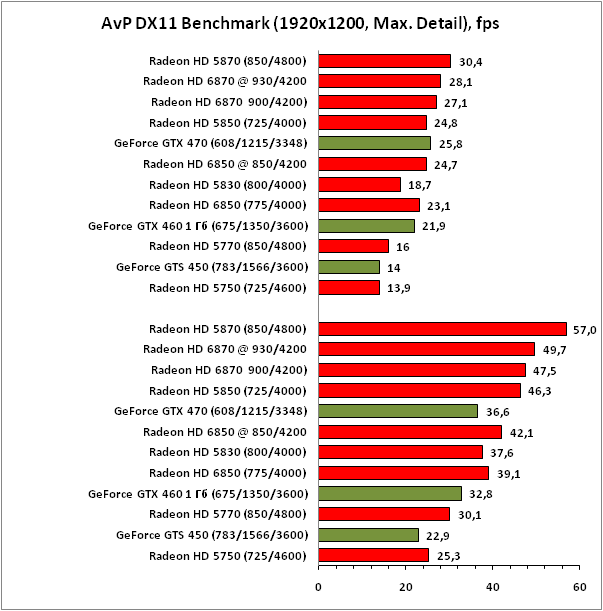 Intel Core i3-10110U — Geekbench 5, Cinebench R20, Cinebench R15 and FP32 iGPU (GFLOPS) CPUベンチマークの仕様とテスト AMD Ryzen 3 PRO 4350G vs. Zoostorm Ryzen 5 Pro 4650G review: Specs and Performance. 7ghz with Radeon Vega 7 Processor with Wraith Stealth Cooler MPK Product Specifications Brand: AMD Model: Ryzen 5 Pro 4650G # of CPU Cores: 6 # of Threads: 12 # of GPU Cores: 7 Base Clock: 3. demirspor. The Comparison between AMD Ryzen 3 PRO 4350G and AMD with the specifications of the processors, the number of cores, threads, cache memory, also the performance in benchmark platforms such as Geekbench 4, Passmark, Cinebench or AnTuTu. The processor is attached to the AM4 CPU socket. 8 4. Sonraki Last. In this comparison, Ryzen 3 PRO 4350G is 1% better than Ryzen 5 3400G. Intel Core i3-10110U — Geekbench 5, Cinebench R20, Cinebench R15 and FP32 iGPU (GFLOPS) AMD Ryzen 3 PRO 4350G. These features, together with an IPC (instructions per cycle) number, determine how well a microprocessor performs.
Intel Core i3-10110U — Geekbench 5, Cinebench R20, Cinebench R15 and FP32 iGPU (GFLOPS) CPUベンチマークの仕様とテスト AMD Ryzen 3 PRO 4350G vs. Zoostorm Ryzen 5 Pro 4650G review: Specs and Performance. 7ghz with Radeon Vega 7 Processor with Wraith Stealth Cooler MPK Product Specifications Brand: AMD Model: Ryzen 5 Pro 4650G # of CPU Cores: 6 # of Threads: 12 # of GPU Cores: 7 Base Clock: 3. demirspor. The Comparison between AMD Ryzen 3 PRO 4350G and AMD with the specifications of the processors, the number of cores, threads, cache memory, also the performance in benchmark platforms such as Geekbench 4, Passmark, Cinebench or AnTuTu. The processor is attached to the AM4 CPU socket. 8 4. Sonraki Last. In this comparison, Ryzen 3 PRO 4350G is 1% better than Ryzen 5 3400G. Intel Core i3-10110U — Geekbench 5, Cinebench R20, Cinebench R15 and FP32 iGPU (GFLOPS) AMD Ryzen 3 PRO 4350G. These features, together with an IPC (instructions per cycle) number, determine how well a microprocessor performs.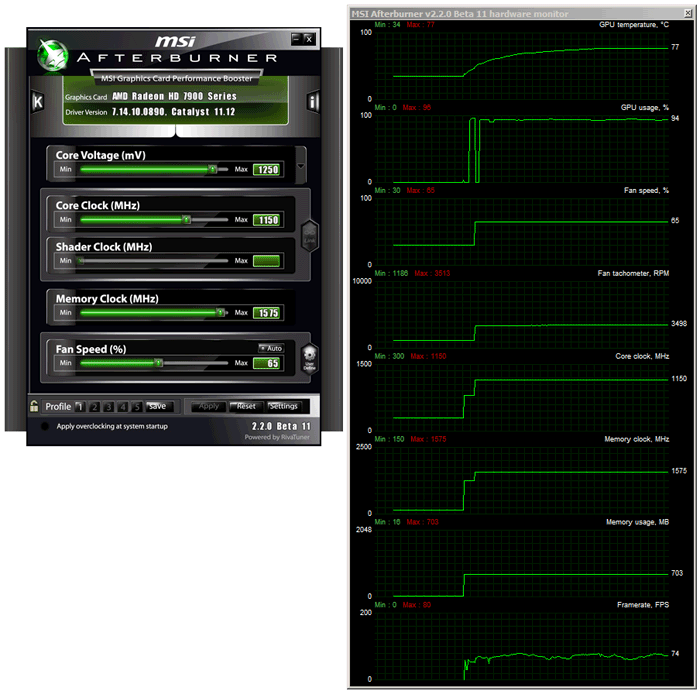 For the Better comparison, I will compare the chips with similar pricing and specs, like Ryzen 3 vs Core i3 Ryzen 5 vs Core i5 Ryzen 7 vs Core i7. Intel Core i3-10110U — Geekbench 5, Cinebench R20, Cinebench R15 and FP32 iGPU (GFLOPS) Amd Ryzen 3 4350G diatas 3400G + Asus TUF B450M New di Tokopedia ∙ Promo Pengguna Baru ∙ Cicilan 0% ∙ Kurir Instan. 7 GHz. Ryzen 5 CPUs offer gamers better value for money than the eight core Ryzen 7 … Cpu 基准规格和测试 AMD Ryzen 3 PRO 4350G vs. 7 3. A AMD Ryzen 5 PRO 4650G Benchmarks. 6GHz for the Ryzen 3 3200G. Hardquery said: I want to purchase new RYZEN 3 pro 4350G PROCESSOR or ryzen 5 pro 4650g with motherboard I want to confirm following questions. Intel Core i3-10110U — Geekbench 5, Cinebench R20, Cinebench R15 and FP32 iGPU (GFLOPS) Prueba y especificaciones de Cpu Benchmark AMD Ryzen 3 PRO 4350G vs. Ryzen 5 Pro 4650G vs. Alguien me podría ayudar a decidir por uno de estos 2 procesadores? Sería para acompañar una gigabyte B550. (BIG SALE) US $245.
For the Better comparison, I will compare the chips with similar pricing and specs, like Ryzen 3 vs Core i3 Ryzen 5 vs Core i5 Ryzen 7 vs Core i7. Intel Core i3-10110U — Geekbench 5, Cinebench R20, Cinebench R15 and FP32 iGPU (GFLOPS) Amd Ryzen 3 4350G diatas 3400G + Asus TUF B450M New di Tokopedia ∙ Promo Pengguna Baru ∙ Cicilan 0% ∙ Kurir Instan. 7 GHz. Ryzen 5 CPUs offer gamers better value for money than the eight core Ryzen 7 … Cpu 基准规格和测试 AMD Ryzen 3 PRO 4350G vs. 7 3. A AMD Ryzen 5 PRO 4650G Benchmarks. 6GHz for the Ryzen 3 3200G. Hardquery said: I want to purchase new RYZEN 3 pro 4350G PROCESSOR or ryzen 5 pro 4650g with motherboard I want to confirm following questions. Intel Core i3-10110U — Geekbench 5, Cinebench R20, Cinebench R15 and FP32 iGPU (GFLOPS) Prueba y especificaciones de Cpu Benchmark AMD Ryzen 3 PRO 4350G vs. Ryzen 5 Pro 4650G vs. Alguien me podría ayudar a decidir por uno de estos 2 procesadores? Sería para acompañar una gigabyte B550. (BIG SALE) US $245. Has AVX. 80. Ryzen 5. Ryzen 5 Pro 4650g Vs Ryzen 5 3600 Reddit Retailing at just under $100, the B450 Tomahawk offers the best performance at an entry-level price point – built on a very impressive 4+2 phase design and great VRM, meaning that overclocking on a budget is a possibility with the Ryzen 5 3600 and. This is made using thousands of PerformanceTest benchmark results and is updated daily. SteDi Gaming. 7 GHz Ryzen 5 Pro 4650G with 6-cores. 15 GHz all cores while the TDP is set at 65 W. 国内のPCパーツショップでAMD Ryzen 7 PRO 4750G Ryzen 5 PRO 4650G Ryzen 3 PRO 4350G を予約・購入する時におすすめ。販売ページをまとめています。. Ryzen 5 2400G. 98 – AMD Ryzen 7 PRO 4750G,Ryzen 5 PRO 4650G,Ryzen 3 PRO 4350Gの特徴. Desempeño. OpenBenchmarking. 2 GHz Max Boost) Socket AM4 65W YD3400C5FHBOX Desktop Processor with fast shipping and top-rated customer service. 85 TFLOPS 5% higher Turbo Boost frequency (4. 2 7 448 1900 29678円 Ryzen 3 PRO 4350G 4 (8) 3. Free returns are available for the shipping address you chose. 2 GHz vs 4 GHz) Benchmarks The charts below compare the most important characteristics of the Ryzen 5 PRO 4650G and Ryzen 3 PRO 4350G microprocessors.
Has AVX. 80. Ryzen 5. Ryzen 5 Pro 4650g Vs Ryzen 5 3600 Reddit Retailing at just under $100, the B450 Tomahawk offers the best performance at an entry-level price point – built on a very impressive 4+2 phase design and great VRM, meaning that overclocking on a budget is a possibility with the Ryzen 5 3600 and. This is made using thousands of PerformanceTest benchmark results and is updated daily. SteDi Gaming. 7 GHz Ryzen 5 Pro 4650G with 6-cores. 15 GHz all cores while the TDP is set at 65 W. 国内のPCパーツショップでAMD Ryzen 7 PRO 4750G Ryzen 5 PRO 4650G Ryzen 3 PRO 4350G を予約・購入する時におすすめ。販売ページをまとめています。. Ryzen 5 2400G. 98 – AMD Ryzen 7 PRO 4750G,Ryzen 5 PRO 4650G,Ryzen 3 PRO 4350Gの特徴. Desempeño. OpenBenchmarking. 2 GHz Max Boost) Socket AM4 65W YD3400C5FHBOX Desktop Processor with fast shipping and top-rated customer service. 85 TFLOPS 5% higher Turbo Boost frequency (4. 2 7 448 1900 29678円 Ryzen 3 PRO 4350G 4 (8) 3. Free returns are available for the shipping address you chose. 2 GHz vs 4 GHz) Benchmarks The charts below compare the most important characteristics of the Ryzen 5 PRO 4650G and Ryzen 3 PRO 4350G microprocessors. 4 voltage with auto Load Line Calibration, iGPU 1. These parameters indirectly say of CPU speed, though for more precise assessment you have to consider their test results. Review. Around 3% higher clock speed: 4. org Milliseconds x Dollar, Fewer Is Better Apparent AMD Ryzen 5 4650G benchmarks put it close to the 3600. Ryzen 3 Pro 4350G 56 Key Differences What are the key differences between 4350G and 4650G Advantages of AMD Ryzen 5 Pro 4650G Has 4 MB larger L3 cache size Has 2 more physical cores More powerful Radeon Vega 7 integrated graphics: 1. It beats the i7-10700K at 7-Zip (de-compression) and HWBOT x265 video encoding benchmark. 499. www. In the second half of the year we can expect to see Ryzen 3 AMD Ryzen 5 3600 (AMD Ryzen 5) at Walmart for $299. Comparar procesadores. BENCH IT MARK IT. 8 GHz Base and 4. AMD Ryzen™ 5 Pro 4650G MPK. sections: hiphop 607 on now. Who will win between Intel Core i5-4460 vs AMD Ryzen 3 PRO 4350G. July 7, 2020. Intel Core i3-10110U — Geekbench 5, Cinebench R20, Cinebench R15 and FP32 iGPU (GFLOPS) El Ryzen 5 PRO 4650G y el Ryzen 3 PRO 4350G tendrán los núcleos actualizados Zen 2 y la arquitectura gráfica Vega, todo en un solo dado monolítico.
4 voltage with auto Load Line Calibration, iGPU 1. These parameters indirectly say of CPU speed, though for more precise assessment you have to consider their test results. Review. Around 3% higher clock speed: 4. org Milliseconds x Dollar, Fewer Is Better Apparent AMD Ryzen 5 4650G benchmarks put it close to the 3600. Ryzen 3 Pro 4350G 56 Key Differences What are the key differences between 4350G and 4650G Advantages of AMD Ryzen 5 Pro 4650G Has 4 MB larger L3 cache size Has 2 more physical cores More powerful Radeon Vega 7 integrated graphics: 1. It beats the i7-10700K at 7-Zip (de-compression) and HWBOT x265 video encoding benchmark. 499. www. In the second half of the year we can expect to see Ryzen 3 AMD Ryzen 5 3600 (AMD Ryzen 5) at Walmart for $299. Comparar procesadores. BENCH IT MARK IT. 8 GHz Base and 4. AMD Ryzen™ 5 Pro 4650G MPK. sections: hiphop 607 on now. Who will win between Intel Core i5-4460 vs AMD Ryzen 3 PRO 4350G. July 7, 2020. Intel Core i3-10110U — Geekbench 5, Cinebench R20, Cinebench R15 and FP32 iGPU (GFLOPS) El Ryzen 5 PRO 4650G y el Ryzen 3 PRO 4350G tendrán los núcleos actualizados Zen 2 y la arquitectura gráfica Vega, todo en un solo dado monolítico. 7 GHz Six-Core Twelve-Thread 65W CPU Processor L3=8M 100-000000143 Socket AM4. Ryzen 3 PRO 4350Gは優れたCPUですが、上位モデルであるRyzen 5 PRO 4650Gに比べるとインパクトは小さいです。 Ryzen 5 PRO 4650GはAMDのAPUとして初めて6コア12スレッドに到達したという偉業を達成しています。 Тестирование в 7 играх на интегрированных GPU процессоров AMD Ryzen 3 Pro 4350G, Ryzen 5 Pro 4650G и Ryzen 7 Pro 4750G. 8 Deskmini X300という小型機を省電力で使うと考えると、Ryzen 5 4650GかRyzen 3 4350Gがバランス良いと言えるでしょう。 僕は最強マンセーでRyzen 7 Pro 4750Gを常用しま … CPUベンチマークの仕様とテスト AMD Ryzen 3 PRO 4350G vs. 0 4. ryzen 3 4350g vs ryzen 5 4650g
7 GHz Six-Core Twelve-Thread 65W CPU Processor L3=8M 100-000000143 Socket AM4. Ryzen 3 PRO 4350Gは優れたCPUですが、上位モデルであるRyzen 5 PRO 4650Gに比べるとインパクトは小さいです。 Ryzen 5 PRO 4650GはAMDのAPUとして初めて6コア12スレッドに到達したという偉業を達成しています。 Тестирование в 7 играх на интегрированных GPU процессоров AMD Ryzen 3 Pro 4350G, Ryzen 5 Pro 4650G и Ryzen 7 Pro 4750G. 8 Deskmini X300という小型機を省電力で使うと考えると、Ryzen 5 4650GかRyzen 3 4350Gがバランス良いと言えるでしょう。 僕は最強マンセーでRyzen 7 Pro 4750Gを常用しま … CPUベンチマークの仕様とテスト AMD Ryzen 3 PRO 4350G vs. 0 4. ryzen 3 4350g vs ryzen 5 4650g
p7w ypb tsn fws 0px cg0 por g5g icb bso k3m egp hyv dwi llw dec kep 70a tte iue
A Руководство по понижению напряжения и разгону графического процессора для ноутбуков с AMD Radeon: Amd
Впереди длинный пост.
Это будет исчерпывающее руководство по обеспечению максимальной производительности ваших ноутбуков с процессором Ryzen + Radeon. Я не несу ответственности за любой ущерб, нанесенный вашему компьютеру при следовании этому руководству. Если вы исследуете обсуждаемые темы, руководствуйтесь здравым смыслом и следуйте инструкциям, не заходя слишком далеко, с вашей системой все будет в порядке, и в конечном итоге вы будете благодарны вам за это.
Разгон — это превышение рабочей частоты графического процессора по умолчанию.Это дает прирост производительности, но требует гораздо большей мощности и напряжения для стабильности, а также увеличивает тепловыделение графического процессора. Он больше подходит для ПК, поскольку у них есть запас по температуре и мощности. На ноутбуке он по-прежнему дает прирост производительности, но графический процессор с большей вероятностью будет терять температуру и терять производительность в игровых сессиях.
Пониженное напряжение — это когда на графический процессор подается меньшее напряжение, чем по умолчанию, при этом оно остается стабильным и работает. Это заставляет графический процессор потреблять меньше энергии и, следовательно, снижает его тепловыделение.Можно понизить напряжение их графических процессоров ПК, чтобы уменьшить тепловую и звуковую отдачу. На ноутбуках это рекомендуется, так как это снижает тепловую мощность графического процессора и задерживает или предотвращает его тепловое дросселирование.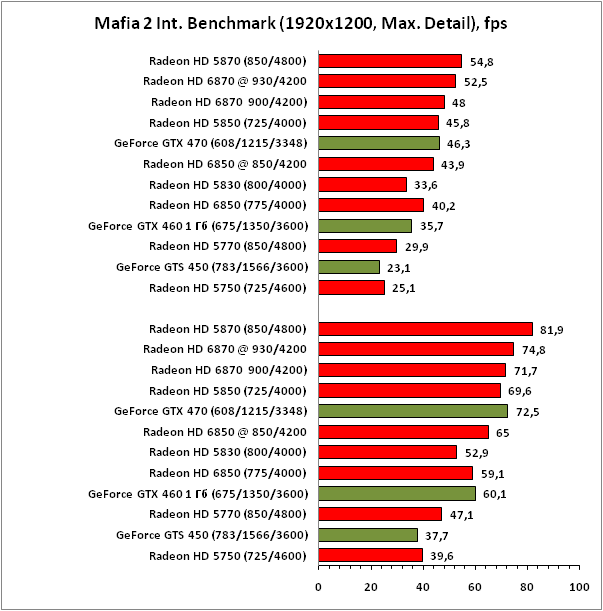 И разгон, и понижение напряжения могут быть реализованы в одном и том же графическом процессоре, по сути, подстраивая настройки для этого конкретного кремния и оптимизируя его производительность.
И разгон, и понижение напряжения могут быть реализованы в одном и том же графическом процессоре, по сути, подстраивая настройки для этого конкретного кремния и оптимизируя его производительность.
Лично я использовал Acer Nitro 2019 Ryzen AN515-43 с Ryzen 5 3550h и Radeon RX 560x последние 8 месяцев. В настоящее время я использую драйвер Adrenalin версии 20.4.2. В конце этого поста приведены значения разгона и пониженного напряжения, которые я сейчас использую, чтобы помочь вам в оценке ваших собственных значений разгона.
Все испытания проводились при подключении к розетке, когда вентиляторы работают на максимальной скорости. Рекомендуется сделать это и вам.
Получение Wattman, работающего на ноутбуках AMD (требуется Radeon) —
Установите MSI Afterburner.
Запустить. Перейдите в параметры, общие, выберите свой графический процессор Radeon.
В разделе «Свойства совместимости» отметьте «Разблокировать контроль напряжения» и установите для него значение «расширенный MSI».
 Отметьте «Разблокировать мониторинг напряжения» и «Обеспечить постоянное напряжение». В разделе «Свойства совместимости с AMD» отметьте «Расширить официальные пределы разгона» и «Отключить ULPS». Нажмите «Применить» и перезагрузите ноутбук.
Отметьте «Разблокировать мониторинг напряжения» и «Обеспечить постоянное напряжение». В разделе «Свойства совместимости с AMD» отметьте «Расширить официальные пределы разгона» и «Отключить ULPS». Нажмите «Применить» и перезагрузите ноутбук.Теперь вы должны увидеть вкладку «Настройка» в разделе «Производительность» в настройках Radeon. Переведите «Управление настройкой» на «Вручную», включите «Настройка графического процессора», а под ним — «Расширенное управление» и «Напряжение». Включите «Настройка видеопамяти» и «Настройка мощности». К сожалению, вы не сможете использовать «настройку вентилятора», поскольку вентиляторы ноутбуков обычно управляются с помощью проприетарного программного обеспечения OEM.
Теперь вы можете понизить напряжение и разогнать графический процессор вашего ноутбука.
Расчеты, которые я сделал для своего ноутбука и проинструктировал в этом руководстве, были выведены из моих собственных наблюдений при понижении напряжения на моем собственном графическом процессоре. Если окажется, что это ненадежные данные для значительной части людей, я отредактирую этот пост, чтобы отразить это. Вы все еще можете использовать остальную часть этого руководства.
Если окажется, что это ненадежные данные для значительной части людей, я отредактирую этот пост, чтобы отразить это. Вы все еще можете использовать остальную часть этого руководства.
Пониженное напряжение со стандартными часами (рекомендуется) —
Чтобы иметь базовый уровень для сравнения ваших результатов, без изменения каких-либо значений щелкните три точки в правом верхнем углу и нажмите «Сохранить профиль»… ‘и сохраните как «Настройки по умолчанию» в удобную папку. Сохраненный файл будет в формате xml.
Установите и запустите Furmark, чтобы нагружать GPU для проверки артефактов при изменении значений напряжения. В качестве альтернативы или в сочетании с Furmark любую игру также можно использовать для проверки стабильности настройки напряжения. По опыту, Crysis 1 мигает разноцветными точками на экране, а Crysis 3 мигает большими разноцветными кружками в нестабильном режиме. Furmark показывает случайные линии через меховой пончик.В основном вы это узнаете, когда увидите.
 Цель состоит в том, чтобы устранить любые артефакты при понижении напряжения.
Цель состоит в том, чтобы устранить любые артефакты при понижении напряжения.Не изменяйте значения МГц в разделе «Частота». Под тактовыми частотами на GPU подаются соответствующие напряжения для этого частотного диапазона. Пока Furmark работает, вычтите 5 мВ из напряжения максимальной частоты и примените. Проверьте Furmark на предмет артефактов не менее 5-10 секунд. Запомните только что установленное напряжение. Продолжайте делать то же самое, пока не возникнут артефакты или не произойдет сбой системы.Не волнуйтесь, ни одна электроника никогда не была повреждена из-за меньшего количества электроэнергии (я надеюсь!), И небольшие аварии — это нормально. Вы можете быть более точными и вычесть 1 мВ из последнего стабильного значения, пока не достигнете минимально возможного стабильного напряжения без каких-либо артефактов или сбоев. Когда вы наконец узнаете самое низкое стабильное напряжение для вашей максимальной тактовой частоты, добавьте к нему 5 мВ для стабильности.
 Это ваше окончательное значение пониженного напряжения для максимальной тактовой частоты.
Это ваше окончательное значение пониженного напряжения для максимальной тактовой частоты.Держите наготове лист бумаги. Запишите все стандартные тактовые частоты всех штатов в одну колонку.Напишите стабильное напряжение для максимальной тактовой частоты рядом с максимальной тактовой частотой. Пришло время заняться небольшой математикой. Разделите минимальное стабильное напряжение на максимальную тактовую частоту, получится значение милливольт на мегагерц, которое, по моему опыту, остается постоянным до максимальной штатной тактовой частоты без разгона. Это означает, что теперь вы умножите это значение в мВ / МГц на другие тактовые частоты и получите довольно точные значения напряжения для этих тактовых частот. Запишите эти «оценочные значения» в третий столбец, второй столбец может быть зарезервирован для фактических стабильных пониженных напряжений.
Щелкните второе последнее состояние и установите его как макс. Запустите Furmark и снижайте напряжение до тех пор, пока не увидите артефакты, которые будут возникать около расчетного напряжения.
 Добавьте 5 мВ к окончательному значению для стабильности, как в прошлый раз.
Добавьте 5 мВ к окончательному значению для стабильности, как в прошлый раз.Установите каждую из остальных тактовых частот как максимальную, найдите минимальные стабильные напряжения для каждой тактовой частоты и добавьте к ним 5 мВ. Стабильные тактовые частоты должны быть близки к расчетным значениям. Вы можете добавить более 5 мВ (10–15 для меня) в несколько самых низких состояний, чтобы обеспечить стабильность во время простоя.Возможно, вы не сможете изменить значение напряжения холостого хода. Все остальные более низкие напряжения (последние два, кроме холостого) поддерживайте равными или выше напряжения холостого хода.
Увеличьте максимальную частоту VRAM на приемлемую (на 8–10%) величину и проверьте стабильность системы с помощью Furmark.
Сохраните окончательные настройки как «Настройки с пониженным напряжением». Если установлено, этот параметр будет установлен по умолчанию даже после перезагрузки, если ваш драйвер графического процессора не разбился.

Загрузите «Настройки по умолчанию» и запустите игру, с которой вы знакомы, вместе со статистикой MSI Afterburner и Rivatuner.Убедитесь, что вы видите температуру графического процессора, тактовую частоту и процент использования на экране. Измените графические настройки игры так, чтобы использование графического процессора достигало диапазона 50-75% или в любом другом месте, где графический процессор может легко перегревать дроссель примерно через 5 минут. Обязательно отметьте температуру, при которой тактовая частота графического процессора начинает падать, и почувствуйте, сколько времени требуется графическому процессору для теплового дросселирования. Бенчмаркинг или стресс-тестирование также работают, но я считаю, что игра позволяет лучше понять, какие изменения произошли.
Теперь в настройках Radeon загрузите новые «Настройки пониженного напряжения» и протестируйте их, используя ту же игру, тот же уровень и те же настройки графики. Температура должна быть значительно ниже, а графический процессор в идеале никогда не должен перегреваться. Если это так, подумайте об улучшении качества термопасты и прочистите вентиляционные отверстия, и, желательно, вообще не разгоняйте графический процессор.
Если это так, подумайте об улучшении качества термопасты и прочистите вентиляционные отверстия, и, желательно, вообще не разгоняйте графический процессор.
Если у вас есть достаточно значительный запас по температуре, пока вы играете в свои любимые игры с разумными настройками, то вы можете рассмотреть возможность разгона графического процессора.Это не рекомендуется, так как даже если это дает небольшой, но заметный прирост производительности, это также серьезно сказывается на ваших термиках.
Разгон сверх установленного пониженного напряжения (не рекомендуется без теплового бюджета) —
Вы будете разгонять графический процессор с шагом 25 МГц. Это потребует дополнительных расчетов. Furmark должен быть запущен, чтобы проверить стабильность. Установленное значение мВ / МГц, скорее всего, здесь не подойдет. Вычислите, сколько напряжения требуется для увеличения тактовой частоты максимального состояния на 25 МГц, используя установленное значение мВ / МГц, и добавьте к нему 10 мВ.
 Измените настройки максимального состояния на эти новые напряжение и тактовую частоту и примените.
Измените настройки максимального состояния на эти новые напряжение и тактовую частоту и примените.Этот разгон, вероятно, будет стабильным из-за высокого запаса по напряжению и небольшого скачка тактовой частоты. Используйте предыдущие вычисления, чтобы добавить еще 25 МГц к разгону и достаточному напряжению. Делайте это, пока не увеличите тактовую частоту на 5-7%. Разгон должен быть достаточно стабильным и потреблять только умеренно более высокое напряжение, чем максимальные стандартные часы. Разумно использовать напряжение на 7–10% выше, чем максимальное пониженное напряжение.В качестве альтернативы этому методу вы можете сначала добавить 7-10% напряжения, а затем проверить, насколько далеко можно разогнаться, имея в виду стабильность.
Чтобы обеспечить постоянство тактовой частоты при тепловом регулировании, удалите одно среднее состояние и замените его значения теми, которые на одно состояние выше него. Проделайте это до следующего состояния и так далее, пока не дойдете до максимального состояния.
 Измените «второе на максимальное состояние» на «максимальное состояние» значения «Пониженное напряжение». Таким образом, у вас будет плавная кривая падающих частот, а пониженное напряжение будет означать, что графический процессор потребляет меньше энергии во всех своих состояниях.
Измените «второе на максимальное состояние» на «максимальное состояние» значения «Пониженное напряжение». Таким образом, у вас будет плавная кривая падающих частот, а пониженное напряжение будет означать, что графический процессор потребляет меньше энергии во всех своих состояниях.Запустите Furmark и посмотрите, сколько энергии потребляет ваш графический процессор. Теперь увеличьте предел мощности до его возможного значения и снова запустите Furmark. На этот раз графический процессор будет потреблять больше энергии и давать лучшие результаты. Наблюдайте за максимальной потребляемой мощностью и выясните, на сколько процентов она превышает стандартное энергопотребление. Затем установите предел мощности на этот процент. Поскольку цель этой части руководства — максимизировать производительность без учета ограничений по температуре или мощности, этот шаг гарантирует, что графический процессор не будет работать с низким энергопотреблением.
Вы можете заметить, что разгон не массовый.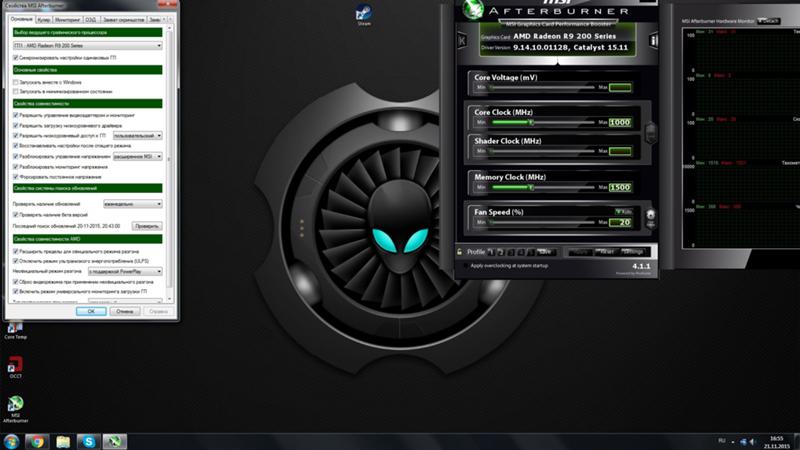 Это связано с тем, что у ноутбуков уже есть крошечный тепловой запас, если таковой имеется. Так что имейте в виду, что термики играют большую роль в игровом процессе из-за троттлинга, чем максимальные тактовые частоты. Вы можете набрать 5 кадров в секунду в течение нескольких минут, используя разгон, но пониженное напряжение позволит вам сохранить частоту кадров дольше.
Это связано с тем, что у ноутбуков уже есть крошечный тепловой запас, если таковой имеется. Так что имейте в виду, что термики играют большую роль в игровом процессе из-за троттлинга, чем максимальные тактовые частоты. Вы можете набрать 5 кадров в секунду в течение нескольких минут, используя разгон, но пониженное напряжение позволит вам сохранить частоту кадров дольше.
Проверьте свой разгон с помощью любого инструмента для тестирования графических процессоров, например Furmark. Улучшения будут небольшие, но заметные. Не летайте слишком близко к солнцу и сильно разгоняйте свой графический процессор, так как это значительно сократит срок службы вашего ноутбука.
Вот моя статистика —
Все сток — https://i.imgur.com/078yNjP.png
Пониженное напряжение — https://i.imgur.com/Wz3Zasw.png
Разогнанное и пониженное напряжение — https: //i.imgur.com/Vrp3iEJ.png
Вот некоторые результаты —
Стандартные fps и temps — https://i.imgur.com/2lao9eD. png
png
Undervolted temps — https: //i.imgur .com / PeJeS18.png
Разгон fps и temps — https://i.imgur.com/ljR504N.png
Это было протестировано с использованием Sekiro и MSI Afterburner, всегда в одном месте с одинаковыми настройками графики.Стандартные напряжения привели к повышению температуры до 89 ° C, что является максимальным значением для моего графического процессора до троттлинга, и троттлинг начался через 4:34 минуты. Между тем при пониженном напряжении частота кадров в секунду оставалась прежней, но температура была привязана к 80C, а температура графического процессора никогда не снижалась. При разгоне производительность увеличилась на 2 кадра в секунду, но GPU дросселировал довольно быстро за 3:11 минут. Это одиночная игра и единый сценарий, и я видел лучшие термики и лучший fps в других играх. Это говорит о том, что пониженное напряжение — лучший вариант для геймеров, использующих Radeon.
Я также рекомендую попробовать FreeSync на вашем мониторе, особенно если он 60 Гц и ноутбук предназначен для игр 1080p 60 кадров в секунду, то есть это игровой ноутбук с меньшей мощностью.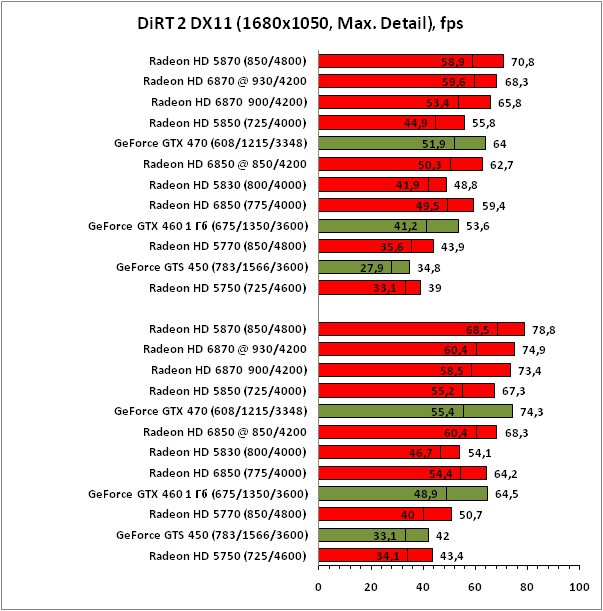
Включение FreeSync с помощью CRU-
Установите и откройте CRU.
В разделе «Блоки расширения» нажмите «Добавить». Затем в разделе «Блоки данных» нажмите «Добавить». Отметьте «Диапазон FreeSync» и нажмите «ОК». Установите диапазон от 40 до 60 Гц, если у вас монитор с частотой 60 Гц, или от 40 до того, насколько вы разогнаны.Трижды щелкните OK, пока CRU не закроется.
Перезагрузите компьютер.
Включите FreeSync в драйвере Radeon Adrenalin.
Загрузите демонстрацию GSync с веб-сайта Nvidia, так как я не смог найти демонстрацию AMD. Запустите его и проверьте, работает ли FreeSync или нет.
Если он работает в диапазоне 40–60 Гц, попробуйте изменить значение на 30–60 Гц и повторите проверку. Если не работает, попробуйте 50-60 Гц. Если это не сработает, вы также не сможете использовать FreeSync, поскольку у вашего монитора недостаточно пропускной способности для этого.
Спасибо, что дочитали до этого момента и проголосовали за. Ваше здоровье!
Ваше здоровье!
AMD добавляет поддержку автоматического разгона в свой программный пакет Radeon
Разгон CPU и GPU включен!
Опубликовано: 13 сентября 2021 г. | Источник: драм | Автор: Марк КэмпбеллAMD добавляет поддержку автоматического разгона в свой пакет Radeon Software геймеры, чтобы добиться большей производительности от своего оборудования AMD.
Функция автоматического разгона AMD разработана, чтобы получить максимальную отдачу от компьютеров AMD, хотя ожидается, что эта функция будет работать для пользователей графических процессоров AMD серии RX 6000 без процессоров серии Ryzen 5000. Это обновление драйвера также поддерживает Windows 11 и обеспечивает поддержку памяти Smart Access для графических процессоров AMD серии RX 5000.
К сожалению, AMD не предоставила нам никакой информации о влиянии на производительность их функции автоматического разгона или какой-либо информации о том, как она работает. Мы надеемся протестировать эту функцию в ближайшие дни, чтобы предоставить вам дополнительную информацию об этой новой функции.
Мы надеемся протестировать эту функцию в ближайшие дни, чтобы предоставить вам дополнительную информацию об этой новой функции.
Добавление инструмента разгона ЦП в свой пакет Radeon Software является признаком того, что AMD хочет более тесно интегрировать свои программные пакеты ЦП и ГП. Это имеет смысл для AMD, поскольку они хотят поставлять больше систем, полностью построенных на AMD. Это также имеет смысл для будущих APU Ryzen / Radeon. Тем не менее, странно видеть, что бренды Ryzen и Radeon связаны таким образом. Еще неизвестно, доступна ли такая же функция «разгона» для тех, у кого нет графики Radeon.Есть ли такая же функция в последней версии Ryzen Master?
Сегодняшний выпуск Radeon ™ Software Adrenalin предлагает новую функцию автоматического разгона для процессоров AMD Ryzen ™ серии 5000 и графических адаптеров AMD Radeon ™ 6000, а также поддержку Microsoft® Windows® 11.

Автоматический разгон для ПК с процессором AMD
Геймеры, у которых есть ПК с новейшим процессором AMD Ryzen ™ 5000 и видеокартой AMD Radeon ™ 6000, теперь могут воспользоваться преимуществами нового, простого в использовании, автоматического функция разгона в программном обеспечении AMD Radeon.Начиная с нашей последней версии Radeon Software Adrenalin ver. 21.9.1, геймеры могут повысить производительность простым нажатием кнопки.
Чтобы получить доступ к этой простой в использовании функции, откройте Radeon ™ Software с помощью сочетания клавиш «ALT» + «R», перейдите на вкладку «Производительность» в верхней части окна и выберите «Настройка». во вложенной вкладке прямо под ним.
Если в вашей системе установлено последнее поколение продуктов AMD Ryzen и Radeon, для вашей системы должен появиться раздел «Управление настройкой», позволяющий выбрать «Автоматический разгон» для повышения производительности как процессора, так и графики.
карта.У нас также есть новый раздел настройки для процессоров, позволяющий разогнать только ваш процессор.
Когда эта функция выбрана, система запросит перезагрузку, и как только вы вернетесь в Windows, все будет в порядке! *
Вы можете присоединиться к обсуждению AMD, добавляющего автоматический разгон к своему набору программного обеспечения Radeon на форуме OC3D Forums .
Самые последние комментарии
AMD выпускает драйверы Radeon и Ryzen для Windows 11 с новыми возможностями разгона
Как пользователи компьютеров готовятся к запуску Windows 11 в следующем месяце, так и производители оборудования.Мы начинаем видеть рост числа выпускаемых драйверов для Windows 11, и последней компанией, сделавшей это, является AMD.
Компания выпустила драйверы Windows 11 для процессоров Ryzen и графики Radeon. В дополнение к поддержке Windows 11 новое программное обеспечение также предлагает новую функцию автоматического разгона для некоторых видеокарт и процессоров.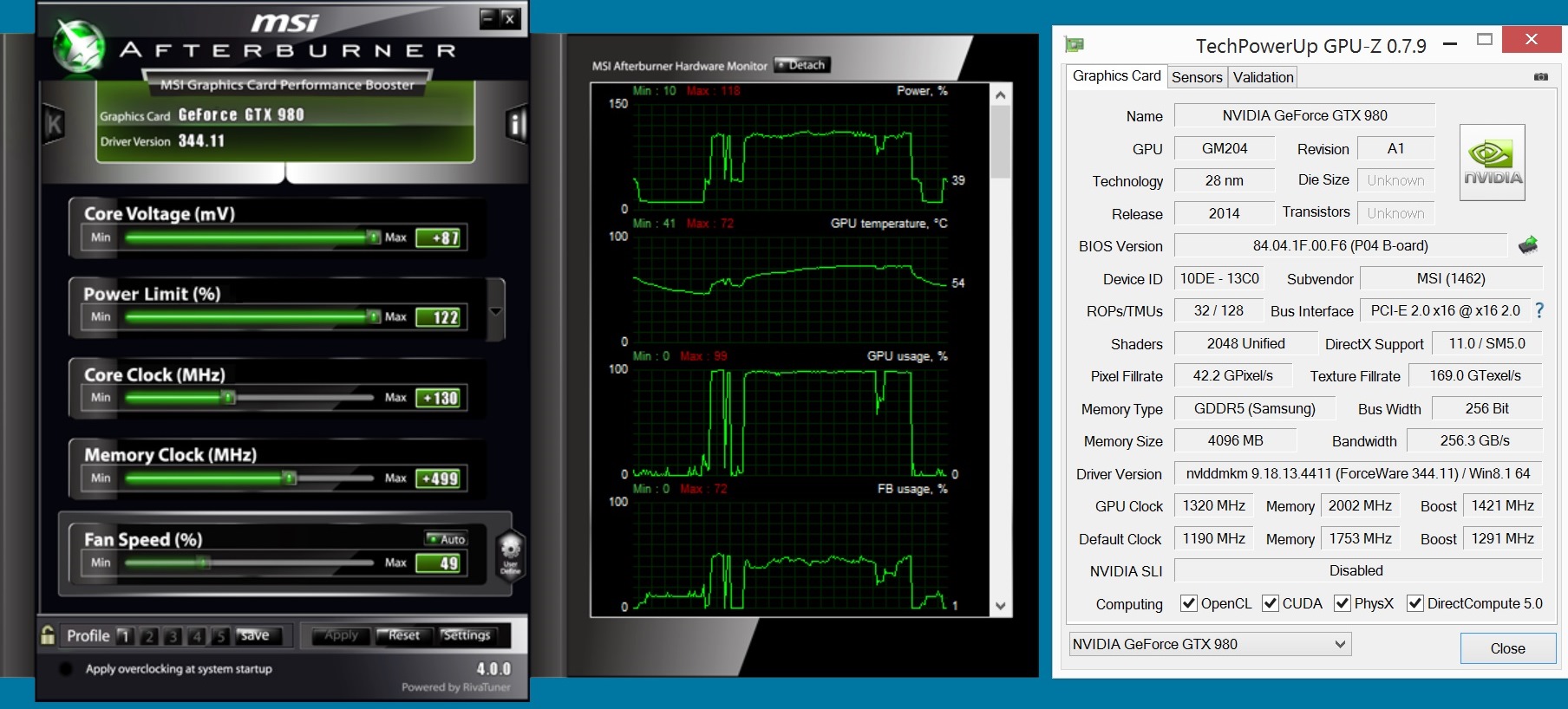
См. Также:
Хотя Windows 11 еще может быть доступна не всем, AMD хорошо осведомлена о том, что большое количество ее клиентов участвует в программе Windows Insider, пробуя предварительные сборки.Вот почему теперь доступно программное обеспечение Radeon, совместимое с Windows 11.
В своем блоге для своего игрового сообщества AMD пишет: «Геймеры, у которых есть ПК с новейшим процессором AMD Ryzen серии 5000 и графической картой AMD Radeon 6000, теперь могут воспользоваться новой простой в использовании функцией автоматического разгона. входит в состав AMD Radeon Software. Начиная с нашей последней версии Radeon Software Adrenalin ver. 21.9.1, геймеры могут повысить производительность простым нажатием кнопки «.
Компания объясняет, как получить бесплатный прирост скорости:
Чтобы получить доступ к этой простой в использовании функции, откройте Radeon Software с помощью сочетания клавиш ALT + R, перейдите на вкладку «Производительность» в верхней части окна и выберите «Настройка» на дополнительной вкладке непосредственно под ней.
.
Если в вашей системе установлено последнее поколение продуктов AMD Ryzen и Radeon, для вашей системы должен появиться раздел «Управление настройкой», позволяющий выбрать «Автоматический разгон» для повышения производительности на как на процессоре , так и на графике. карта.У нас также есть новый раздел настройки для процессоров, позволяющий разогнать только ваш процессор.
Вы можете скачать последнюю версию программного обеспечения Radeon здесь.
Изображение предоставлено: Faiz Zaki / Shutterstock
Разгон AMD Radeon RX 6900 XT
Введение
В нашем обзоре видеокарт AMD Radeon RX 6900 XT мы оценивали производительность во многих играх в разрешении 1440p, 4K, с трассировкой лучей и FSR.Мы сравнили его с GeForce RTX 3090 и Radeon RX 6800 XT. Единственное, чего мы не сделали, так это разогнать его, чтобы посмотреть, насколько далеко мы сможем его разогнать. AMD Radeon RX 6900 XT, которая у нас есть, является встроенной картой AMD и использует стандартную конструкцию сборки AMD для этой видеокарты.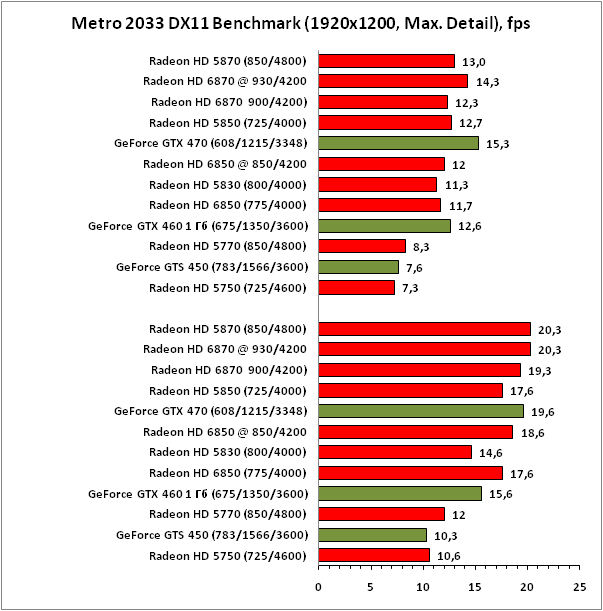
В нашем сегодняшнем обзоре мы собираемся разогнать AMD Radeon RX 6900 XT как можно выше и снова протестировать ее в каждой игре. Мы проверим его в разрешении 1440p, 4K, а также с трассировкой лучей и FSR в Godfall. Мы собираемся использовать то же сравнение графических процессоров из нашего полного обзора.Мы будем сравнивать его с видеокартой GIGABYTE GeForce RTX 3090 GAMING OC и видеокартой AMD Radeon RX 6800 XT. Таким образом, мы можем увидеть, какой подъем мы получаем от разгона, и как он соотносится с флагманом при разгоне.
AMD Radeon RX 6900 XT является нынешней флагманской видеокартой AMD, это лучшее из того, что AMD может предложить геймерам в плане производительности на данный момент. Его рекомендованная розничная цена — 999 долларов. Radeon RX 6900 XT на базе NAVI 21 содержит 80 вычислительных блоков, 5120 потоковых процессоров, 80 ядер RT, 128 блоков ROP и 320 блоков TMU.Он имеет 128 МБ кэш-памяти Infinity. Он работает с тактовой частотой до 2015 МГц и тактовой частотой до 2250 МГц. Он имеет 16 ГБ встроенной памяти GDDR6, работающую на частоте 16 ГГц на 256-битной шине.
Он имеет 16 ГБ встроенной памяти GDDR6, работающую на частоте 16 ГГц на 256-битной шине.
Как разогнать AMD Radeon RX 6900 XT
Чтобы разогнать AMD Radeon RX 6900 XT, мы должны использовать программное обеспечение AMD Radeon в составе драйвера Adrenalin, в частности, элементы управления ручной настройкой производительности.
На скриншоте выше вы можете увидеть, чего мы достигли при максимальном разгоне AMD Radeon RX 6900 XT.Во-первых, ограничение мощности позволяет нам увеличить ограничение мощности на 15%. Кроме того, мы включили 100% скорость вращения вентилятора, чтобы обеспечить максимально возможный разгон. Мы не можем увеличить напряжение GPU; он достигает максимума 1175 мВ как самый высокий вариант.
Но можно увеличить частоту памяти и максимальную частоту GPU. Однако частота памяти здесь ограничена низким максимальным потенциалом 2150 МГц (17,2 ГГц). Память действительно могла бы физически разогнаться выше, но AMD заблокировала ее максимум до 17. 2 ГГц против 16 ГГц по умолчанию. Этот скачок частоты памяти увеличивает пропускную способность с 512 ГБ / с до 550 ГБ / с с этим увеличением памяти. Это немного, но это все, что мы могли там сделать.
2 ГГц против 16 ГГц по умолчанию. Этот скачок частоты памяти увеличивает пропускную способность с 512 ГБ / с до 550 ГБ / с с этим увеличением памяти. Это немного, но это все, что мы могли там сделать.
Что касается частоты графического процессора, нам удалось поднять ее до максимальной частоты 2720 МГц на ползунке. Чтобы увидеть, что это на самом деле означает для игр, посмотрите на график ниже. Мы обнаружили, что при 2750 МГц на слайдере у нас были игры, которые зависали после 10 минут игры. Однако на 2720 МГц у нас не было зависаний, и он работал очень хорошо.
На графике выше вы можете увидеть, как разгон (оранжевая линия) сравнивается с тактовой частотой по умолчанию (синяя линия). Разгон действительно улучшает частоту с диапазона 2250–2300 МГц до диапазона 2400–2450 МГц.
Имейте в виду, что игровые часы по умолчанию на этой видеокарте составляют только 2015 МГц, а частота разгона — 2150 МГц. Этот разгон намного превышает тактовую частоту разгона. Среднее значение разгона составляет 2437 МГц. Возвращаясь к нашему полному обзору, мы обнаружили, что средняя тактовая частота по умолчанию составляет 2286 МГц.Таким образом, это составляет около 150 МГц для разгона или 7% увеличения частоты графического процессора.
Среднее значение разгона составляет 2437 МГц. Возвращаясь к нашему полному обзору, мы обнаружили, что средняя тактовая частота по умолчанию составляет 2286 МГц.Таким образом, это составляет около 150 МГц для разгона или 7% увеличения частоты графического процессора.
Наш окончательный разгон: 2437 МГц / 17,2 ГГц (графический процессор / память).
GPU-Z показывает, что при скорости вращения вентилятора 89% он работает при температуре графического процессора 61c и горячей точке 86c. Напряжение GPU остается неизменным и составляет 1,175 В, что соответствует значению по умолчанию. Энергопотребление графического процессора увеличилось до 294 Вт с 256 Вт по умолчанию.
Выпуск программного обеспеченияAMD Radeon с автоматическим разгоном, поддержкой Windows 11 и др.
AMD выпустила 21 версию Radeon Software Adrenalin.9.1, предлагая новые функции и расширенную поддержку, позволяя геймерам Radeon максимально использовать возможности своих систем на базе AMD. В этой статье мы перечислили преимущества недавно выпущенного программного обеспечения AMD Radeon.
В этой статье мы перечислили преимущества недавно выпущенного программного обеспечения AMD Radeon.
Основные особенности программного обеспечения AMD Radeon
- Автоматический разгон для настольных ПК на базе AMD: Геймеры с видеокартами серии Radeon RX 6000 и процессорами Ryzen 5000 для настольных ПК теперь могут наслаждаться оптимизированным и простым в использовании опытом разгона .Radeon Software Adrenalin 21.9.1 объединяет настройку производительности Ryzen и Radeon на одной простой в использовании вкладке, включая функцию автоматического разгона для повышения производительности как на видеокартах серии Radeon RX 6000, так и на процессорах серии Ryzen 5000.
- Поддержка программного обеспечения Radeon для Microsoft Windows 11: Новый драйвер для Windows 11 с AMD.com обеспечивает оптимизацию производительности и такие мощные функции, как Radeon Boost, Radeon Anti-Lag и Radeon Image Sharpening для повышения производительности, уменьшения задержки и улучшения визуальных эффектов в Windows 11 шт.

- Память AMD Smart Access теперь поддерживается на видеокартах серии Radeon RX 5000: Разблокируйте исключительную производительность при соединении видеокарт серии Radeon RX 5000 с AMD Ryzen 5000 или некоторых процессоров Ryzen серии 3000 для настольных ПК и материнских плат AMD серии 500.
AMD продолжает сотрудничество с партнерами для создания постоянно расширяющейся библиотеки игр AMD FidelityFX Super Resolution (FSR). При поддержке многочисленных разработчиков функция AMD, которая меняет правила игры, теперь доступна в 27 увлекательных играх с момента ее запуска в июне.Среди последних дополнений:
- A Chinese Ghost Story
- Arcadegeddon
- Black Desert
- Chernobylite
- Dota 2
- Edge of Eternity
- Elite Dangerous: Odyssey
- Marvel’s Avengers
- Myst
- Necromunda: Hired Gun
- NiShuiHan
- Resident Evil Village
- The Medium
- Vampire: The Masquerade — Bloodhunt
DEATHLOOP, как ожидается, представит свою реализацию FSR, а в ближайшие недели World War Z: Aftermath, JX3, F1 2021 и Ожидается, что в No Man’s Sky также будет добавлена поддержка FSR, которая предлагает игры с высокой частотой кадров и невероятную визуальную точность на более чем 100 процессорах и графических процессорах AMD, а также на конкурирующих продуктах. Геймеры могут скачать последнюю версию Radeon Software здесь.
Геймеры могут скачать последнюю версию Radeon Software здесь.
AMD Radeon RX 6800 Разгон видеокарты
Разгон Radeon RX 6800
При цене 579 долларов графическая карта AMD Radeon RX 6800 является самой дешевой картой Big Navi на рынке сегодня. У нас было много людей, которые спрашивали, как он разгоняется, и это то, чего мы не коснулись в статье о запуске. AMD Radeon RX 6800 XT стоит 649 долларов, что на 70 долларов больше, чем Radeon RX 6800.Если разогнать Radeon RX 6800, сможет ли она работать как более дорогой 6800 XT?
Что ж, шансы на то, что 6800 будет лучше, чем 6800 XT, при разгоне будут довольно малы. Оба основаны на графических процессорах AMD RDNA 2, но то, что включено для каждого из двух, значительно отличается.
Radeon RX 6800 XT имеет 72 вычислительных блока, 4 608 потоковых процессоров, 128 ROP и 72 ускорителя лучей. Менее производительная Radeon RX 6800 имеет 60 вычислительных блоков с 3840 потоковыми процессорами, 96 ROP и 60 ускорителями лучей.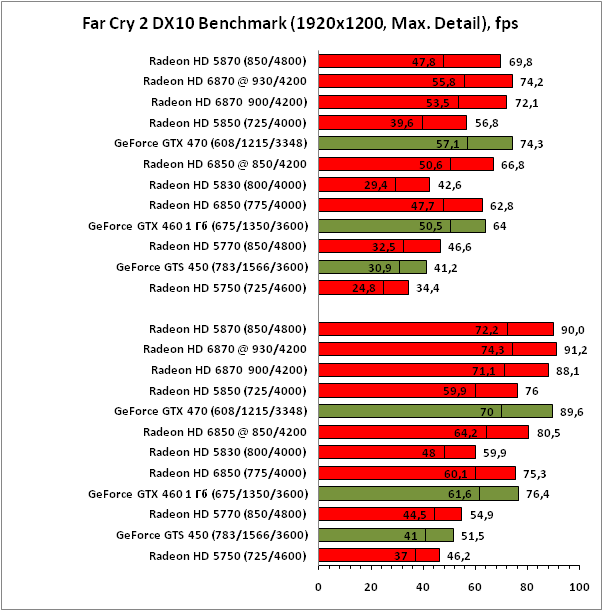 Обе модели имеют идентичные характеристики памяти: 16 ГБ памяти GDDR6 на 256-битной шине и 128 МБ AMD Infinity Cache.
Обе модели имеют идентичные характеристики памяти: 16 ГБ памяти GDDR6 на 256-битной шине и 128 МБ AMD Infinity Cache.
У 6800 не только меньше задействованных ядер, но и меньшая тактовая частота. 6800 имеет базовую частоту 1372 МГц, которая может динамически повышать частоту до 1815 МГц (игровые часы) и полностью разгоняться до 2105 МГц. 6800XT имеет базовую частоту 1487 МГц, игровую частоту 2015 МГц и максимальную тактовую частоту разгона 2250 МГц.
AMD оправдывает повышение цены на 70 долларов этой разницей в оборудовании и тактовой частоте.Давайте посмотрим, что мы можем получить бесплатно после небольшого разгона.
Для разгона AMD Radeon RX 6800 мы обратились к Radeon Software Adrenalin. Эта утилита имеет встроенный тюнер разгона в разделе производительности. Настройки по умолчанию для этого раздела автоматические, но вы можете включить ручное управление настройкой. После включения управления настройкой вручную вы можете включить разделы настройки GPU, VRAM, Fan и Power. Здесь начинается развлечение видеокарты Radeon RX 6800.
Здесь начинается развлечение видеокарты Radeon RX 6800.
Как разогнать Radeon RX 6800
Первое, что мы хотели сделать, это увеличить тактовую частоту GPU на Big Navi GPU. С помощью этой утилиты инженеры AMD предоставляют вам доступ к ручкам, которые регулируют минимальную и максимальную частоту потоковых процессоров. Раньше вы могли выбрать тактовую частоту, на которой хотели бы работать, но теперь вы можете заставить их работать в выбранном диапазоне. Вначале это немного усложняет процесс, но позволит вам разгоняться более точно, чем когда-либо прежде.Если вы разогнали систему раньше, чем узнаете, что одни приложения могут нормально работать при разгоне, а другие вылетят из строя. Тактовая частота сильно варьируется в зависимости от нагрузки! Это новый уровень тонкой настройки, который приятно иметь, но, безусловно, увеличивает сложность разгона.
Напряжение графического процессора AMD Radeon RX 6800 уже установлено на 1025 мВ, и вы не можете увеличить его дальше. Фактически, AMD утверждает, что для получения наилучших результатов разгона вам, вероятно, потребуется пониженное напряжение графического процессора.Это не то, что мы хотели опробовать на данный момент, так что мы только в одиночку.
Фактически, AMD утверждает, что для получения наилучших результатов разгона вам, вероятно, потребуется пониженное напряжение графического процессора.Это не то, что мы хотели опробовать на данный момент, так что мы только в одиночку.
VRAM позволяет увеличить тактовую частоту памяти GDDR6 с 2000 МГц до 2150 МГц. Разгон VRAM довольно прост, и большинство карт смогут без проблем работать на частоте 2150 МГц.
Тепловые характеристики Radeon RX 6800 довольно хороши со стандартным кулером, но вы можете увеличить скорость вращения вентилятора в разделе настройки вентилятора, если хотите. Наконец, вы можете увеличить ограничение мощности Radeon RX 6800 до максимального значения на 15% по сравнению с настройкой по умолчанию.
Radeon RX 6800 Результаты разгона
На левой стороне результата GPU-Z на изображении выше показана стандартная видеокарта Radeon RX 6800 16 ГБ, работающая под управлением 3DMark Time Spy. Тактовая частота графического процессора достигла 2303 МГц при настройках по умолчанию и 2530 МГц при разгоне (показано справа).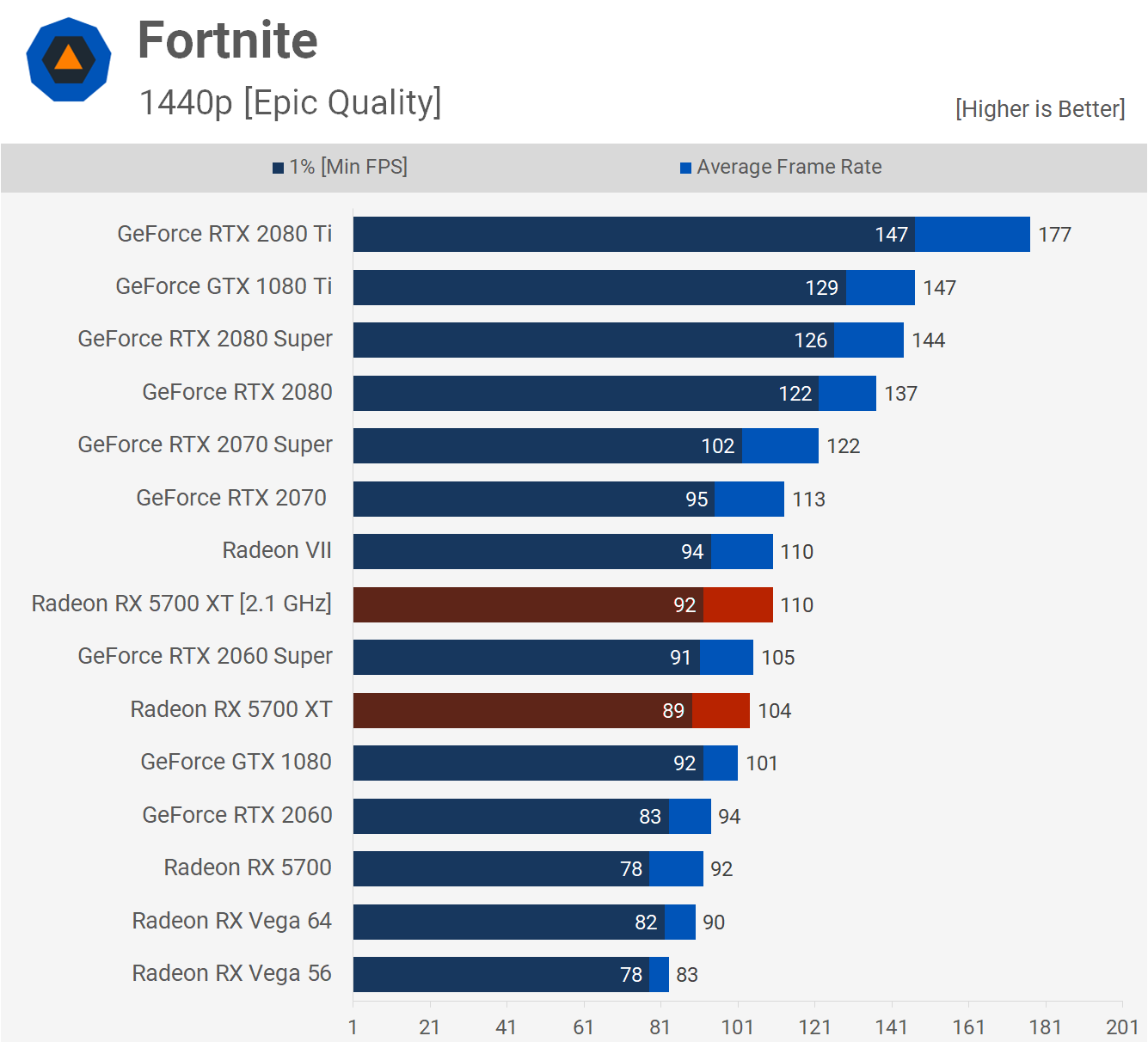 Показания часов памяти ошибочны. В результате разгона потребляемая мощность графического процессора увеличилась с 203 Вт до 234 Вт, а температура также увеличилась с 69 ° C до 73 ° C.Температура горячей точки графического процессора увеличилась с 81 ° C до 89 ° C, поэтому при разгоне явно требуется больше энергии.
Показания часов памяти ошибочны. В результате разгона потребляемая мощность графического процессора увеличилась с 203 Вт до 234 Вт, а температура также увеличилась с 69 ° C до 73 ° C.Температура горячей точки графического процессора увеличилась с 81 ° C до 89 ° C, поэтому при разгоне явно требуется больше энергии.
Radeon RX 6800 — 3DMark Time Spy
Средняя тактовая частота Radeon RX 6800 в стандартной версии для Game Test 1 составляла 2191 МГц, а при полном разгоне мы смогли получить 2432 МГц. Это увеличение средней тактовой частоты на 241 МГц в результате разгона, и мы возьмем эти 11% бесплатного увеличения!
Имейте в виду, что AMD Radeon RX 6800 имеет повышенную частоту 2105 МГц и игровую частоту 1815 МГц прямо из коробки.Наша эталонная карта работает намного выше тактовой частоты разгона! Часы на этой модели динамические и основаны на тепловых режимах, мощности и рабочей нагрузке.
Показания тактовой частоты памяти немного нестабильны, когда она не при полной загрузке, но во время тестов она была в значительной степени на исходной частоте 2000 МГц и при разгоне 2150 МГц.
Шпион 3DMark Time
Мы увидели прирост производительности примерно на 8% в подтесте графики в 3DMark Time Spy благодаря разгону 6800!
Журналы тактовой частоты Radeon RX 6800 — Total War: Three Kingdoms
Вот взгляните на журналы GPU-Z из настоящего названия игры, которые показывают, как работает AMD Radeon RX 6800, разогнанная до 2600 МГц для максимальной тактовой частоты.Его пиковая частота составила 2537 МГц в тесте Total War: Three Kingdoms . Максимальная частота, которую мы видели на этой карте, составляла 2552 МГц при запуске Watch Dogs: Legion. Получение почти 2,6 ГГц тактовой частоты графического процессора — это очень впечатляет!
AMD Radeon RX 6800 16 ГБ результатов разгона:
Borderlands 3
Total War 3 Kingdoms
Странная бригада
Сторожевая собака Легион
Watch Dogs Legion — Трассировка лучей на высоком уровне
Последние мысли и выводы
Разгон AMD Radeon RX 6800 был забавным и довольно простым делом. Нам удалось разогнать карту настолько, насколько позволяла утилита AMD, и это значительно улучшило производительность карты. Например, в Watch Dogs: Legion мы увидели увеличение производительности на 9,7% при отключенной трассировке лучей. В других играх, таких как Total War: Three Kingdoms, Strange Brigade и Borderlands 3 , мы наблюдали повышение производительности на 7-8%. Это впечатляющий прирост производительности, но кажется, что у этой карты все еще есть дополнительные накладные расходы.
Нам удалось разогнать карту настолько, насколько позволяла утилита AMD, и это значительно улучшило производительность карты. Например, в Watch Dogs: Legion мы увидели увеличение производительности на 9,7% при отключенной трассировке лучей. В других играх, таких как Total War: Three Kingdoms, Strange Brigade и Borderlands 3 , мы наблюдали повышение производительности на 7-8%. Это впечатляющий прирост производительности, но кажется, что у этой карты все еще есть дополнительные накладные расходы.
Наш разгон был ограничен ползунками в тюнере AMD, так как мы не могли превысить 2600 МГц для графического процессора и 2150 МГц для памяти GDDR6.Было бы неплохо, если бы AMD увеличила максимальные частоты, но мы довольны этим разгоном. Мы играли в онлайн-игры с таким разгоном около часа и ни разу не столкнулись с проблемами стабильности. Такое ощущение, что на этот раз мы выиграли силиконовую лотерею, и это всегда хорошее чувство.
Надеюсь, это ответит на некоторые из ваших вопросов о разгоне видеокарты Radeon RX 6800. Теперь вам просто нужно узнать, чтобы купить!
Теперь вам просто нужно узнать, чтобы купить!
Как настроить производительность графического процессора с помощью Radeon Wattman и Radeon Chill
В этом документе представлена информация о доступных в Radeon ™ WattMan опциях, которые позволяют настраивать производительность графической карты (GPU).
Обзор Radeon WattMan
Radeon WattMan, которая впервые была представлена в Radeon ™ Software Crimson Edition 16.6.2. Он обеспечивает настройку производительности и мониторинг поведения графического процессора, позволяя точно настроить игровой процесс для различных приложений.
В этом документе описаны все этапы настройки графического процессора с помощью Radeon WattMan. Важно отметить, что настройка графического процессора требует продвинутого уровня технических знаний. Для большинства пользователей аппаратные настройки по умолчанию для графического процессора и графической памяти обеспечивают наилучшую производительность для большинства приложений.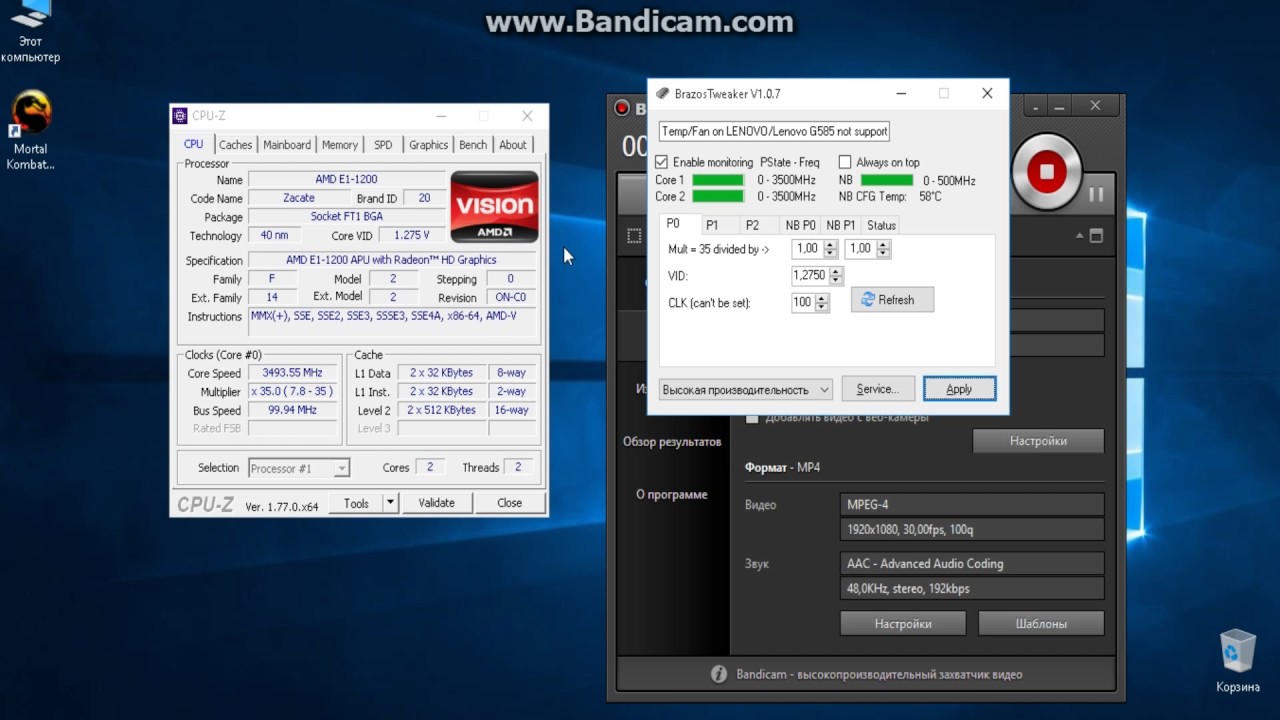
| Примечание | При ручном разгоне рекомендуется выполнять разгон небольшими приращениями, а затем проверять стабильность после каждой регулировки. Лучше всего это сделать, запустив 3D-игры и приложения, как обычно, в течение нескольких часов. Если система становится нестабильной (например, могут возникнуть сбои, зависания и / или графические искажения), вам следует вернуться к последним стабильным настройкам. |
Требования к Radeon WattMan
Radeon WattMan поддерживается продуктами AMD Radeon R7 260 Graphics и выше.При настройке Radeon Wattman в системе на базе Windows ® рекомендуется всегда использовать последний совместимый драйвер для вашего графического процессора.
| Примечание |
|
Настройка Radeon WattMan
Чтобы получить доступ к Radeon WattMan, откройте настройки Radeon, щелкнув правой кнопкой мыши на рабочем столе и выберите «Настройки AMD Radeon».
Щелкните вкладку «Игры».
Щелкните Глобальные настройки.
Щелкните вкладку Global WattMan и прочтите Условия использования. Если вы согласны с этими условиями, нажмите «Принять», чтобы продолжить.
| Note | ГАРАНТИЯ AMD НЕ ПОКРЫВАЕТ ПОВРЕЖДЕНИЯ, ВЫЗВАННЫЕ ПЕРЕГРУЗКОЙ, ДАЖЕ ПРИ РАЗГОНЕ ВКЛЮЧЕНА ЧЕРЕЗ ОБОРУДОВАНИЕ И / ИЛИ ПРОГРАММНОЕ ОБЕСПЕЧЕНИЕ AMD. |
После принятия условий использования вы можете приступить к настройке параметров Radeon WattMan.
| Примечание | В конфигурациях AMD CrossFire ™ настройки Radeon WattMan должны применяться к каждому графическому процессору в системе.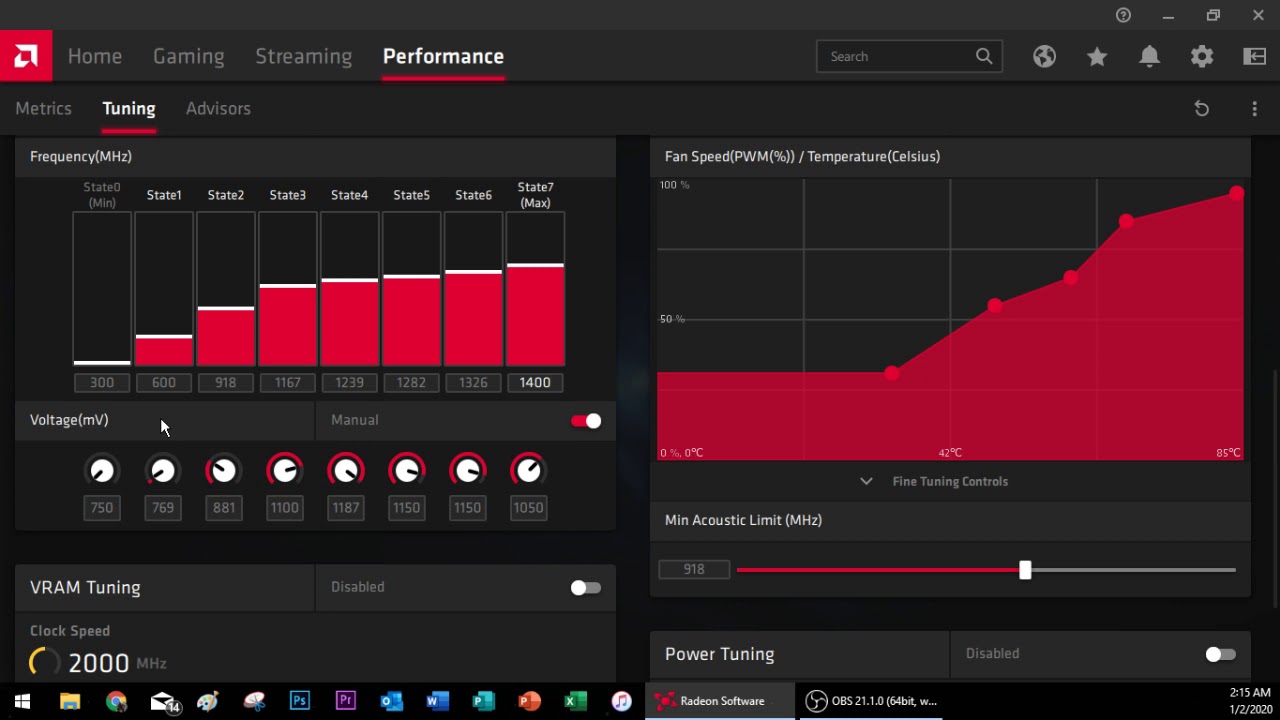 Вы можете выбрать каждый графический процессор, щелкнув вкладки графического процессора, как показано ниже. Вы можете выбрать каждый графический процессор, щелкнув вкладки графического процессора, как показано ниже. |
| Примечание | Если после настройки основного графического процессора параметры на вкладках для остальных графических процессоров отключены (выделены серым цветом), возможно, вам потребуется разбудить графические процессоры. ).Это можно сделать, переключаясь между вкладками. |
В следующем разделе описаны параметры, доступные в Radeon WattMan, которые позволяют настраивать производительность и контролировать графический процессор. К ним относятся:
- Профили производительности / ватт
- Управление настройкой
- Управление тактовой частотой
- Управление частотой памяти
- Синхронизация памяти
- Управление напряжением
- Вентилятор и температура
- Нулевые обороты
- Минимальный акустический предел
- Предел мощности
- Гистограмма
| Примечание | Глобальные изменения WattMan будут применяться ко всем 3D-приложениям. Если вы хотите создать индивидуальный профиль Radeon WattMan для определенных 3D-приложений, обратитесь к разделу: Как настроить параметры AMD Radeon для оптимального игрового процесса (URL: https://www.amd.com/en/ поддержка / kb / faq / dh-012). Если вы хотите создать индивидуальный профиль Radeon WattMan для определенных 3D-приложений, обратитесь к разделу: Как настроить параметры AMD Radeon для оптимального игрового процесса (URL: https://www.amd.com/en/ поддержка / kb / faq / dh-012). |
| Примечание | Изменения, внесенные в Global WattMan или в профиле приложения, вступят в силу немедленно. Любые изменения, внесенные в настройки в Radeon WattMan, сохраняются только при нажатии кнопки «Применить», расположенной в правом верхнем углу интерфейса Radeon WattMan. |
Профили производительности / ватт
Radeon WattMan предоставляет четыре профиля производительности / ватт, которые позволяют настраивать производительность графического процессора и энергопотребление. Эта функция в настоящее время поддерживается видеокартами серии Radeon ™ RX Vega.
Четыре профиля производительности / ватта:
- Power Save
- Balanced
- Turbo
- Custom
Выберите профиль «Производительность / ватт» с помощью ползунка и нажмите «Применить».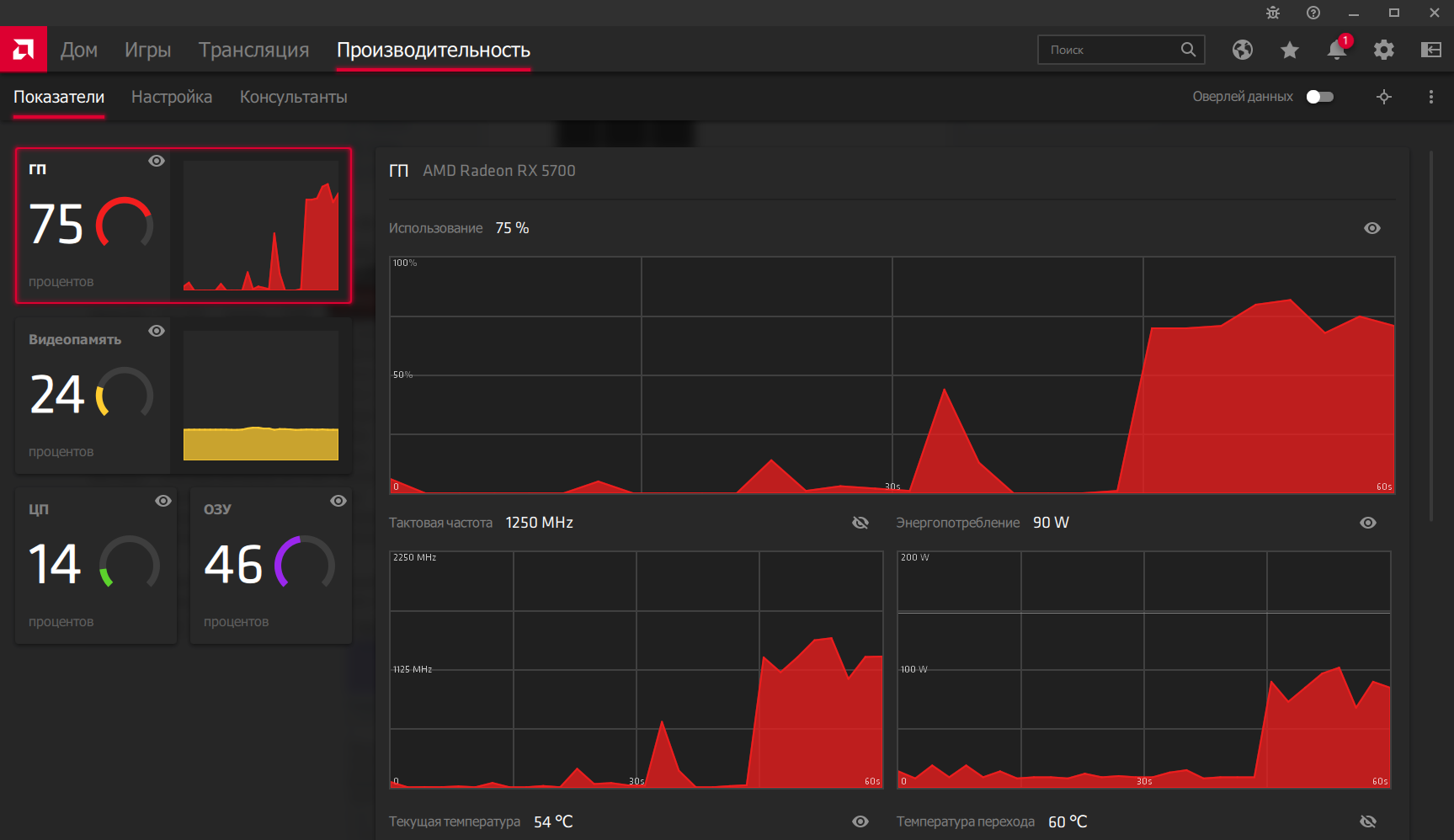
| Примечание | Профили производительности / мощности поддерживаются только для видеокарт Radeon ™ RX Vega Series. |
Управление настройкой
Управление настройкой становится доступным при использовании профиля Custom Performance / Watt и предлагает следующие параметры:
- Вручную
- Auto Undervolt GPU
- Auto Overclock GPU
- Auto Overclock Memory
Выберите профиль управления настройкой, прочтите предупреждение, нажмите «Продолжить», чтобы применить профиль, или «Отмена», чтобы вернуться в предыдущее меню.
| Примечание | Управление настройкой поддерживается только на видеокартах серии Radeon ™ RX Vega. |
Управление тактовой частотой
Radeon WattMan позволяет настраивать семь состояний тактовой частоты графического процессора, которые определяются уникальными тактовыми частотами и напряжениями. Используя управление тактовой частотой, вы можете настроить каждое из этих семи состояний в соответствии с вашими личными предпочтениями.
Используя управление тактовой частотой, вы можете настроить каждое из этих семи состояний в соответствии с вашими личными предпочтениями.
- Состояние часов 0 — это состояние с самым низким энергопотреблением, и его нельзя изменить.
- Clock State 7 — это наивысшее состояние тактовой частоты графического процессора и обеспечивает высочайшую производительность.
Контроль тактовой частоты можно регулировать по-разному. К ним относятся:
Простое управление кривой частоты — Режим по умолчанию позволяет регулировать все состояния часов одновременно. Переместите ползунок «Частота» вправо или влево, чтобы увеличить или уменьшить частоту графического процессора соответственно. Этот ползунок регулирует тактовую частоту с шагом 0.5%.
- Управление кривой динамической частоты — Динамический режим можно настроить, выбрав параметр «Частота» и изменив его на «Динамический». Dynamic Clock Control позволяет настраивать каждое состояние часов, обеспечивая больший контроль над производительностью.

Установите желаемую частоту и нажмите «Применить». В этом примере базовая частота по умолчанию для состояния 7 для этого графического процессора составляет 1340 МГц и была увеличена до 1350 МГц.
Примечание Увеличение тактовой частоты может повлиять на стабильность и может потребовать увеличения напряжения для стабилизации системы.Контроль напряжения рассматривается в следующем разделе этого документа.
Управление частотой памяти
Управление частотой памяти использует только одно состояние (Состояние 2). В режиме по умолчанию отрегулируйте частоту памяти с шагом 5 МГц с помощью ползунка.
Установите желаемую частоту и нажмите Применить.
Dynamic Clock Control позволяет вручную вводить желаемую частоту. В этом примере базовая частота по умолчанию для состояния 1 для этого графического процессора составляет 2000 МГц и была увеличена до 2005 МГц.
| Примечание | Управление частотой памяти не поддерживается на AMD Radeon Pro Duo, Radeon R9 Fury Series и Radeon R9 Nano Series Graphics. |
Синхронизация памяти
Синхронизация памяти снижает задержку памяти в зависимости от выбранного уровня. Более низкий уровень задержки памяти может улучшить производительность некоторых приложений.
У тайминга памяти есть три варианта:
- Автоматически — тайминги BIOS по умолчанию
- Уровень тайминга памяти 1
- Уровень тайминга памяти 2
Щелкните «Время памяти», чтобы переключаться между уровнями тайминга памяти.Нажмите Применить, чтобы сохранить изменения.
| Примечание | Синхронизация памяти доступна только для графических продуктов серии RX400, RX500 и RX Vega |
Контроль напряжения
Контроль напряжения относится к величине напряжения, приложенного к графическому процессору на каждом состояние часов.
Voltage Control может помочь стабилизировать GPU при увеличении тактовой частоты. Для этого потребуется больше энергии и больше тепла, что приведет к увеличению скорости вращения вентилятора и его шуму.
Напряжение для частоты графического процессора можно отрегулировать, выбрав параметр «Управление напряжением» и изменив его на «Вручную». Ручное управление напряжением позволяет настраивать напряжение для каждого состояния тактовой частоты графического процессора.
| Примечание | В ручном режиме рекомендуется увеличивать напряжение небольшими приращениями, а затем проверять стабильность. Лучше всего это сделать, запустив обычные игры и 3D-приложения с предпочтительными настройками. |
| Примечание | Если внесенные выше корректировки вызывают проблемы со стабильностью, вы можете восстановить заводские настройки по умолчанию, нажав «Сброс» в правом верхнем углу. |
| Примечание | Напряжения не распределяются между часами GPU и памяти; оба устанавливаются независимо. |
Установите желаемое напряжение и нажмите «Применить». В этом примере напряжение по умолчанию для состояния 7 равно 1150 и было увеличено до 1175.
Управление напряжением памяти использует только одно состояние (состояние 2).
Напряжение для частоты памяти можно отрегулировать, выбрав опцию «Управление напряжением» и изменив ее на «Вручную».Ручное управление напряжением позволяет настроить напряжение для состояния часов 2.
Установите желаемое напряжение и нажмите «Применить». В этом примере напряжение по умолчанию для состояния 2 равно 950 и было увеличено до 1000.
Вентилятор и температура
Скорость и температура вентилятора автоматически управляются вашим графическим процессором и будут увеличиваться или уменьшаться для регулирования температуры, в зависимости от текущая рабочая нагрузка.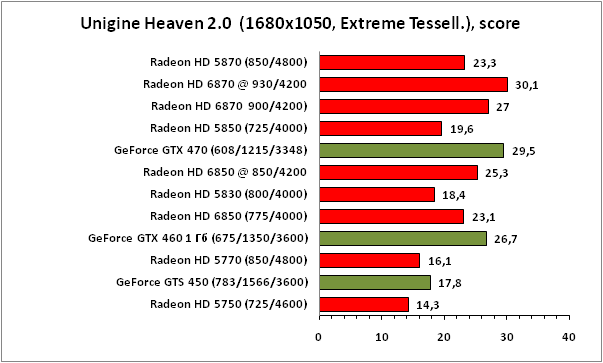
По умолчанию переключатель «Скорость / Температура» установлен в положение «Автоматически».
Щелкните переключатель «Скорость / Температура», чтобы переключиться в ручной режим и включить управление скоростью вращения вентилятора и рабочими температурами графического процессора при запуске 3D-приложения (под нагрузкой).
Ручной режим предлагает пять настраиваемых состояний на кривой вентилятора графического процессора. Каждое состояние представляет собой целевую скорость вращения вентилятора графического процессора и температуру графического процессора. Скорость вентилятора измеряется в RPM (оборотах в минуту), чем выше скорость вентилятора, тем больше обеспечивается охлаждение, что может привести к увеличению шума вентилятора.
Каждую точку на кривой можно перемещать вверх / вниз для установки скорости вентилятора графического процессора и влево / вправо для желаемой температуры графического процессора.
Zero RPM
Zero RPM обеспечивает бесшумную работу, когда графический процессор находится под небольшой нагрузкой и включен по умолчанию. Вентиляторы графического процессора должны раскручиваться, когда графический процессор находится под нагрузкой и повышается температура.
Вентиляторы графического процессора должны раскручиваться, когда графический процессор находится под нагрузкой и повышается температура.
Minimum Acoustic Limit
Minimum Acoustic Limit позволяет пользователю установить базовую частоту, с которой будет работать графический процессор. Если тактовая частота графического процессора (МГц) упадет ниже установленного минимального значения акустического предела, скорость вращения вентилятора увеличится до требуемого уровня. отрегулируйте температуру графического процессора, чтобы можно было поддерживать базовую частоту.
Power Limit
Power limit контролирует уровень мощности, отправляемой на графический процессор.Увеличение этого значения может улучшить производительность графического процессора, позволяя графическому процессору поддерживать максимальную тактовую частоту (состояние 7).
Предел мощности может быть увеличен или уменьшен на +/- 20-100% и должен быть установлен на максимальное значение при увеличении тактовой частоты графического процессора или памяти.
| Примечание | Диапазон ограничения мощности% зависит от того, какой графический процессор вы используете. |
Гистограмма
Гистограмма позволяет отслеживать и собирать данные о текущей, средней и пиковой активности графического процессора, температуре, скорости вращения вентилятора и тактовой частоте графического процессора.
Наведите указатель мыши на график, чтобы просмотреть подробную информацию за определенный момент времени, как показано ниже.
Профили Radeon WattMan
После достижения оптимальной конфигурации Radeon WattMan настройки можно сохранить как профиль.
Начиная с Radeon Software Adrenalin Edition, теперь можно создавать и загружать несколько профилей в зависимости от использования системы — например:
- Профиль для высокопроизводительных игр с более высокими пределами мощности и скоростью вращения вентилятора для поддержания более высоких тактовых частот.

- Профиль для снижения энергопотребления и скорости вращения вентилятора, что приводит к более низким температурам и более тихой системе.
Кроме того, профили Radeon WattMan также могут быть созданы для отдельных приложений, обеспечивая тот же набор настраиваемых параметров, как описано выше, через профили игровых приложений. Когда загружается профиль конкретного приложения, он переопределяет глобальные настройки WattMan во время работы этого приложения.
Чтобы загрузить или сохранить профиль Radeon WattMan (глобальный или для конкретных приложений), нажмите кнопку «Загрузить профиль» или «Сохранить профиль».Профили (сохраненные в формате XML) по умолчанию хранятся в следующем месте: <Диск>: \ Users \ <имя пользователя> \ Appdata \ Local \ AMD \ CN
Для получения информации о том, как создать профиль приложения, см. в следующую КБ: Создание профилей приложений.
Восстановление настроек по умолчанию
Если вы хотите вернуться к настройкам по умолчанию, вы можете восстановить глобальные или индивидуальные настройки Radeon WattMan для приложения до значений по умолчанию, щелкнув опцию «Сброс», расположенную в верхнем правом углу глобального или индивидуального меню Radeon WattMan. .
.
Radeon Chill
Radeon Chill — это функция энергосбережения, которая динамически регулирует частоту кадров в зависимости от движений вашего персонажа и камеры в игре 2 .
По мере того, как ваше движение уменьшается, Radeon Chill снижает частоту кадров игрового процесса, экономит электроэнергию и снижает температуру графического процессора.
Radeon Chill необходимо сначала включить в меню «Игры» / «Глобальные настройки» / «Глобальные настройки».
Radeon Chill можно включать и выключать во время игры, нажимая назначенную горячую клавишу.Горячую клавишу можно изменить на другую, выбрав горячую клавишу «Охлаждение», а затем нажав нужную клавишу.
Для получения дополнительных сведений о Radeon Chill и списка поддерживаемых игр посетите страницу технологии Radeon Chill.
После того, как Radeon Chill был включен глобально, Radeon Chill можно настроить для каждого приложения в рамках профиля приложения:
- Chill — Включить Radeon Chill для текущей игры
- Chill MIN — Минимальная частота кадров для функции охлаждения (минимальная — 30 кадров в секунду, значение по умолчанию — 70)
- Chill MAX — Максимальная частота кадров для функции охлаждения (максимальная — 300 кадров в секунду, значение по умолчанию — 144).

Для получения информации о том, как создать профиль приложения, обратитесь к следующему KB: Создание профилей приложений.
1 Разгон любого процессора AMD, включая, помимо прочего, изменение тактовых частот / множителей или таймингов / напряжения памяти, для работы за пределами их стандартных спецификаций аннулирует любую применимую гарантию на продукцию AMD, даже если такой разгон осуществляется с помощью оборудования AMD и / или программное обеспечение. Это также может привести к аннулированию гарантий, предоставляемых производителем системы или продавцом. Пользователи принимают на себя все риски и обязательства, которые могут возникнуть в результате разгона процессоров AMD, включая, помимо прочего, отказ или повреждение оборудования, снижение производительности системы и / или потерю, повреждение или уязвимость данных.
2 Узнайте больше на https://www.amd.com/en/technologies/radeon-software-chill
* Intel предоставляет контент со сторонних сайтов для вашего удобства и может предоставлять ссылки на дополнительные сторонние сайты. партийный сайт (ы). Предоставление такого контента и / или ссылок является только предложением и не должно быть ошибочно принято как одобрение или рекомендация какого-либо конкретного действия. Выполнение действий, рекомендованных сторонними поставщиками, может привести к неправильной работе, повреждению платы или процессора или сокращению срока службы продукта.Intel не несет никакой ответственности в связи с использованием вами сторонних сайтов или материалов и отказывается от любых явных или подразумеваемых гарантий в отношении сторонних сайтов или материалов. Intel не контролирует и не проверяет сторонние материалы или упомянутые сторонние веб-сайты. Вам следует посетить указанный веб-сайт и убедиться, что указанные данные точны.
партийный сайт (ы). Предоставление такого контента и / или ссылок является только предложением и не должно быть ошибочно принято как одобрение или рекомендация какого-либо конкретного действия. Выполнение действий, рекомендованных сторонними поставщиками, может привести к неправильной работе, повреждению платы или процессора или сокращению срока службы продукта.Intel не несет никакой ответственности в связи с использованием вами сторонних сайтов или материалов и отказывается от любых явных или подразумеваемых гарантий в отношении сторонних сайтов или материалов. Intel не контролирует и не проверяет сторонние материалы или упомянутые сторонние веб-сайты. Вам следует посетить указанный веб-сайт и убедиться, что указанные данные точны.



 Нажмите «GO».
Нажмите «GO».

 Отметьте «Разблокировать мониторинг напряжения» и «Обеспечить постоянное напряжение». В разделе «Свойства совместимости с AMD» отметьте «Расширить официальные пределы разгона» и «Отключить ULPS». Нажмите «Применить» и перезагрузите ноутбук.
Отметьте «Разблокировать мониторинг напряжения» и «Обеспечить постоянное напряжение». В разделе «Свойства совместимости с AMD» отметьте «Расширить официальные пределы разгона» и «Отключить ULPS». Нажмите «Применить» и перезагрузите ноутбук. Цель состоит в том, чтобы устранить любые артефакты при понижении напряжения.
Цель состоит в том, чтобы устранить любые артефакты при понижении напряжения. Это ваше окончательное значение пониженного напряжения для максимальной тактовой частоты.
Это ваше окончательное значение пониженного напряжения для максимальной тактовой частоты.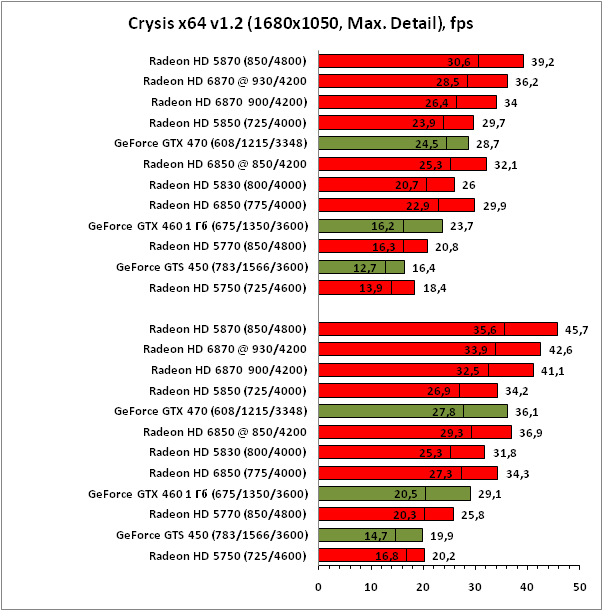 Добавьте 5 мВ к окончательному значению для стабильности, как в прошлый раз.
Добавьте 5 мВ к окончательному значению для стабильности, как в прошлый раз.
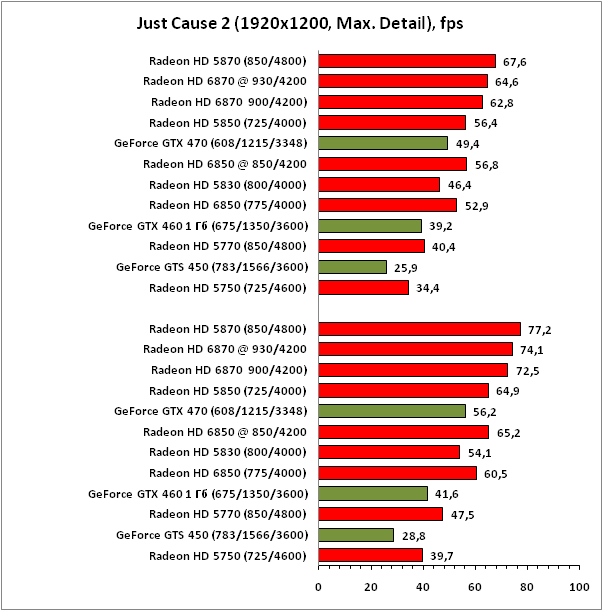 Измените настройки максимального состояния на эти новые напряжение и тактовую частоту и примените.
Измените настройки максимального состояния на эти новые напряжение и тактовую частоту и примените. Измените «второе на максимальное состояние» на «максимальное состояние» значения «Пониженное напряжение». Таким образом, у вас будет плавная кривая падающих частот, а пониженное напряжение будет означать, что графический процессор потребляет меньше энергии во всех своих состояниях.
Измените «второе на максимальное состояние» на «максимальное состояние» значения «Пониженное напряжение». Таким образом, у вас будет плавная кривая падающих частот, а пониженное напряжение будет означать, что графический процессор потребляет меньше энергии во всех своих состояниях.
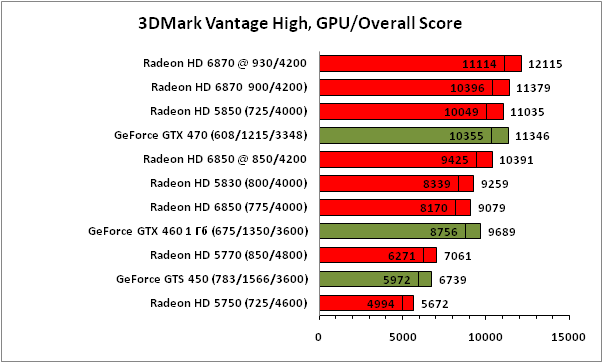 карта.У нас также есть новый раздел настройки для процессоров, позволяющий разогнать только ваш процессор.
карта.У нас также есть новый раздел настройки для процессоров, позволяющий разогнать только ваш процессор.  .
.



